Wie man bei der LBank für Anfänger handelt

So registrieren Sie ein Konto bei der LBank
So registrieren Sie ein LBank-Konto [PC]
Registrieren Sie ein Konto bei der LBank mit E-Mail
1. Gehen Sie zunächst auf die Website der LBank und klicken Sie oben rechts auf [Registrieren] .
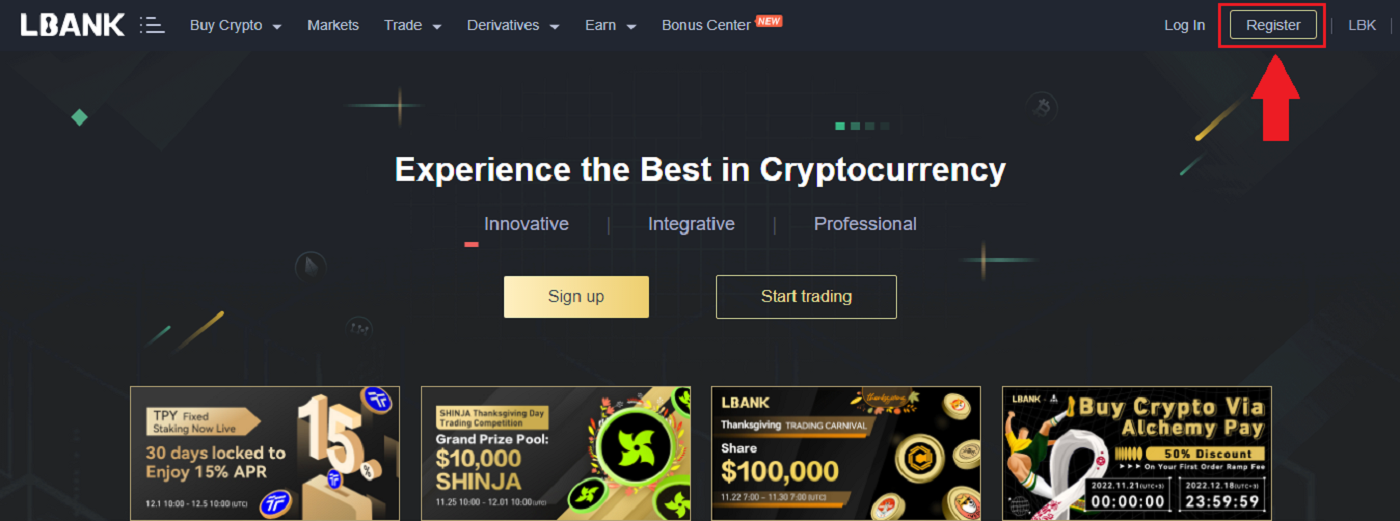
2. Nachdem Sie die Registrierungsseite geöffnet haben, geben Sie Ihre [E-Mail-Adresse] ein , richten Sie Ihr Passwort ein, klicken Sie nach dem Lesen auf [Ich habe die Zustimmung zur LBank-Servicevereinbarung gelesen] und klicken Sie auf [Registrieren] .
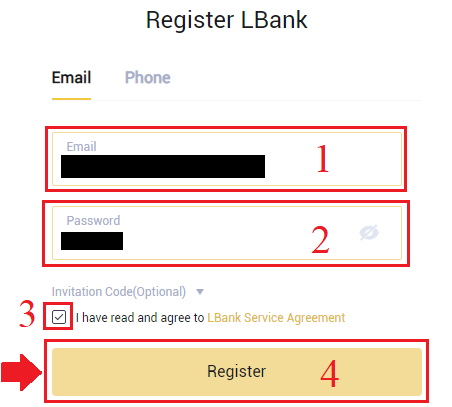
Denken Sie daran: Ihr registriertes E-Mail-Konto ist eng mit Ihrem LBank-Konto verknüpft, sorgen Sie also bitte für Sicherheit und wählen Sie ein starkes und kompliziertes Passwort, das Groß- und Kleinbuchstaben, Zahlen und Symbole enthält. Notieren Sie abschließend die Passwörter für das registrierte E-Mail-Konto und die LBank genau. Und bewahren Sie sie sorgfältig auf.
3. Geben Sie ein[Bestätigungscode] an Ihre E-Mail gesendet.

3. Nachdem Sie die Schritte eins bis zwei abgeschlossen haben, ist Ihre Kontoregistrierung abgeschlossen . Sie können die LBank-Plattform nutzen und mit dem Handel beginnen .
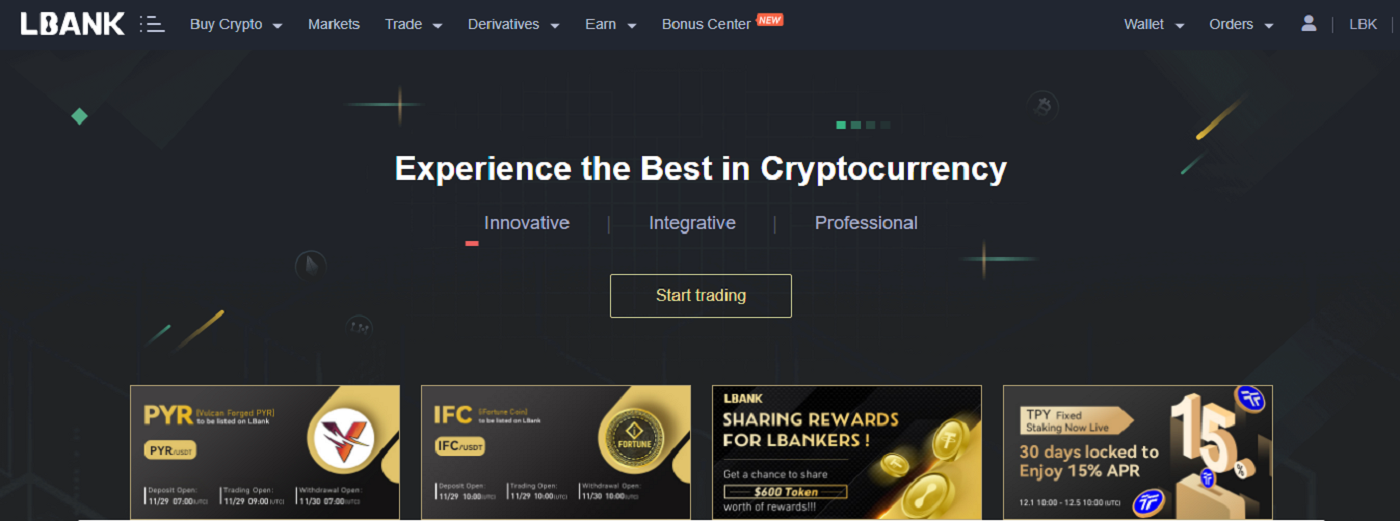
Registrieren Sie ein Konto bei der LBank mit Telefonnummer
1. Gehen Sie zur LBank und klicken Sie dann oben rechts
auf [Registrieren] . 2. Wählen Sie auf der Registrierungsseite [Ländercode] , geben Sie Ihre [ Telefonnummer] ein und erstellen Sie ein Passwort für Ihr Konto. Lesen und akzeptieren Sie dann die Nutzungsbedingungen und klicken Sie auf [Registrieren] .
Hinweis :
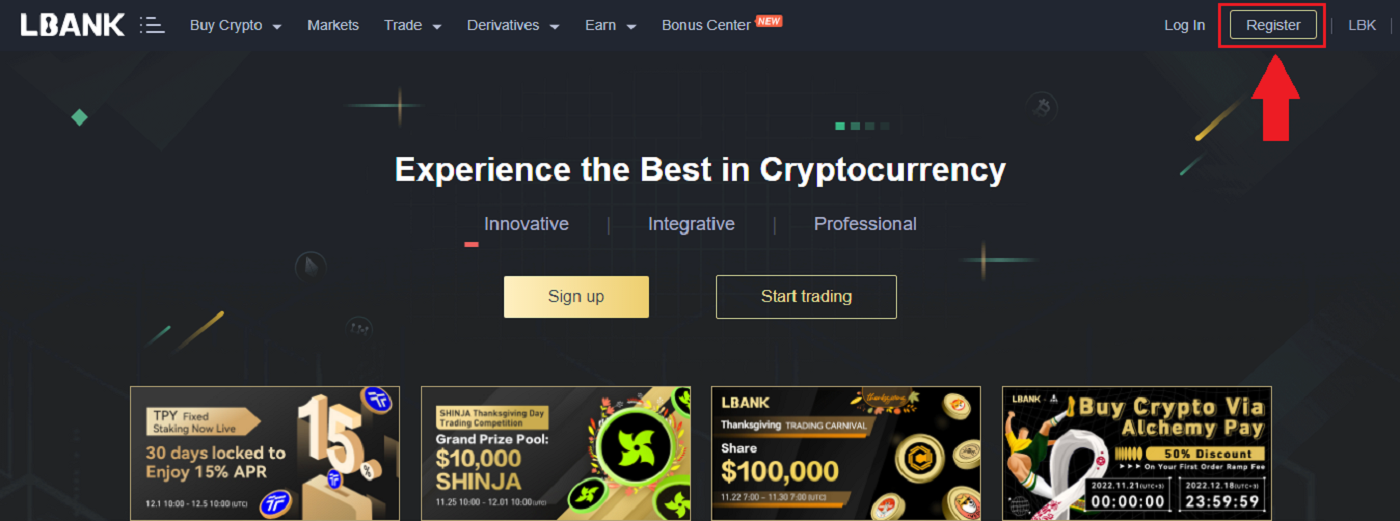
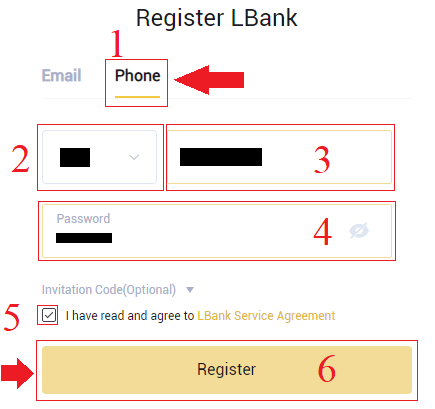
- Ihr Passwort muss eine Kombination aus Zahlen und Buchstaben sein. Es sollte mindestens 8 Zeichen, einen GROSSBUCHSTABEN und eine Zahl enthalten.
- Wenn Sie zur Registrierung bei der LBank verwiesen wurden, stellen Sie sicher, dass Sie hier den richtigen Einladungscode (optional) eingeben.
3. Das System sendet einen Bestätigungscode an Ihre Telefonnummer . Bitte geben Sie den Bestätigungscode innerhalb von 60 Minuten ein.
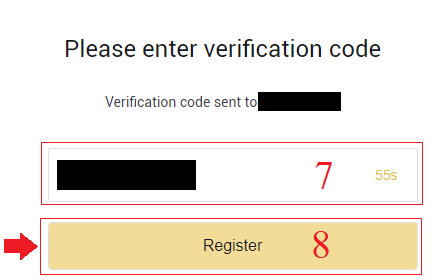
4. Herzlichen Glückwunsch, Sie haben sich erfolgreich bei der LBank registriert .
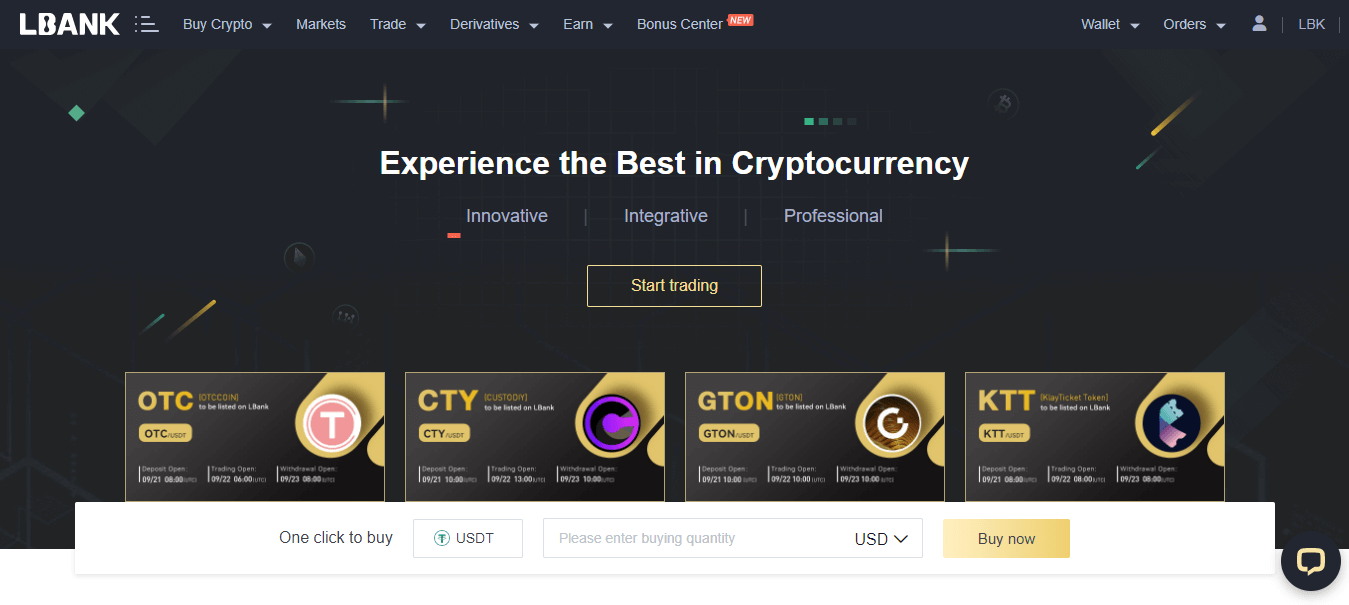
So registrieren Sie ein LBank-Konto [Mobil]
Registrieren Sie ein Konto in der LBank-App
1. Öffnen Sie die heruntergeladene LBank App [ LBank App iOS ] oder [ LBank App Android ] und klicken Sie auf das Profilsymbol und tippen Sie auf [Anmelden/Registrieren] .
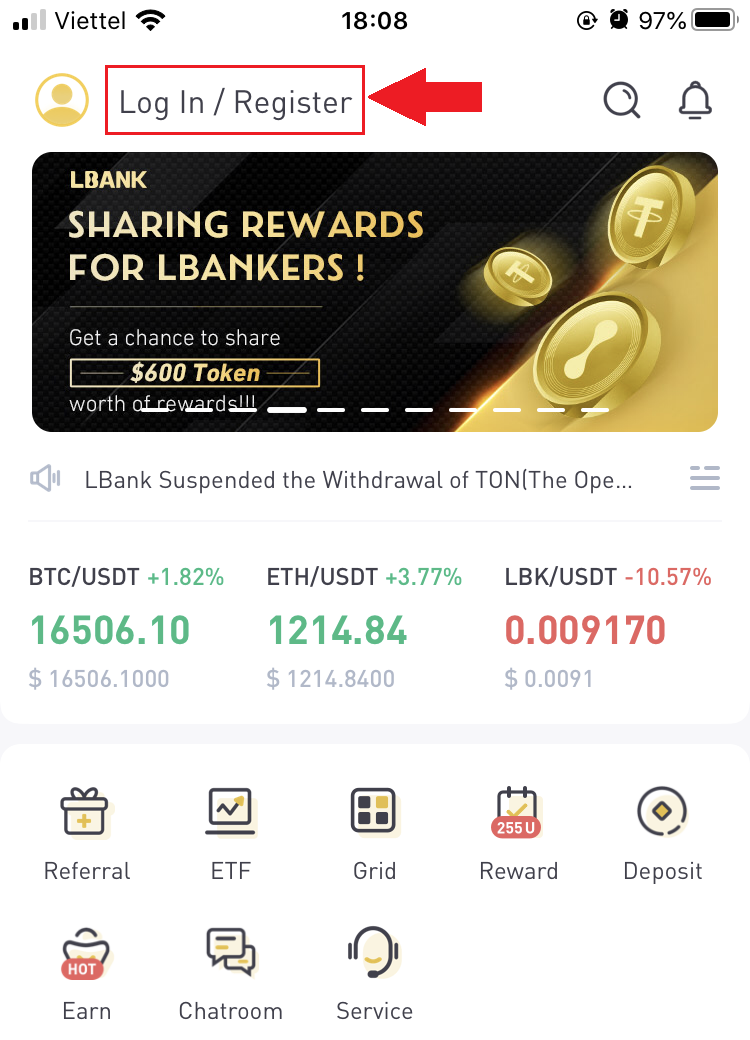
2. Klicken Sie auf [Registrieren] . Geben Sie die [Telefonnummer] und das [Passwort] ein , die Sie für Ihr Konto verwenden werden.
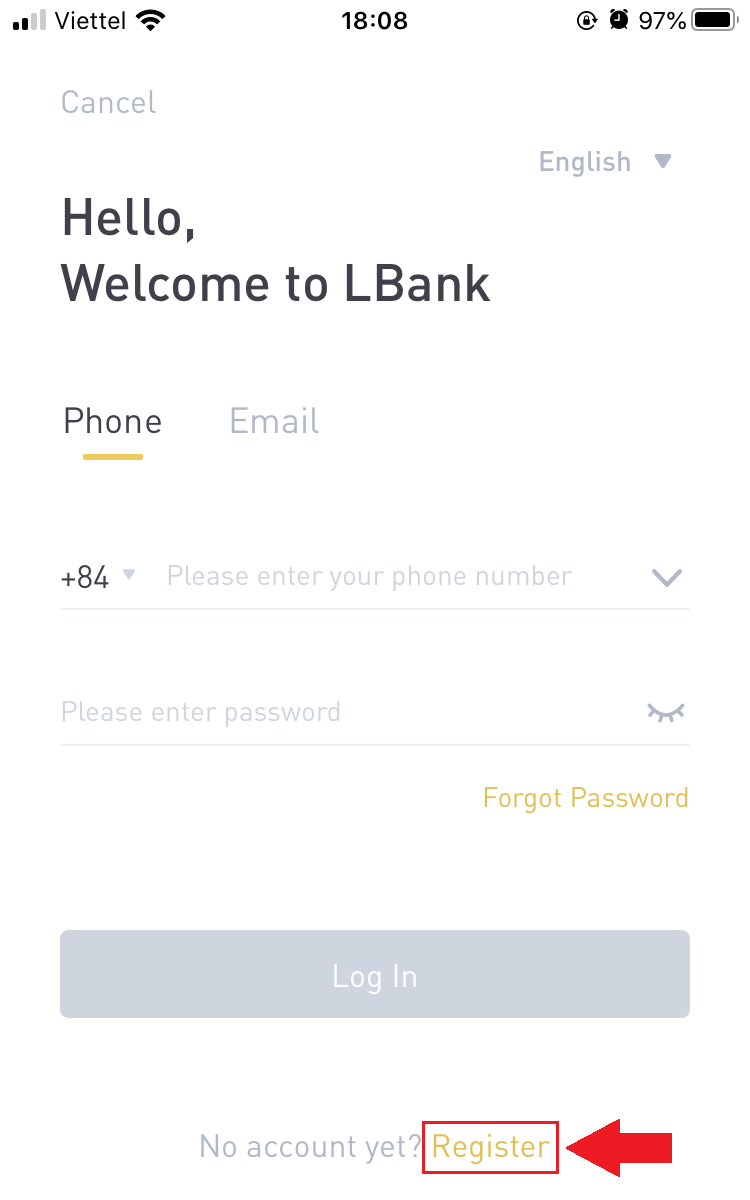
3. Richten Sie Ihr Passwort und den Einladungscode ein (optional). Aktivieren Sie das Kontrollkästchen neben [LBank-Nutzungsbedingungen gelesen und akzeptiert] und klicken Sie auf [Registrieren] .
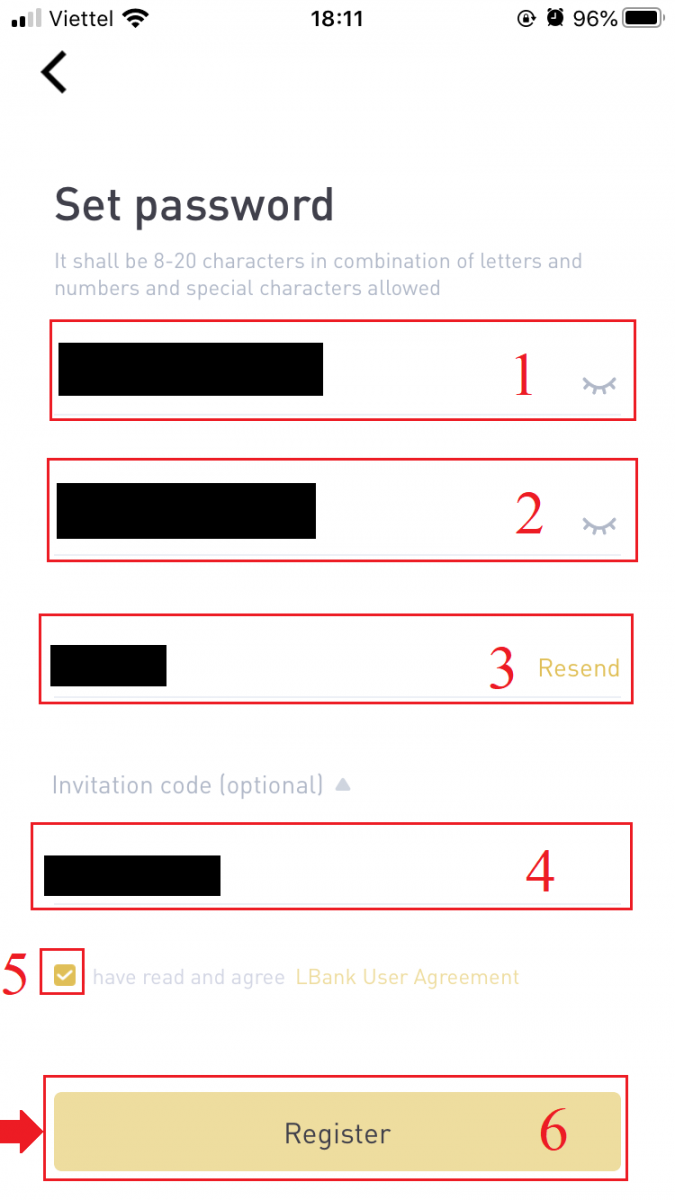
7. Ihre Registrierung für ein Konto ist abgeschlossen.Jetzt können Sie sich anmelden, um mit dem Handel zu beginnen!
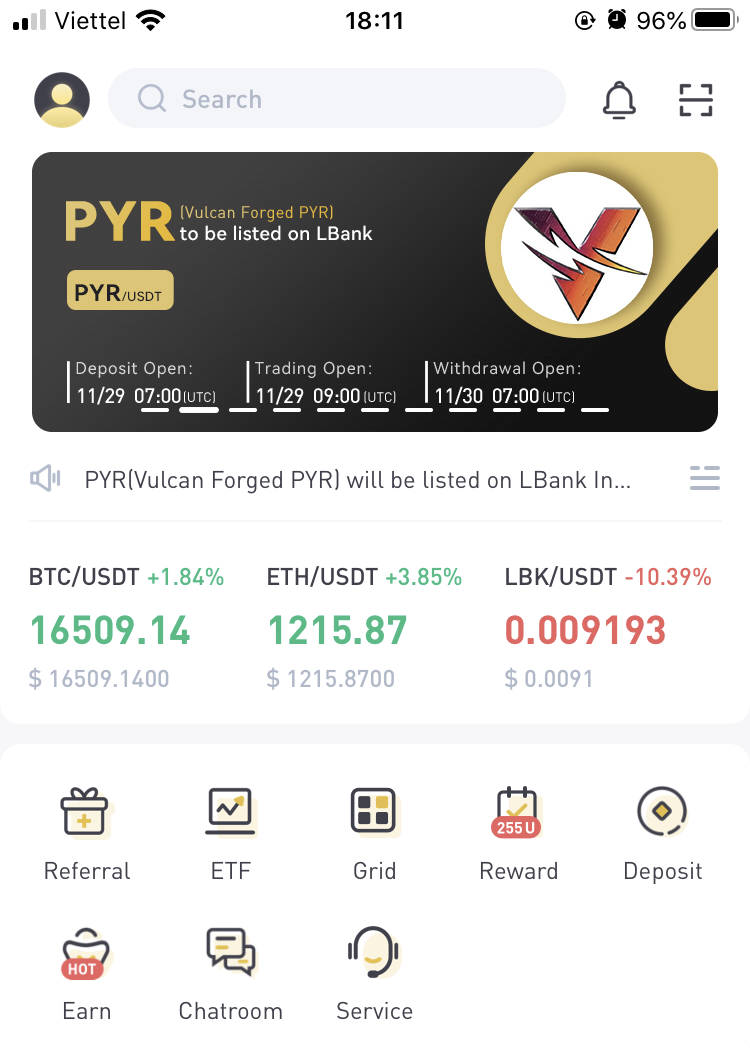
Hinweis:
Wir empfehlen dringend, die Zwei-Faktor-Authentifizierung (2FA) für Ihre Kontosicherheit zu aktivieren. Die LBank unterstützt sowohl Google als auch SMS 2FA.
*Bevor Sie mit dem P2P-Handel beginnen, müssen Sie zuerst die Identitätsprüfung und die 2FA-Authentifizierung abschließen.
Registrieren Sie ein Konto auf der LBank-Website
1. Wählen Sie zur Registrierung das Symbol oben rechts auf der Startseite der LBank .
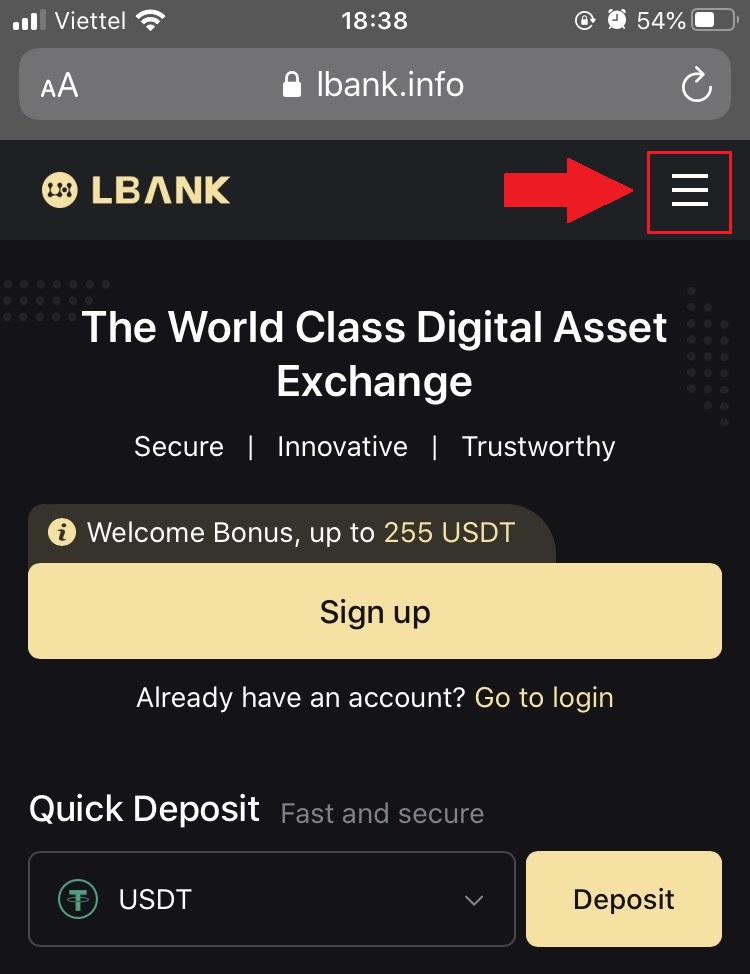
2. Klicken Sie auf [Registrieren] .

3. Geben Sie die [E-Mail-Adresse] und das [Passwort] ein, die Sie für Ihr Konto verwenden, sowie den [Einladungscode (optional)] . Aktivieren Sie das Kontrollkästchen neben [Lesen und akzeptieren Sie die LBank-Nutzungsbedingungen] und tippen Sie auf [Registrieren] .
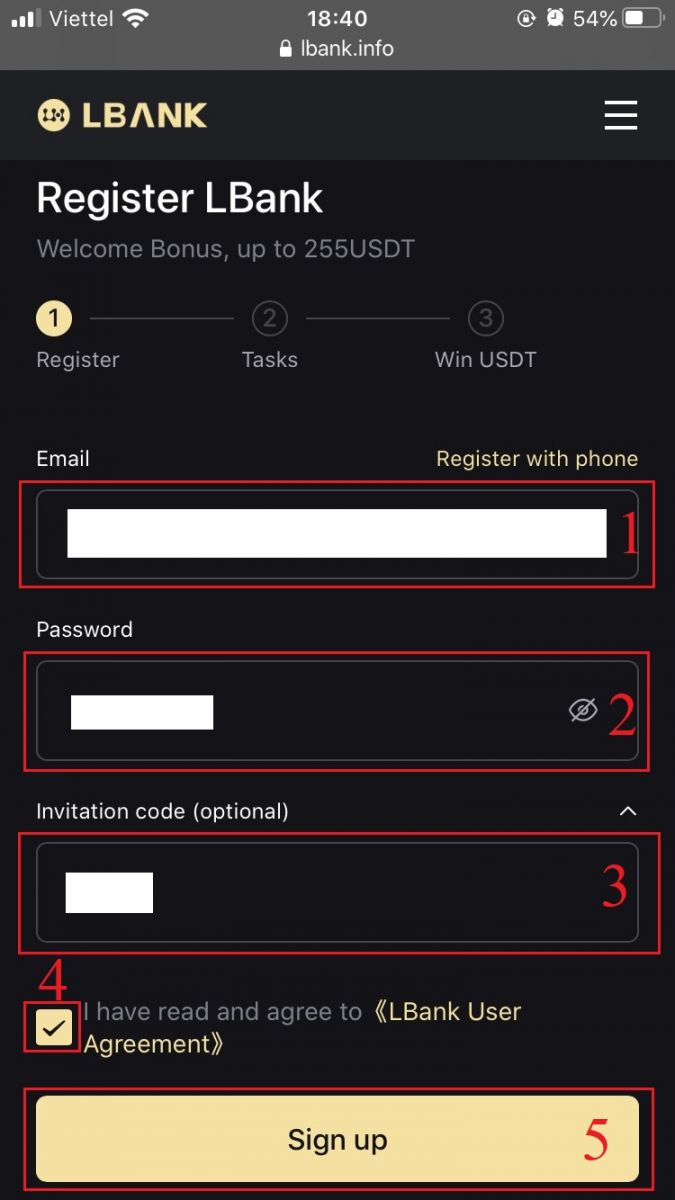
4. Geben Sie den an Ihre E-Mail gesendeten [E-Mail-Bestätigungscode] ein. Klicken Sie dann auf [Senden] .
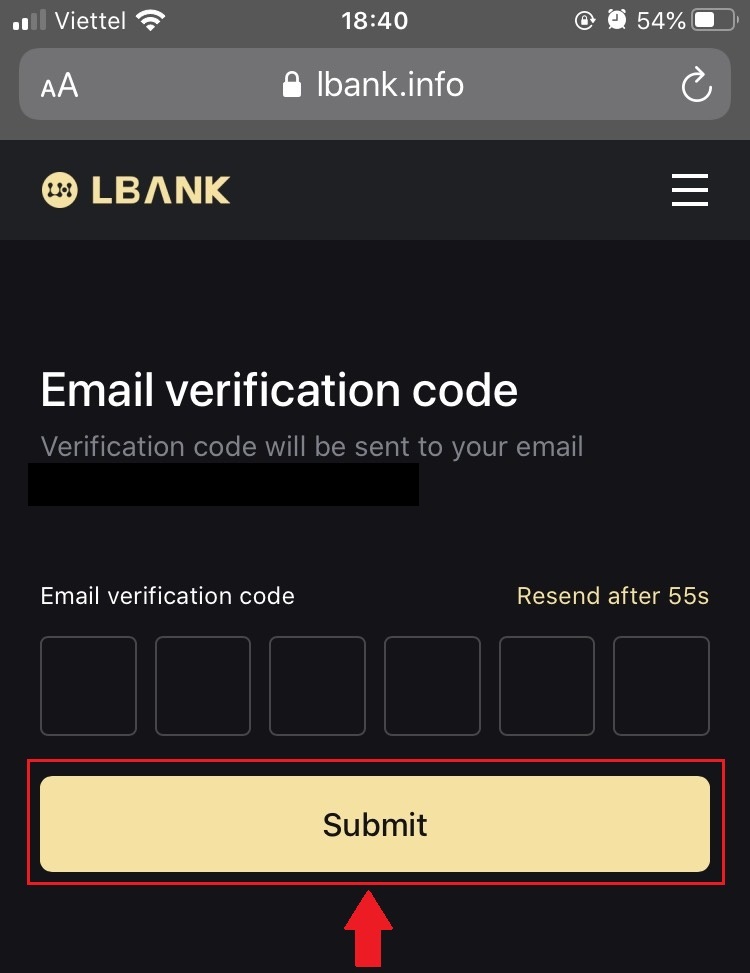
5. Der Bestätigungscode wird an Ihre E-Mail gesendet.
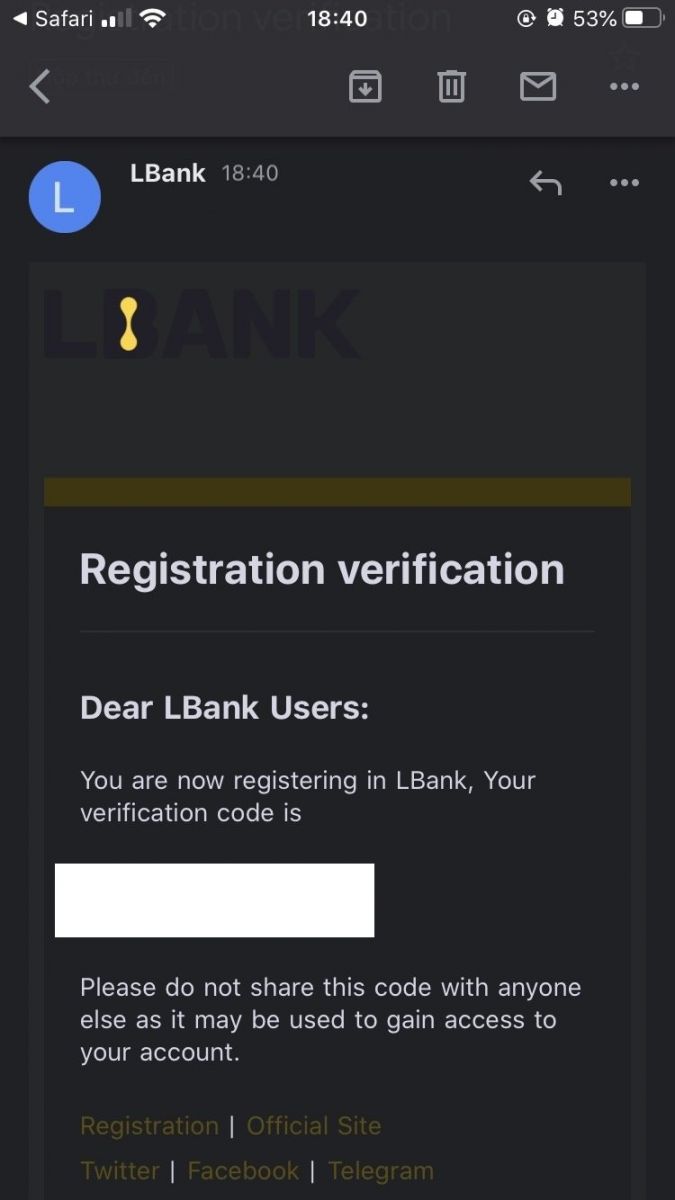
6. Ihre Registrierung für ein Konto ist abgeschlossen.Jetzt können Sie sich anmelden, um mit dem Handel zu beginnen!
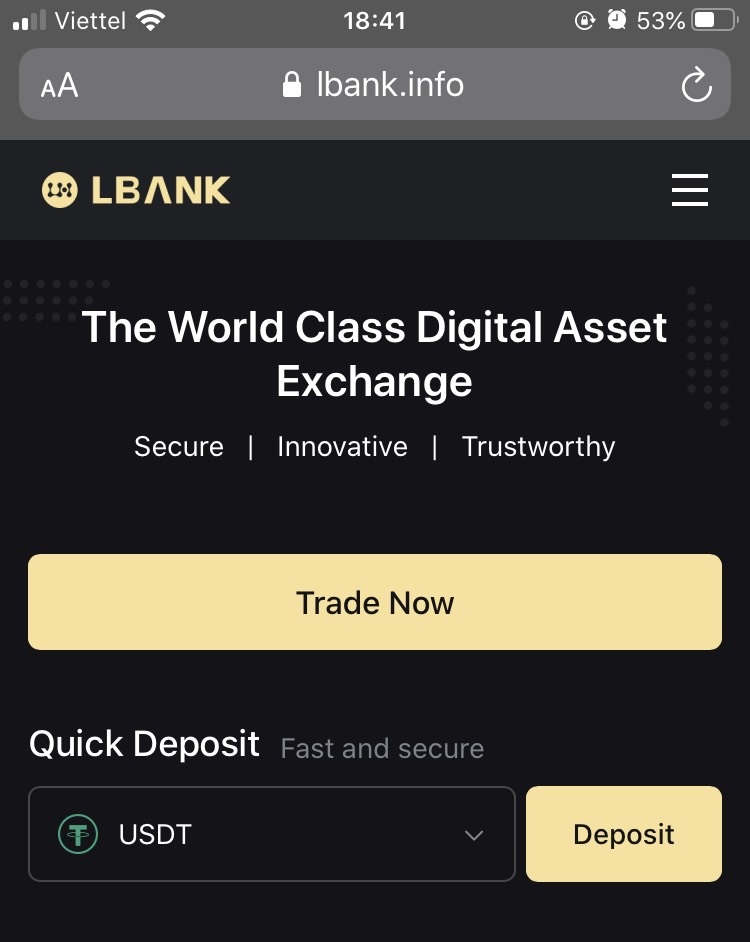
So laden Sie die LBank-App herunter
Laden Sie die LBank-App für iOS herunter
1. Laden Sie unsere LBank-App aus dem App Store herunter oder klicken Sie auf LBank - Bitcoin Crypto kaufen.2. Klicken Sie auf [Get] .
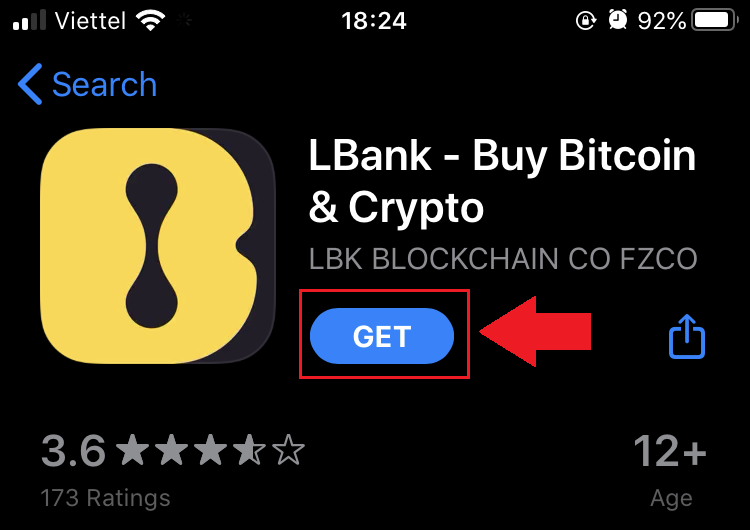
3. Warten Sie, bis die Installation abgeschlossen ist. Dann können Sie die App öffnen und sich bei der LBank App anmelden.
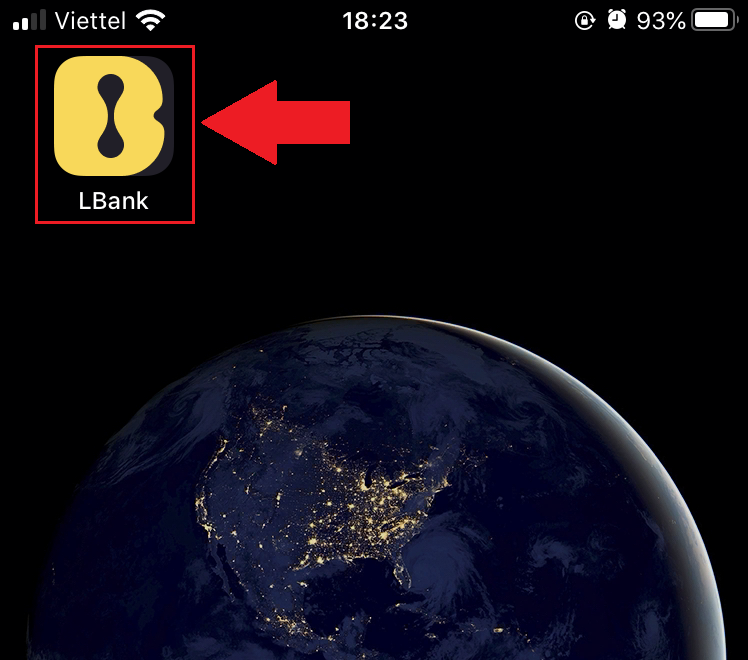
Laden Sie die LBank-App für Android herunter
1. Öffnen Sie die App unten auf Ihrem Telefon, indem Sie auf LBank - Bitcoin Crypto kaufen klicken .
2. Klicken Sie auf [Installieren] , um den Download abzuschließen.
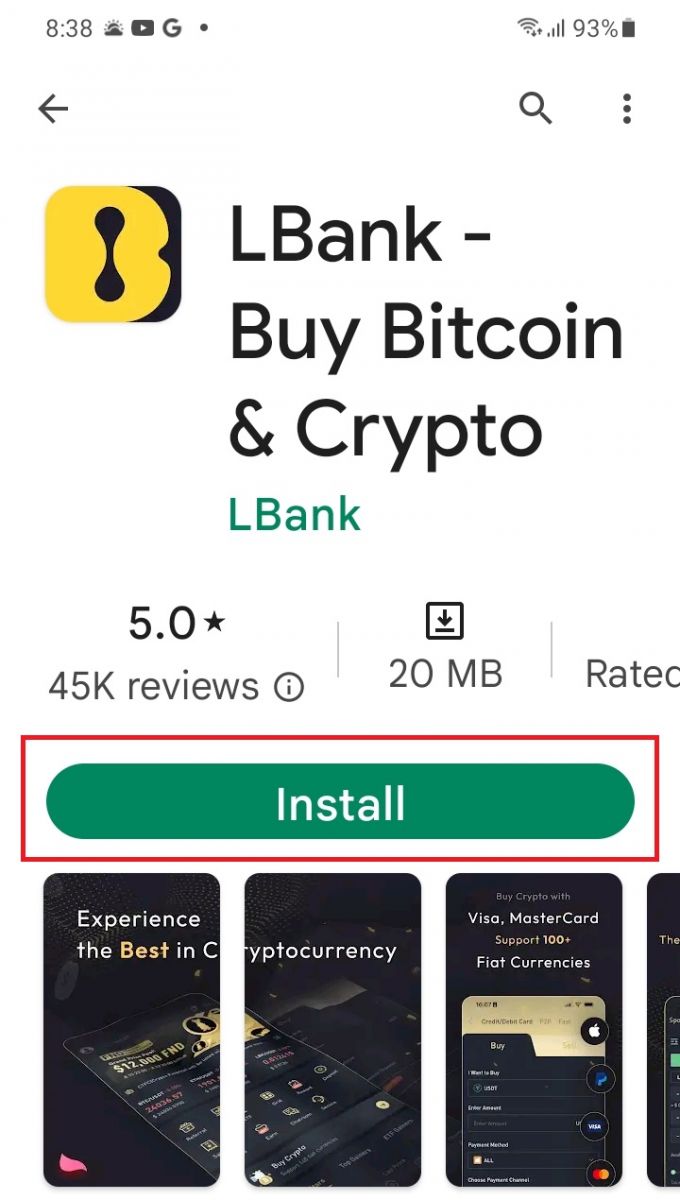
3. Öffnen Sie die heruntergeladene App, um ein Konto in der LBank App zu registrieren.
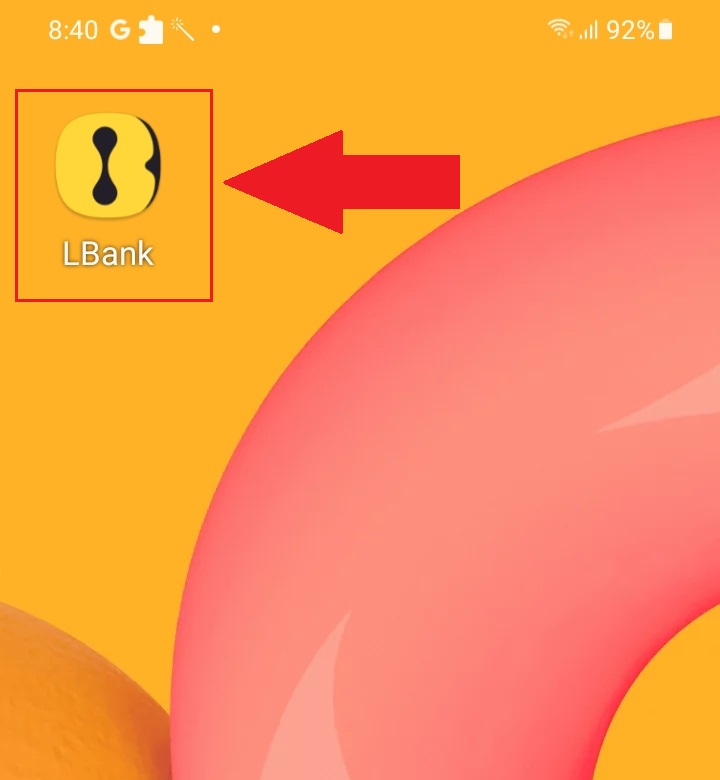
So verifizieren Sie Ihr Konto bei der LBank
So führen Sie die Identitätsprüfung im LBank-Web durch
1. Klicken Sie auf der Startseite auf das Profil-Tag – [Sicherheit].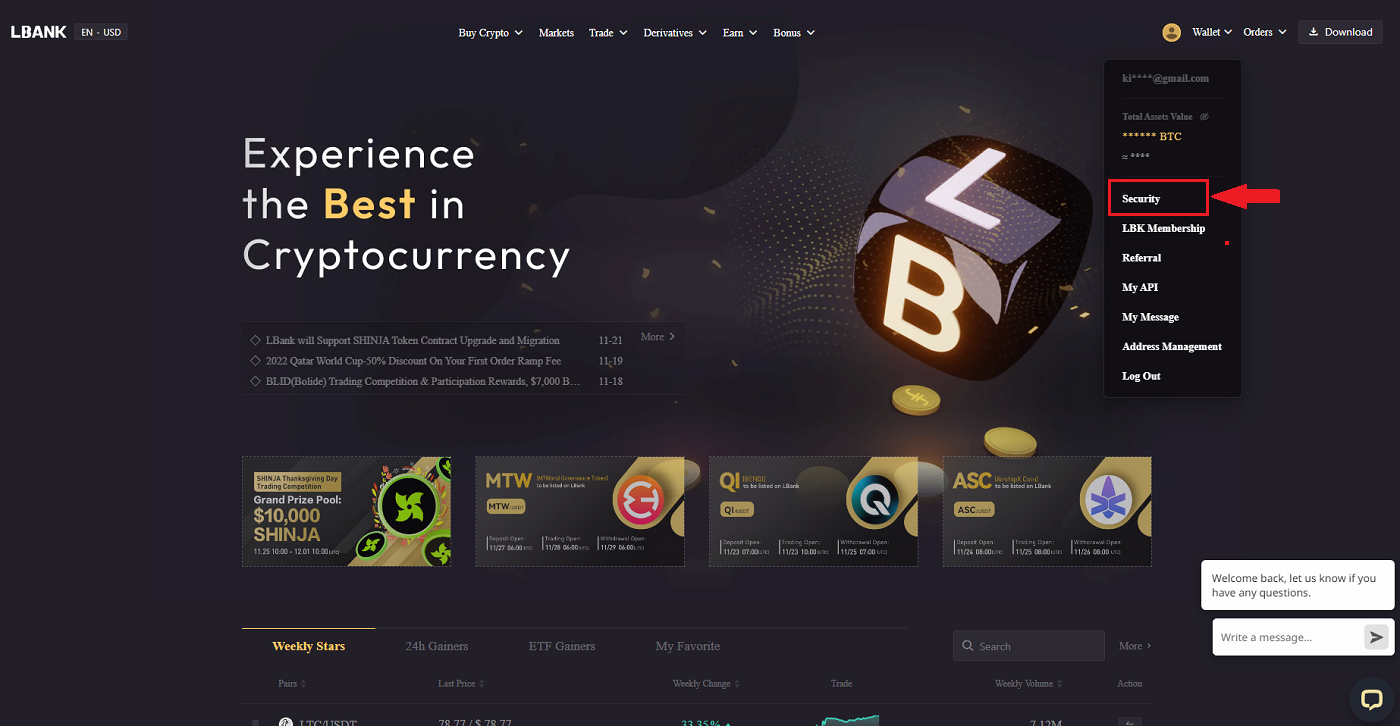
2. Wählen Sie KYC und klicken Sie auf [Verifizierung].
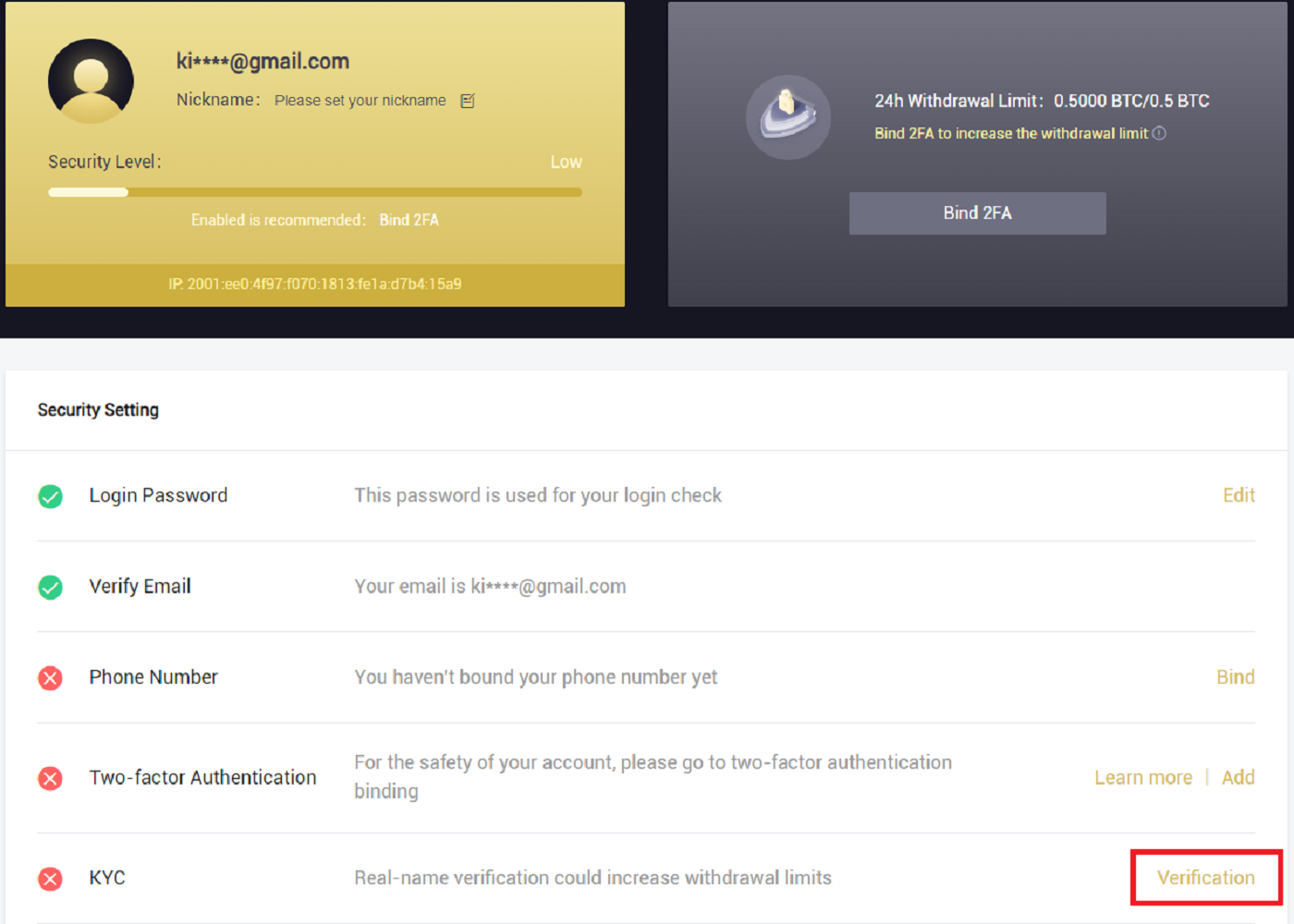
3. Geben Sie Ihre persönlichen Daten nach Bedarf ein und klicken Sie dann auf [Weiter].
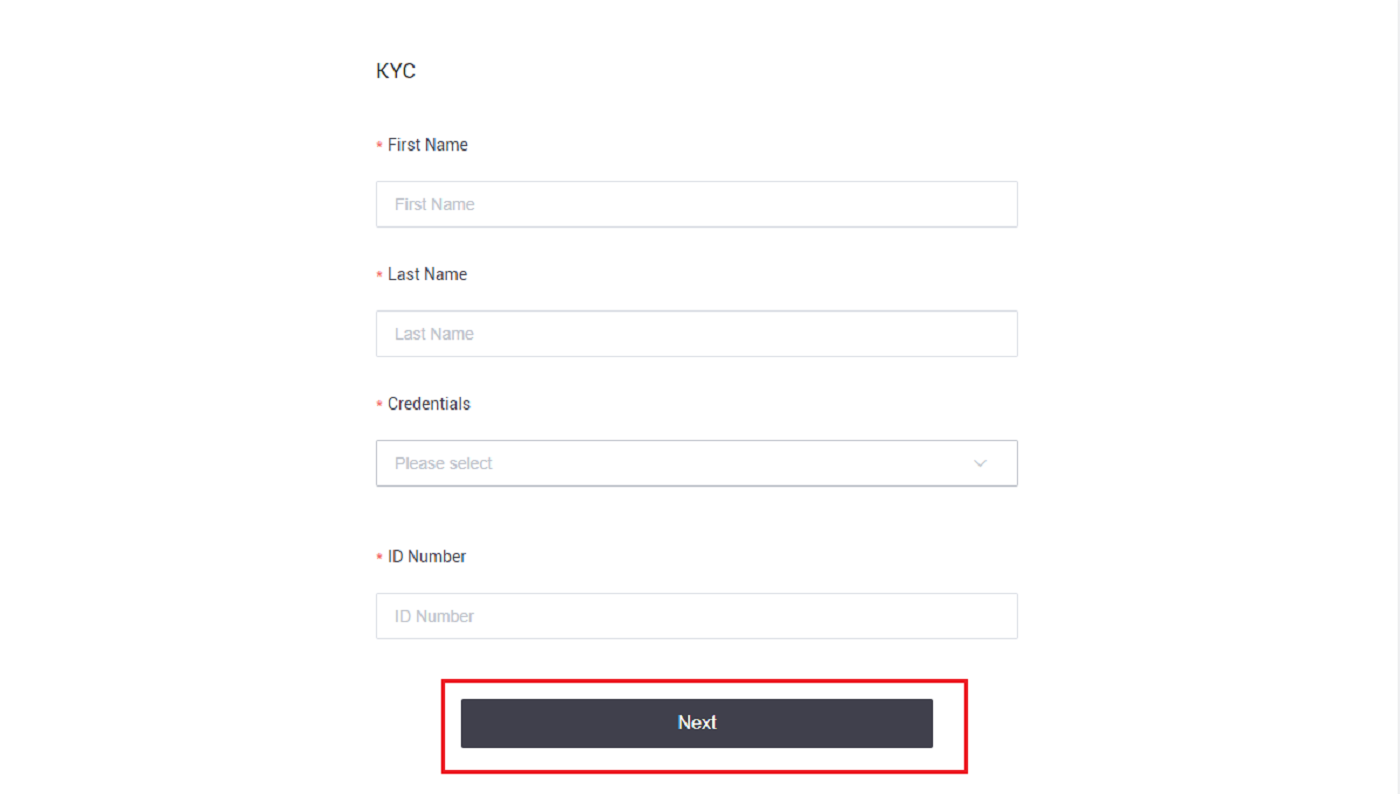
Hinweis: Es gibt drei Arten von Personalausweisen, die ausgewählt werden können: Personalausweis, Reisepass und Führerschein.
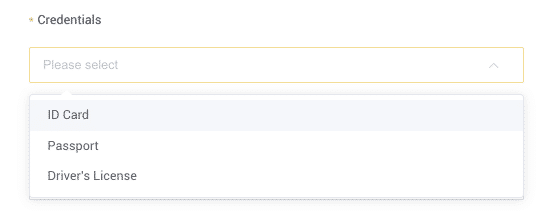
4. Bitte klicken Sie auf [Senden] , nachdem Sie die erforderlichen Materialien hinzugefügt haben.
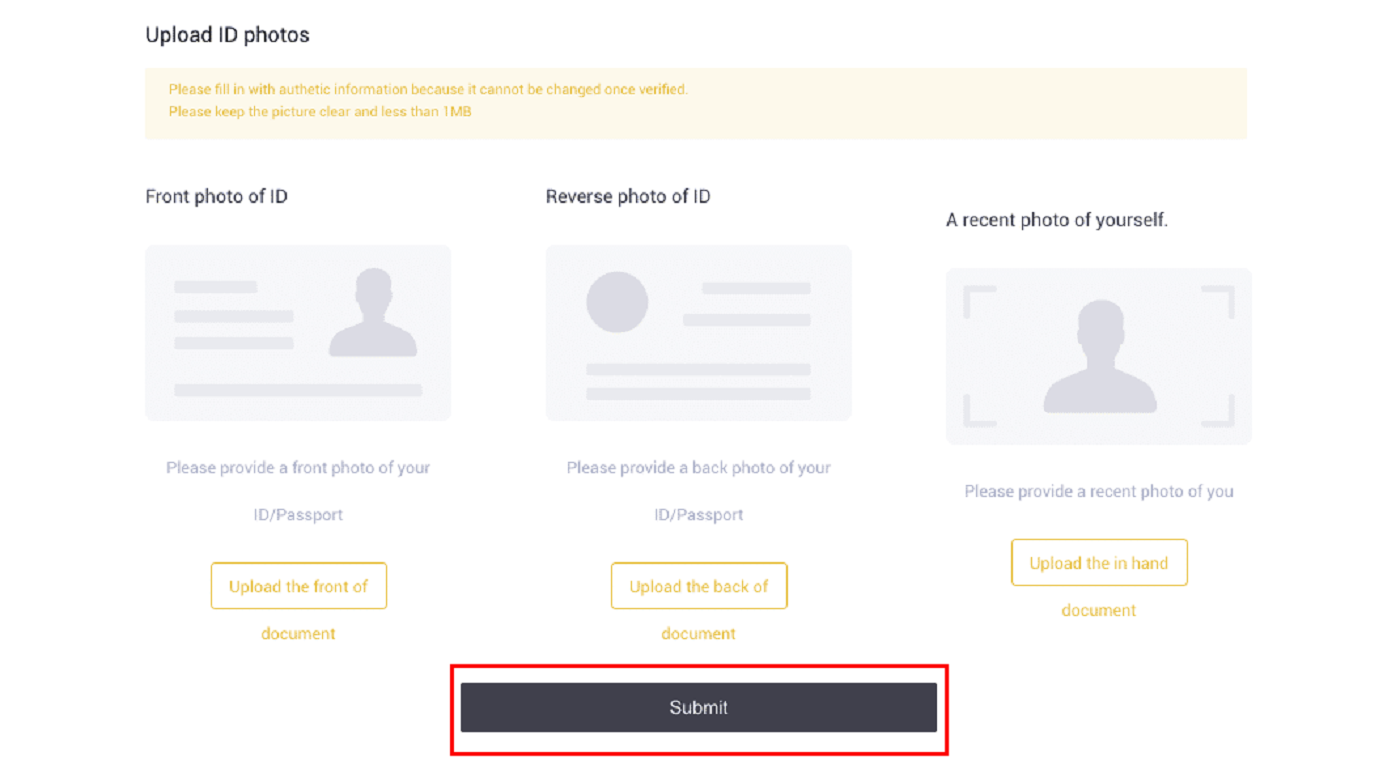
5. Nach dem Absenden werden Ihre Anmeldeinformationen überprüft.
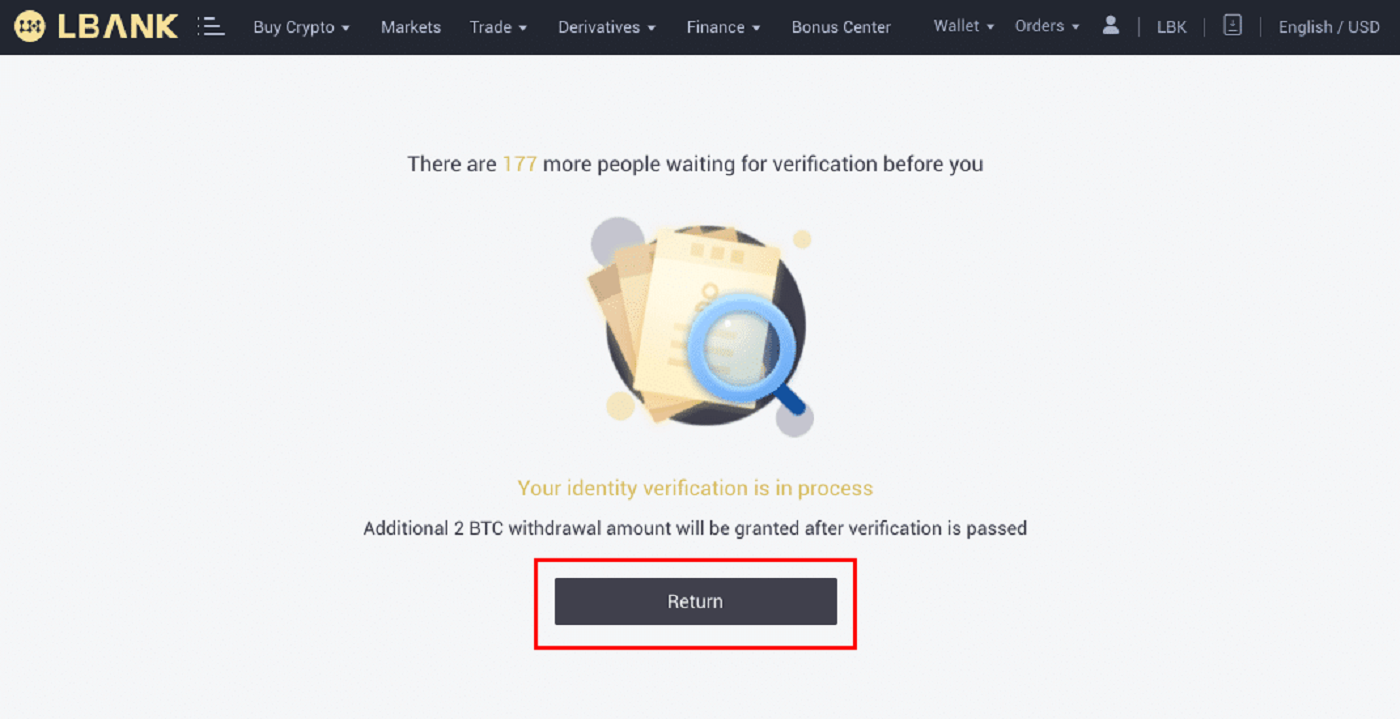
Hinweis: Das Überprüfungsverfahren kann unter [Sicherheit] verfolgt werden . Das Maß an Sicherheit, das Sie erfahren, wird zunehmen.
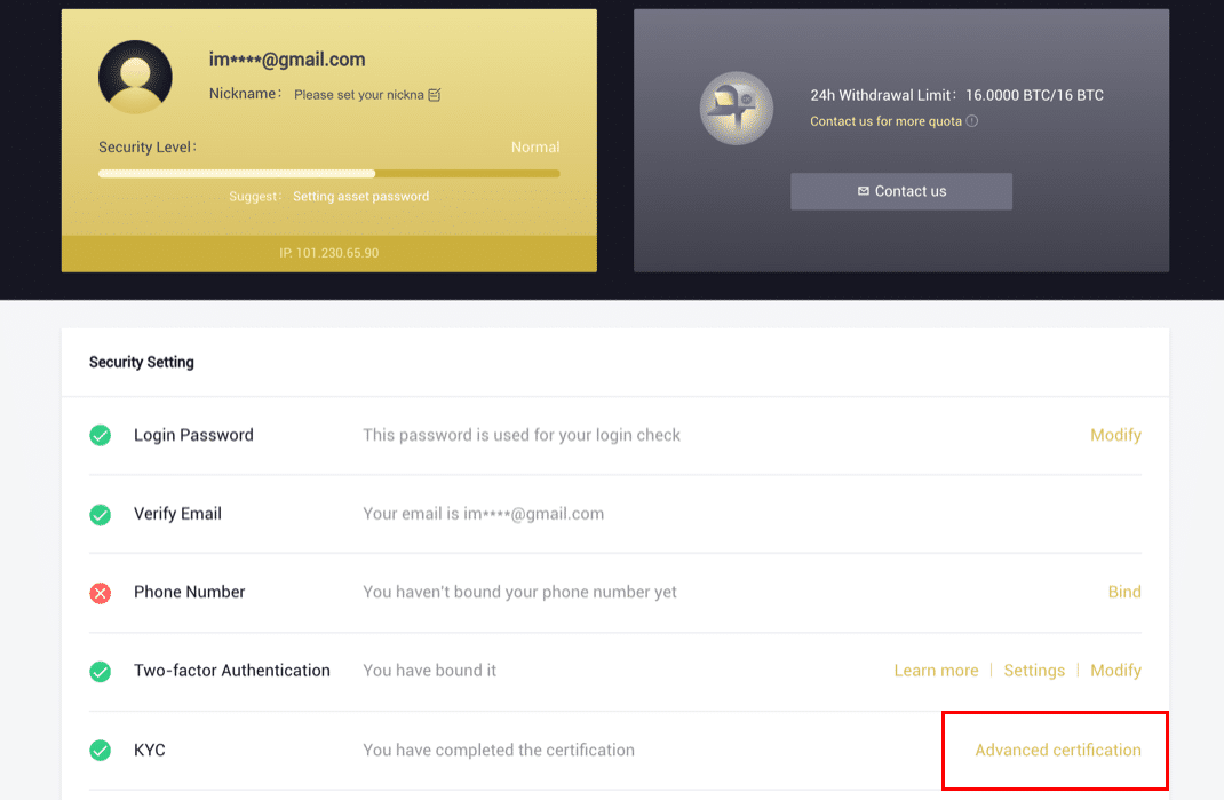
So führen Sie die Identitätsprüfung in der LBank-App durch
1. Öffnen Sie die LBank App [ LBank App iOS ] oder [ LBank App Android ] und klicken Sie oben links auf das Symbol.

2. Klicken Sie auf [ID-Verifizierung] .
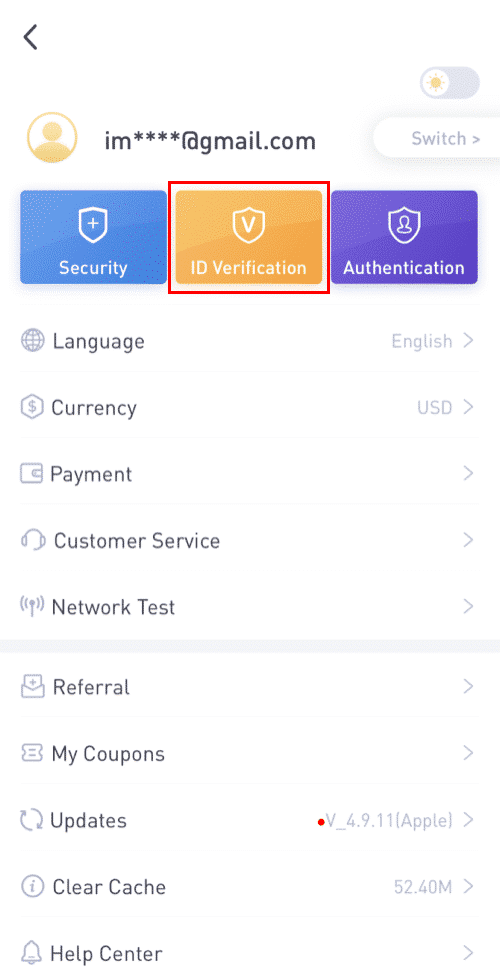
3. Geben Sie Ihre persönlichen Daten nach Bedarf ein und klicken Sie dann auf [Nächster Schritt].
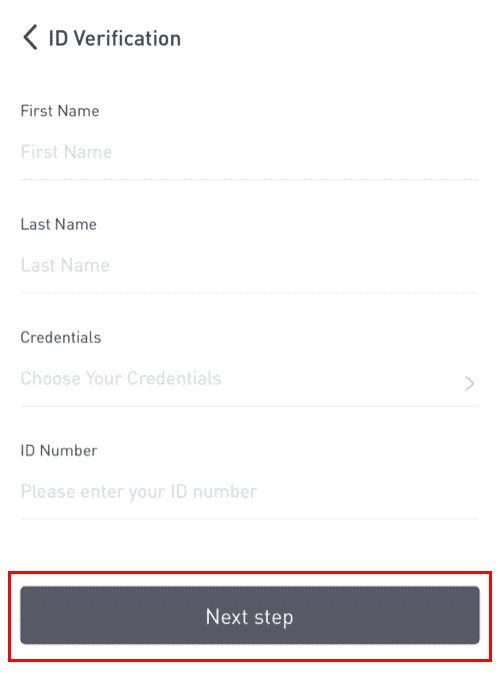
Hinweis: Es gibt drei Arten von Anmeldeinformationen, die verifiziert werden können.
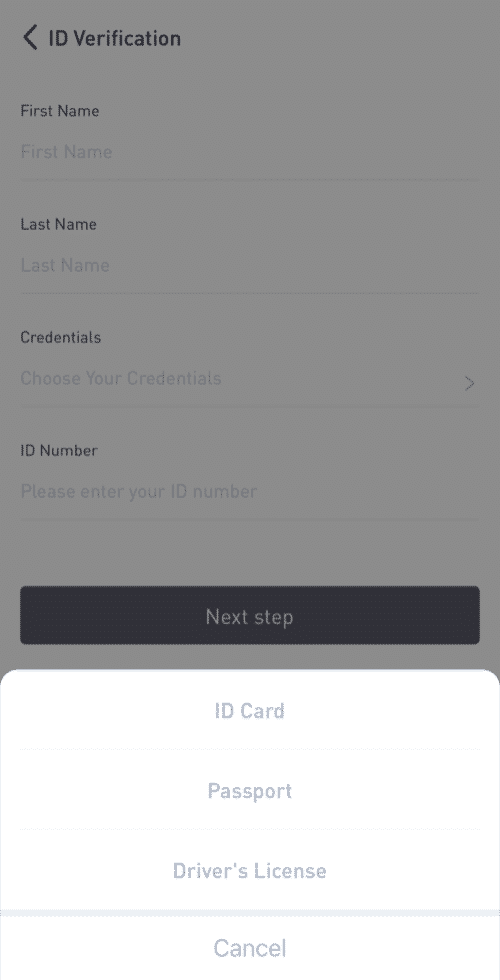
4. Laden Sie die erforderlichen Materialien hoch und klicken Sie auf [Senden].
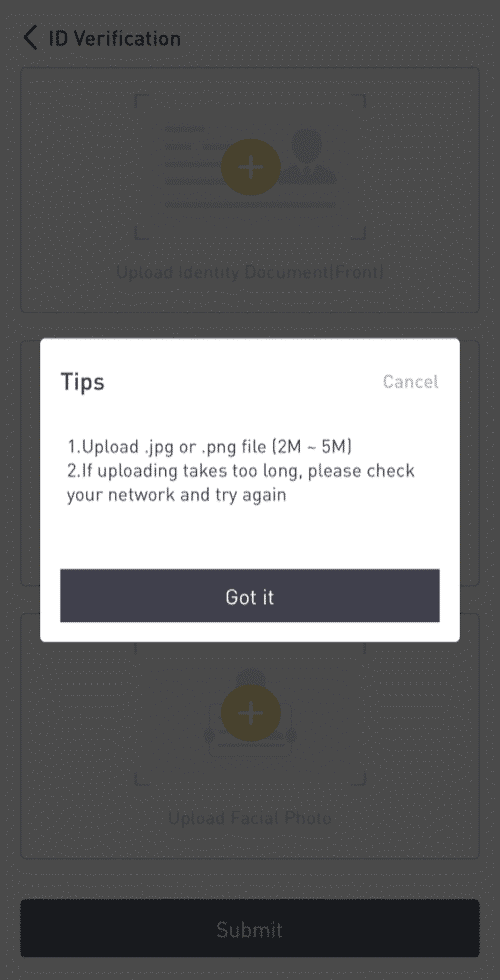
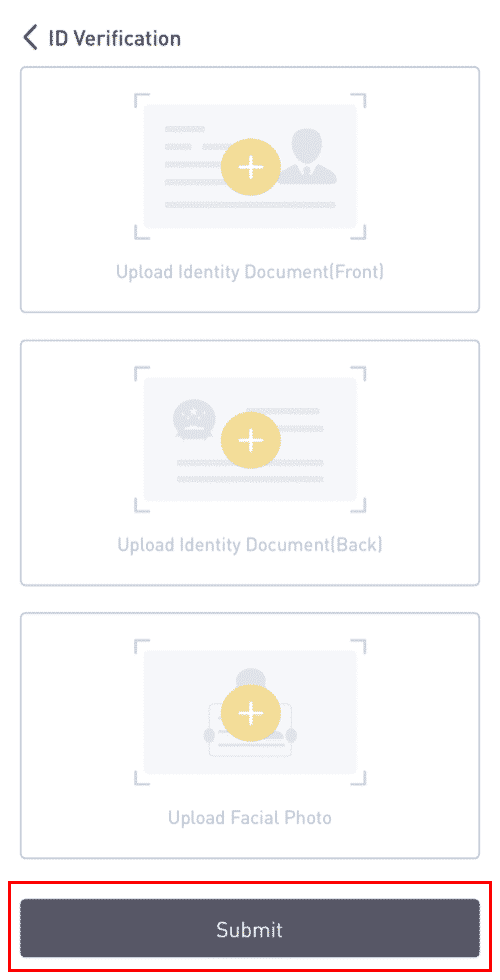
5. Nach dem Absenden werden Ihre Anmeldeinformationen überprüft.
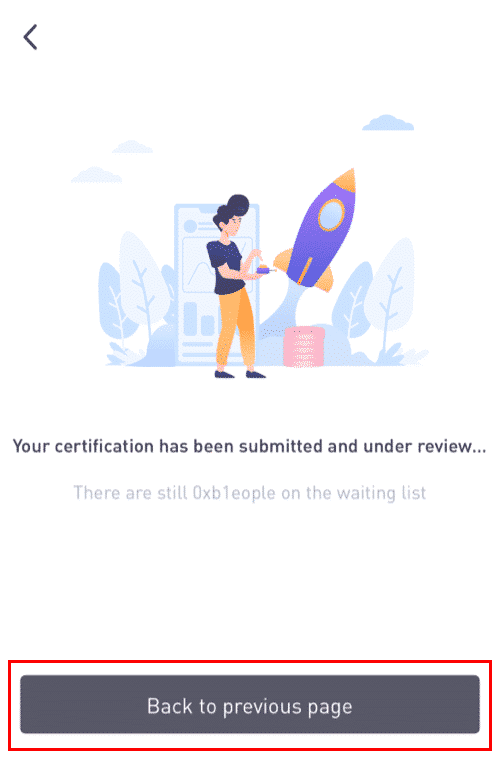
8. Sie können sich den Überprüfungsprozess unter [ID-Verifizierung] ansehen.
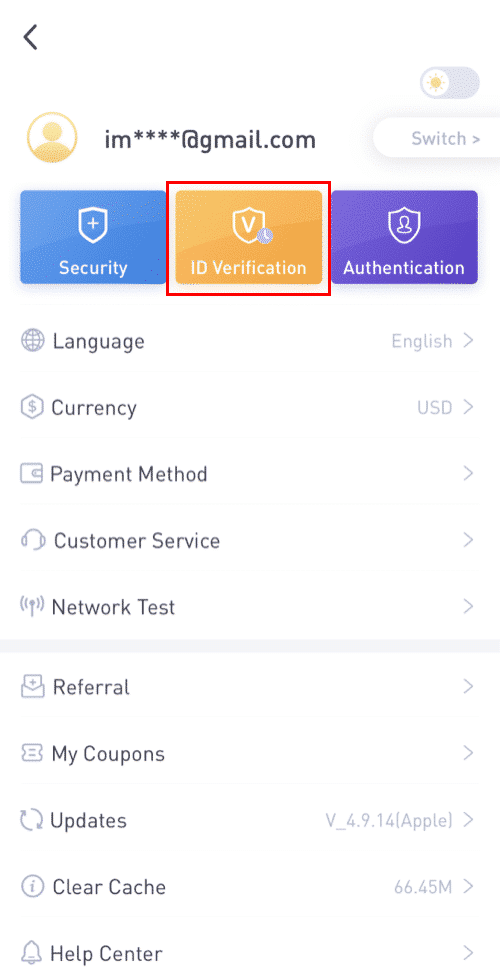
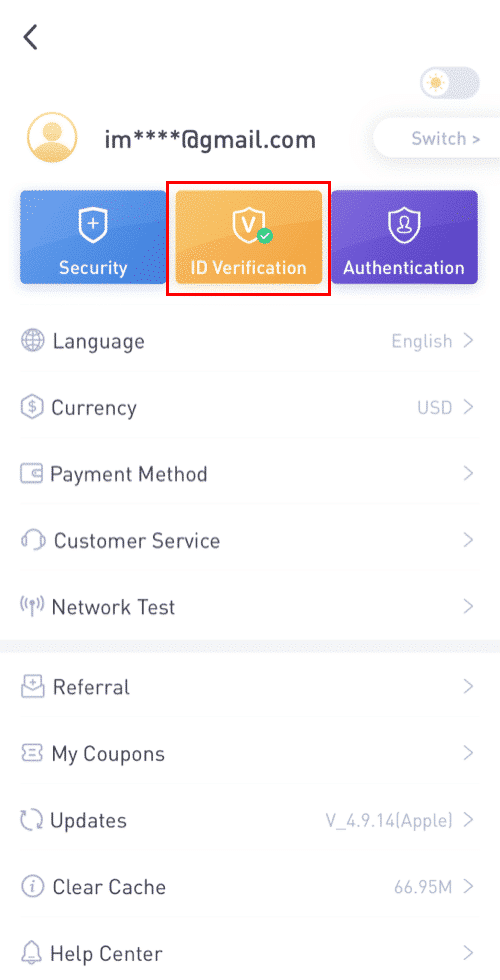
Hinweis: Eine erfolgreiche KYC-Überprüfung wird einige Zeit in Anspruch nehmen. Vielen Dank für Ihre Geduld.
So aktivieren Sie Google Authenticator in der LBank-App
1. Tippen Sie auf das Profilsymbol, nachdem Sie sich bei Ihrer LBank angemeldet haben.
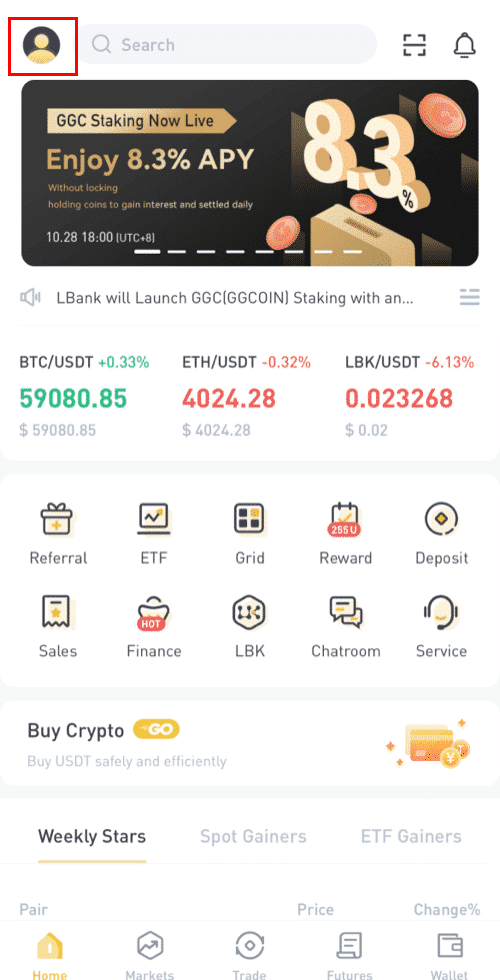
2. Tippen Sie dann auf [Sicherheit] - [Google Authenticator-Bindung] . 3. Wenn Sie den [Google Authenticator]


bereits installiert haben , laden Sie bitte die Google Authenticator App auf Ihr Gerät herunter. Wenn Sie die App bereits installiert haben, gehen Sie wie folgt vor. 4. Sie sehen dann einen 16-stelligen Sicherungsschlüssel auf dem Bildschirm.Bitte speichern Sie diesen Schlüssel auf Papier und bewahren Sie ihn an einem sicheren Ort auf. Falls Sie Ihr Gerät verlieren, können Sie mit diesem Schlüssel Ihr Google Authenticator-Konto wiederherstellen. Tippen Sie auf [Kopieren] und fügen Sie den soeben gespeicherten 16-stelligen Schlüssel ein.5. Tippen Sie auf [Einen Einrichtungsschlüssel eingeben]
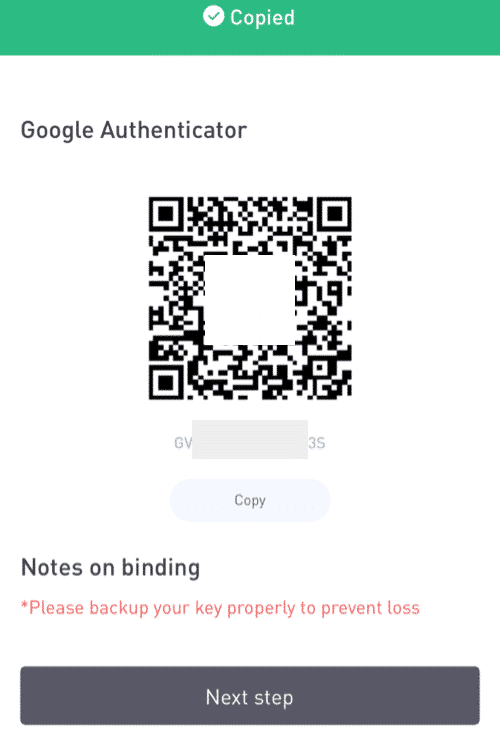
wenn die Google Authenticator App geöffnet ist. Geben Sie den 16-stelligen Einrichtungsschlüssel und die Informationen für Ihr LBank-Konto ein. Sie sollten einen 6-stelligen Code erhalten, nachdem Sie auf [Hinzufügen] getippt haben .
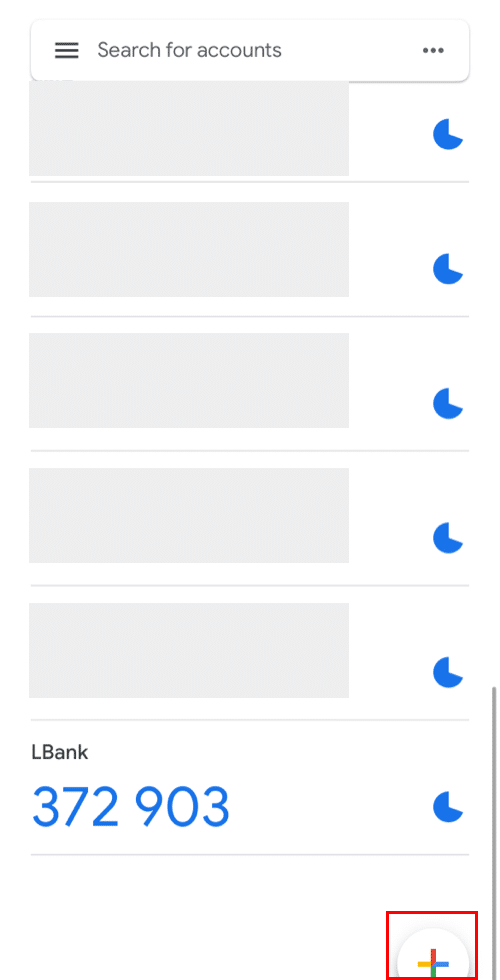
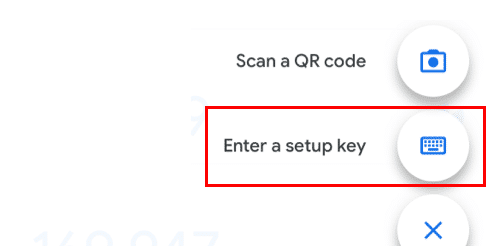
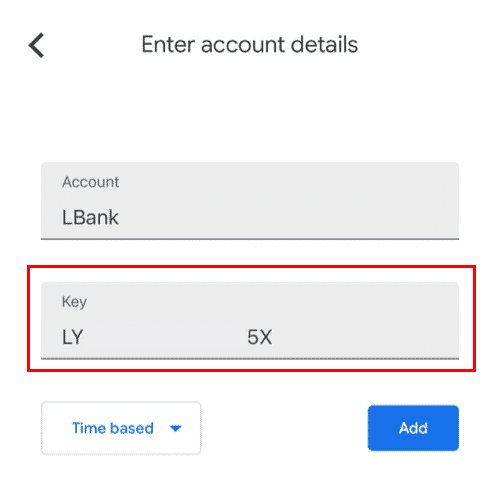
6. Gehen Sie zurück zur LBanke-App, um Ihre Einrichtungsanfrage mit Ihren 2FA-Geräten zu bestätigen, einschließlich des neu aktivierten Google Authenticator und des E-Mail-Bestätigungscodes.
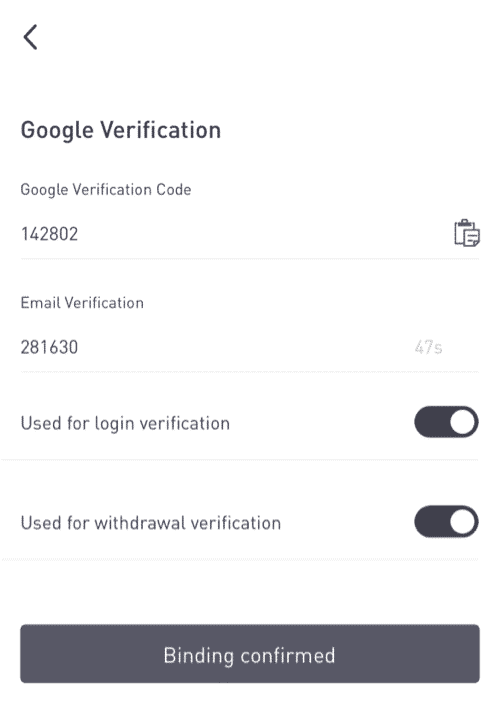
Nachdem Sie den Google Authenticator aktiviert haben, müssen Sie den Bestätigungscode eingeben, wenn Sie sich bei Ihrem Konto anmelden, Geld abheben usw., um Ihre Identität zu bestätigen.
So aktivieren Sie die Google-Authentifizierung (2FA)
1. Klicken Sie auf der Startseite oben rechts
auf [Profil] - [Sicherheit] . 2. Klicken Sie auf [Zwei-Faktor-Authentifizierung] - [Hinzufügen] .
3. Wählen Sie dann [Google-Authentifizierung]. 4. Sie werden auf eine andere Seite weitergeleitet. Befolgen Sie die Schritt-für-Schritt-Anleitung, um Google Authenticator zu aktivieren. Laden Sie die Google Authenticator-App [ iOS Android ] herunter und installieren Sie sie auf Ihrem Mobilgerät. Nachdem Sie die App installiert haben, klicken Sie auf [Weiter] , um fortzufahren.
5. Sie sehen nun einen QR-Code auf Ihrem Bildschirm.
Öffnen Sie zum Scannen des QR-Codes die Google Authenticator-App und klicken Sie auf das [+]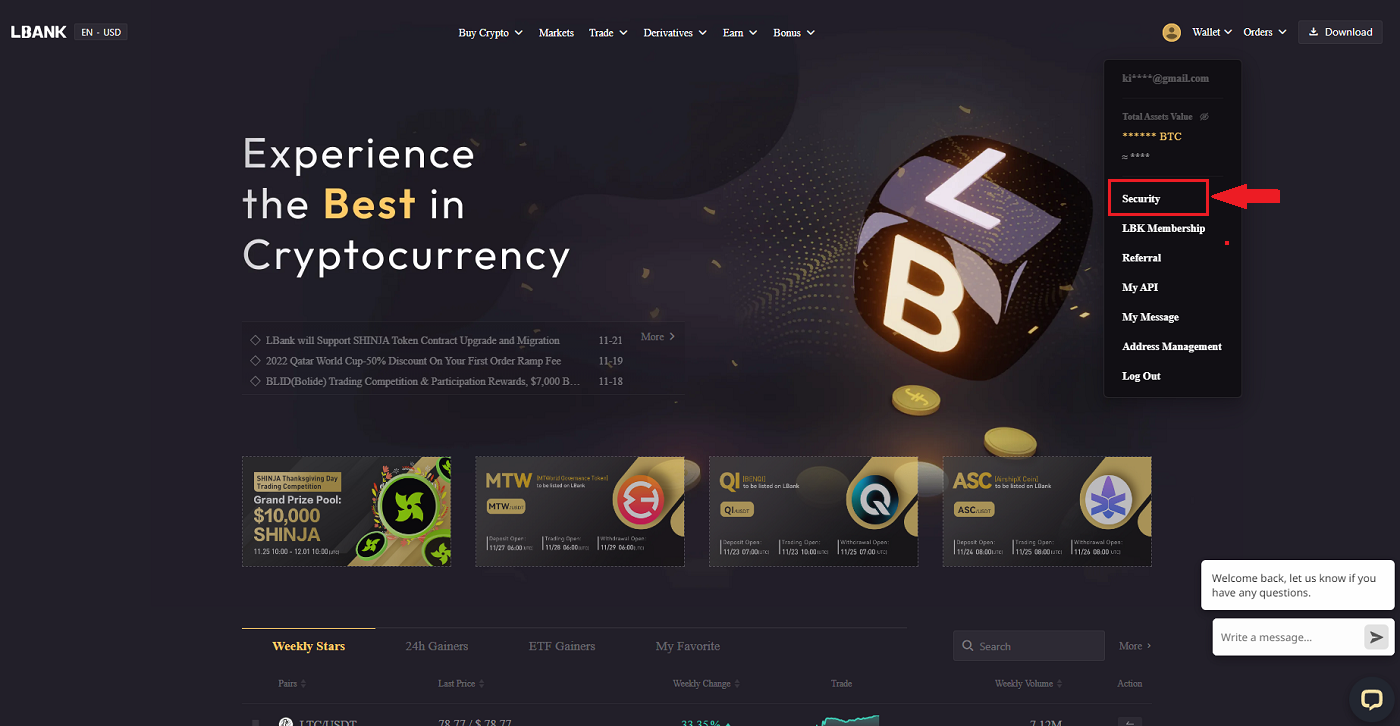
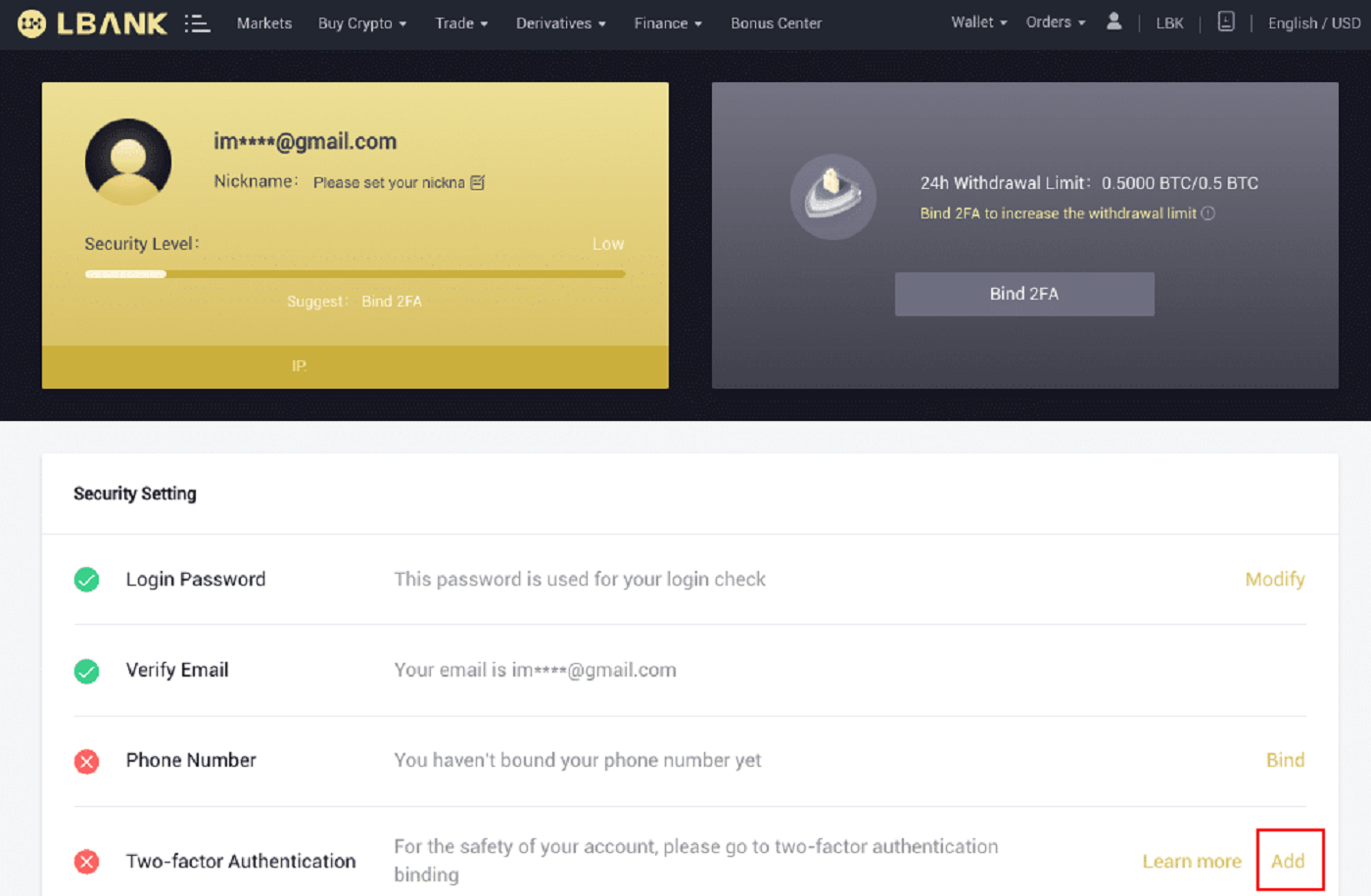
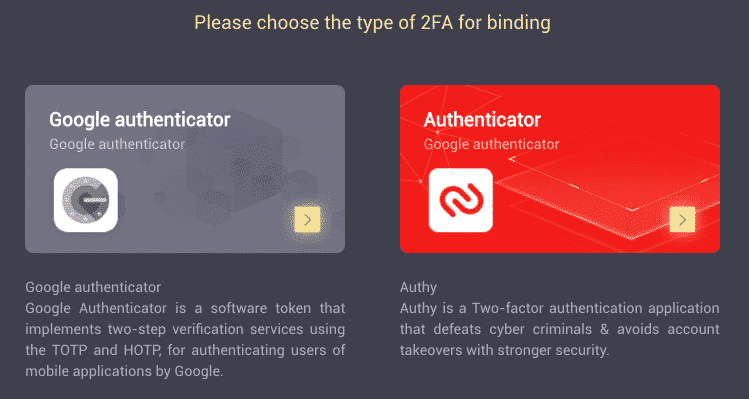

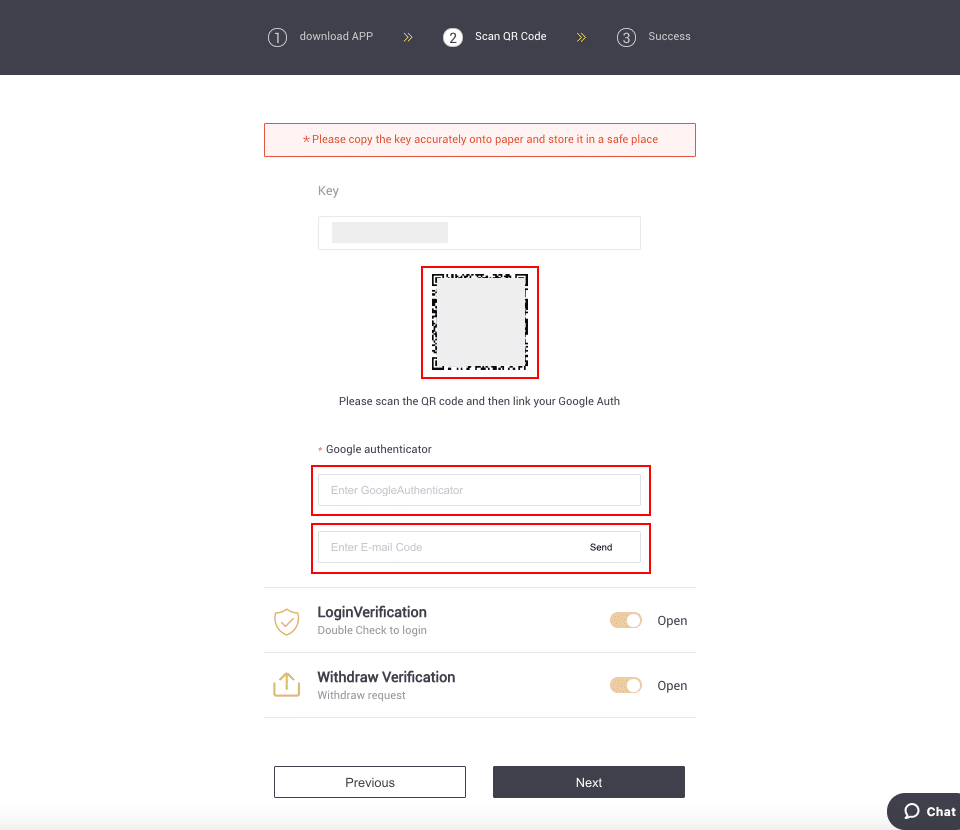
Schaltfläche in der unteren rechten Ecke des Bildschirms. Klicken Sie abschließend auf [Weiter] .
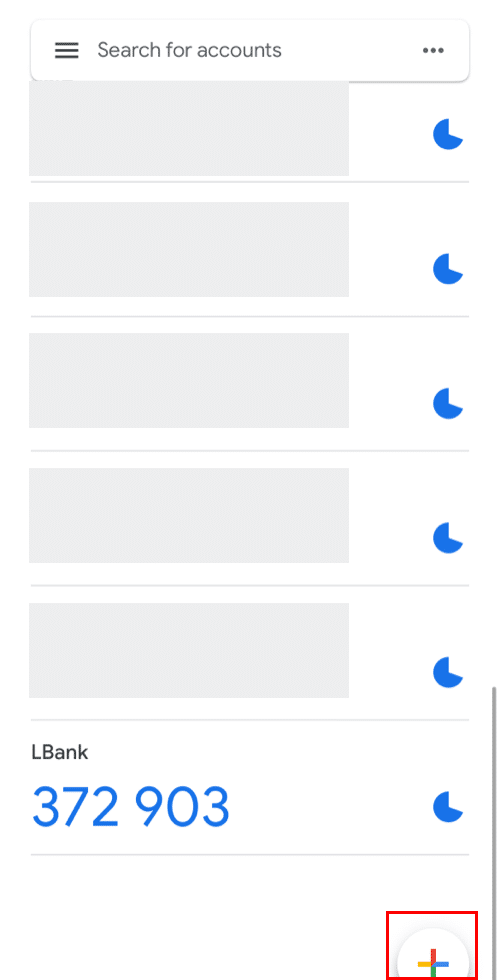

Sie können den Einrichtungsschlüssel manuell eingeben, wenn Sie ihn nicht scannen können.
Tipp: Notieren Sie sich den Sicherungsschlüssel und speichern Sie ihn. Falls Ihr Telefon verloren geht, können Sie Ihren Google Authenticator mit diesem Schlüssel abrufen.
Bitte geben Sie den Bestätigungscode ein und klicken Sie auf [Weiter].
6. Sie haben Google Authenticator erfolgreich aktiviert, um Ihr Konto zu schützen.

So kaufen und hinterlegen Sie Krypto bei der LBank
Zahlen Sie Krypto in die LBank ein
Sie können Ihre Kryptowährungsbestände von einer anderen Plattform oder einem anderen Wallet zum Handel in Ihr LBank-Wallet verschieben.Wie finde ich meine LBank-Einzahlungsadresse?
Kryptowährungen werden über eine „Einzahlungsadresse“ hinterlegt. Um die Einzahlungsadresse Ihres LBank Wallets anzuzeigen, gehen Sie zu [Wallet] - [Deposit] . Kopieren Sie dann die Adresse und fügen Sie sie in die Plattform oder Brieftasche ein, von der Sie abheben, um sie auf Ihre LBank-Wallet zu übertragen.
Schritt-für-Schritt-Tutorial
1. Klicken Sie auf [Wallet]-[Deposit] , nachdem Sie sich bei Ihrem LBank-Konto angemeldet haben.
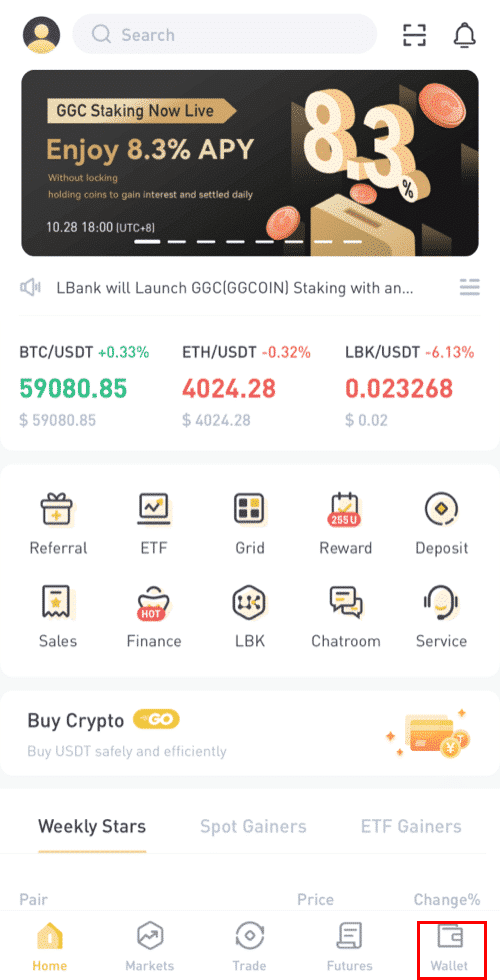
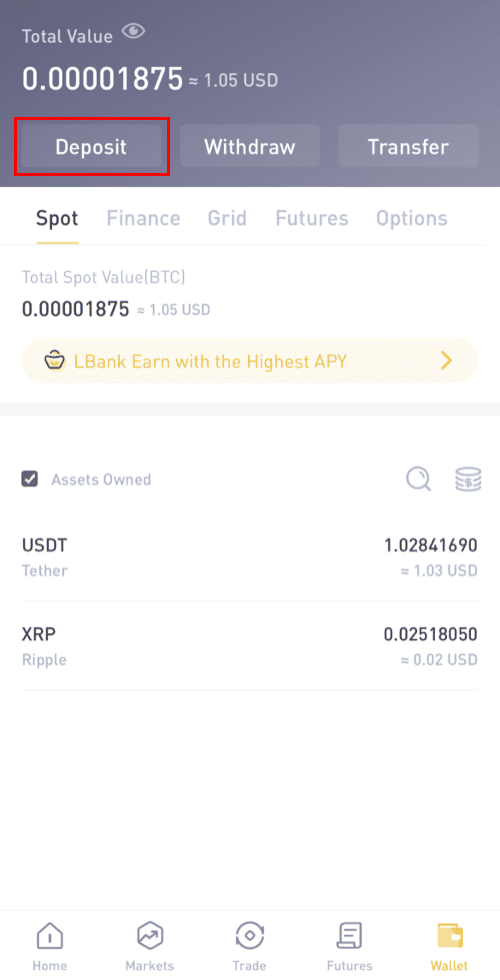
2. Wählen Sie eine Kryptowährung, z. B. USDT, die Sie einzahlen möchten.
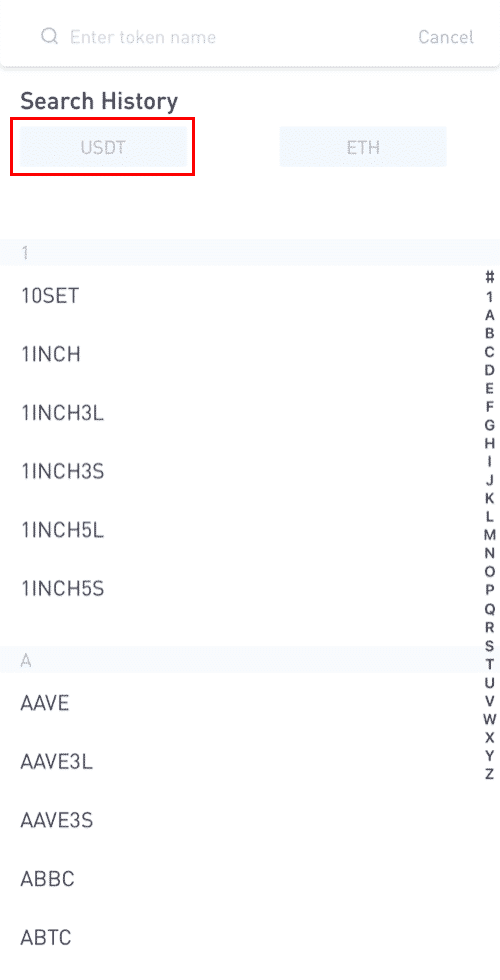
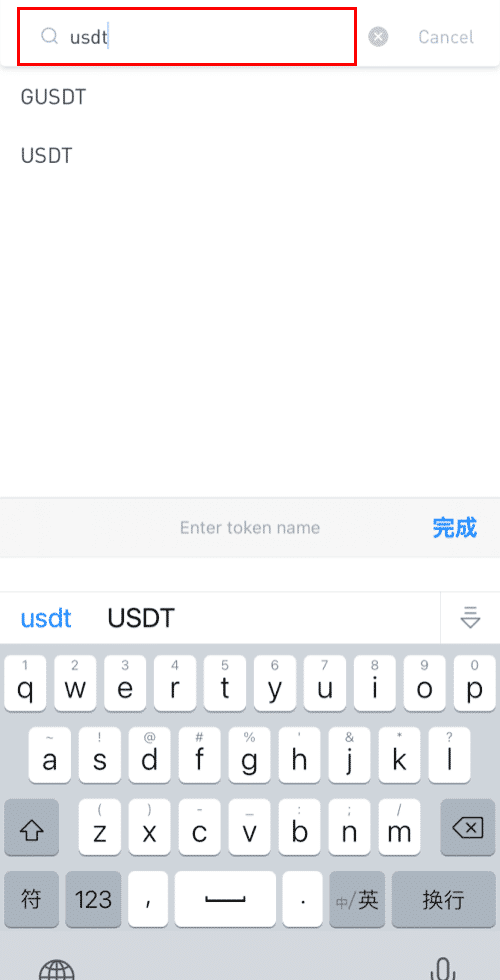
3. Wählen Sie als Nächstes das Einzahlungsnetzwerk aus. Bitte stellen Sie sicher, dass das ausgewählte Netzwerk mit dem Netzwerk der Plattform übereinstimmt, von der Sie Geld abheben. Wenn Sie das falsche Netzwerk wählen, verlieren Sie Ihr Guthaben.
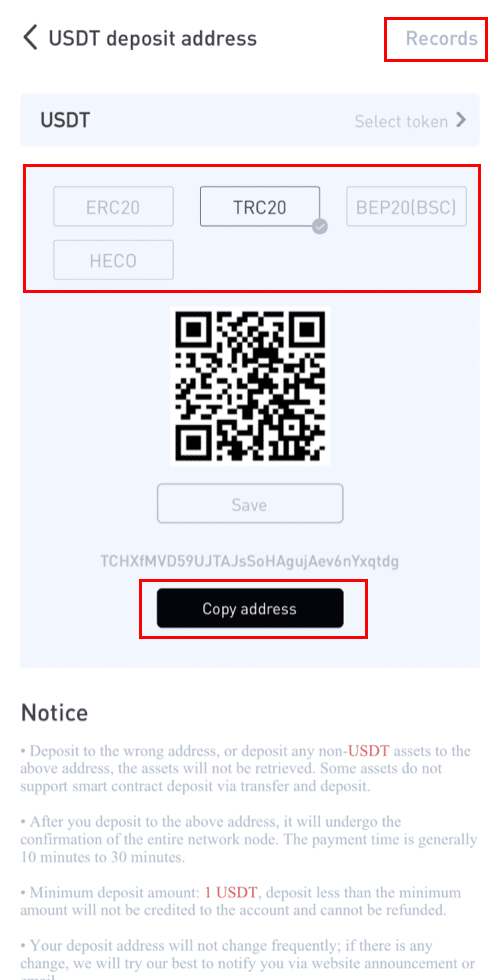
Zusammenfassung der Netzwerkauswahl:
- ERC20 bezieht sich auf das Ethereum-Netzwerk.
- TRC20 bezieht sich auf das TRON-Netzwerk.
- BTC bezieht sich auf das Bitcoin-Netzwerk.
- BTC (SegWit) bezieht sich auf Native Segwit (bech32), und die Adresse beginnt mit „bc1“. Benutzer können ihre Bitcoin-Bestände abheben oder an SegWit (bech32)-Adressen senden.
- BEP2 bezieht sich auf die Binance Chain.
- BEP20 bezieht sich auf die Binance Smart Chain (BSC).
- Die Netzwerkauswahl hängt von den Optionen ab, die von der externen Brieftasche/Börse bereitgestellt werden, die Sie abheben.
- Wenn die externe Plattform nur ERC20 unterstützt, müssen Sie das ERC20-Einzahlungsnetzwerk auswählen.
- Wählen Sie NICHT die günstigste Gebührenoption. Wählen Sie diejenige aus, die mit der externen Plattform kompatibel ist.
- Beispielsweise können Sie ERC20-Token nur an eine andere ERC20-Adresse senden, und Sie können BSC-Token nur an eine andere BSC-Adresse senden. Wenn Sie inkompatible/unterschiedliche Einzahlungsnetzwerke auswählen, verlieren Sie Ihr Guthaben.
6. Nach Bestätigung der Auszahlungsanforderung dauert es einige Zeit, bis die Transaktion bestätigt wird. Die Bestätigungszeit variiert je nach Blockchain und ihrem aktuellen Netzwerkverkehr. Bitte warten Sie geduldig, bis die Überweisung bearbeitet wird. Das Geld wird kurz darauf Ihrem LBank-Konto gutgeschrieben. 7. Sie können den Status Ihrer Einzahlung unter [Aufzeichnungen] sowie weitere Informationen zu Ihren letzten Transaktionen überprüfen.

So kaufen Sie Krypto bei der LBank
Kaufen Sie Krypto bei LBank mit einer Kredit-/Debitkarte
1. Wählen Sie nach dem Einloggen im LBank-Kontomenü [Krypto kaufen] - [Kredit-/Debitkarte] .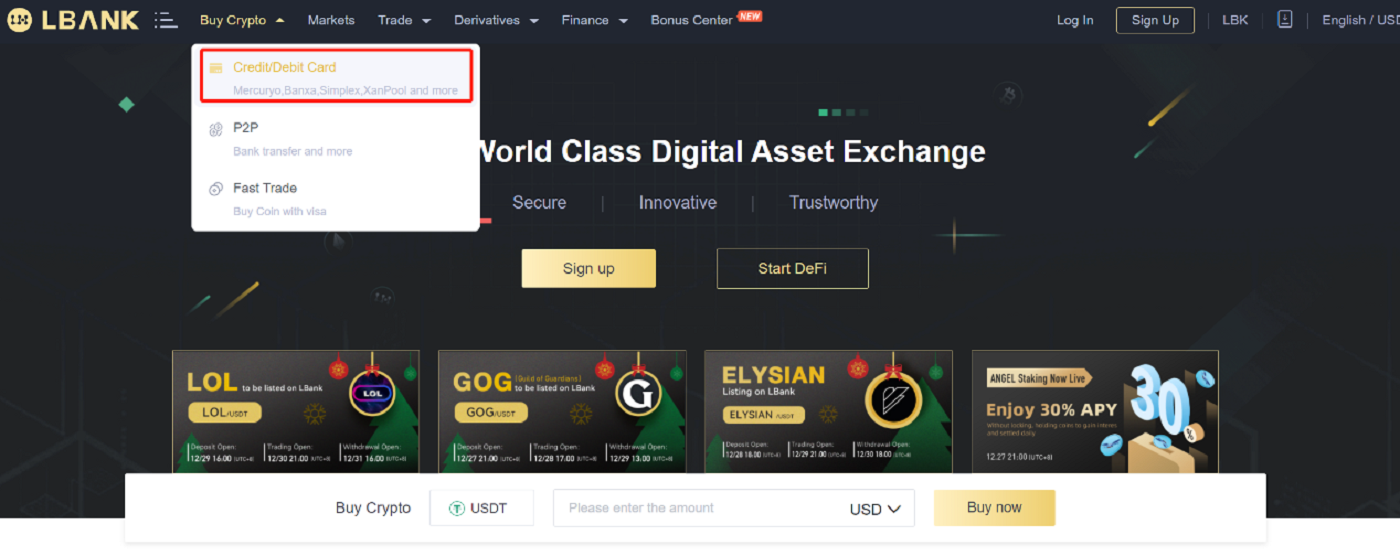
2. Geben Sie den Betrag in das Feld „Ich möchte ausgeben“ ein und wählen Sie im Feld „Ich möchte kaufen“ die Kryptowährung aus, die Sie kaufen möchten. Wählen Sie dann „Zahlungsmethode“ und klicken Sie auf „Suchen“ . In der Liste unten Wählen Sie eine Drittanbieter-Plattform, die Sie handeln möchten, und klicken Sie auf „Jetzt kaufen“ 3.
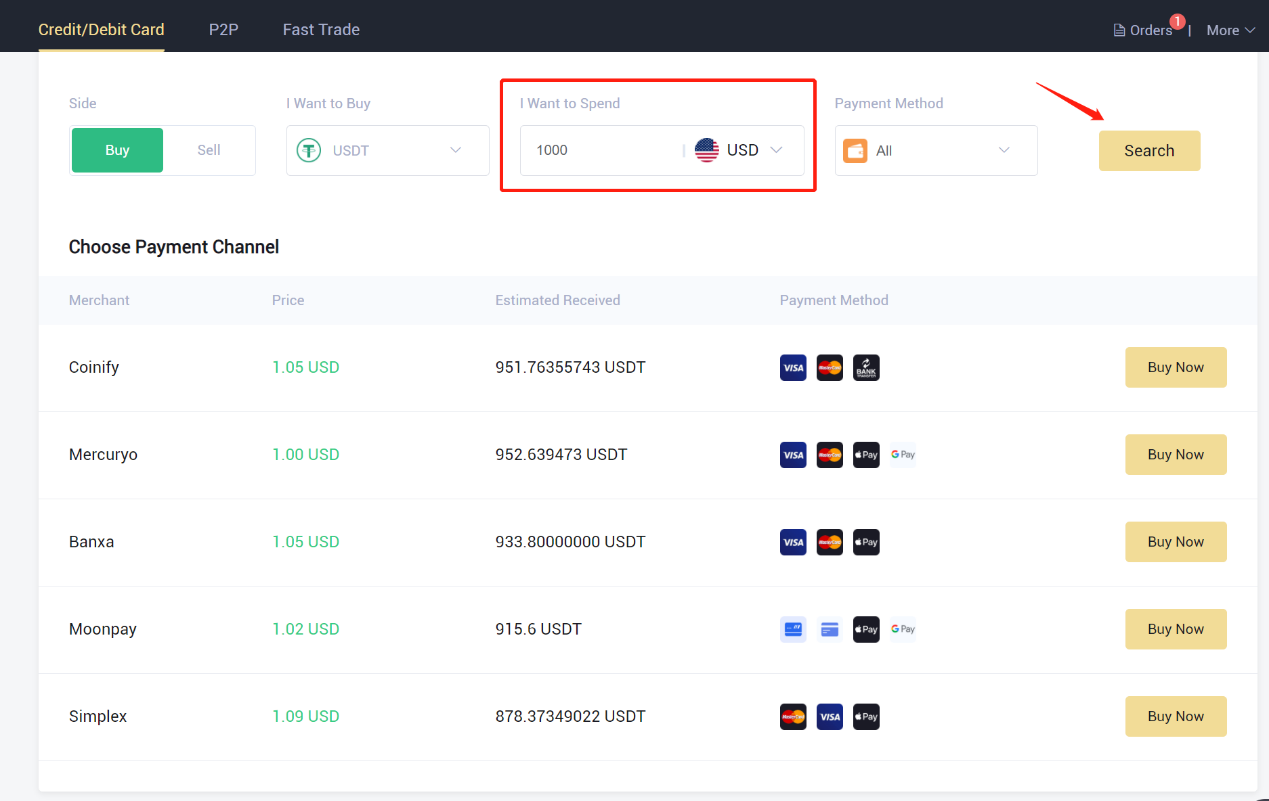
Überprüfen Sie die Bestelldetails, bevor Sie auf die Schaltfläche [Bestätigen] klicken .
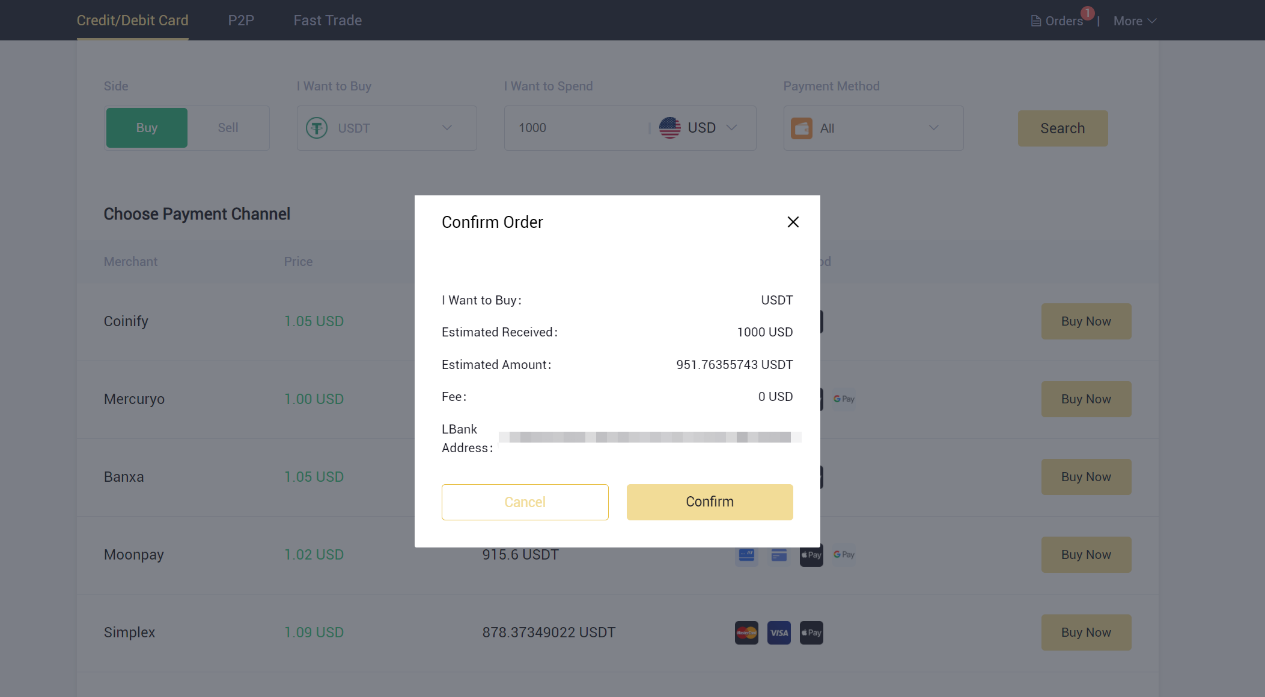
4. Vervollständigen Sie die Details, um die Identitätsprüfung (KYC) auf der Drittanbieterplattform zu bestehen. Nach erfolgreicher Verifizierung überweist und tauscht der Dienstleister die Kryptowährungen umgehend auf Ihr LBank-Konto.
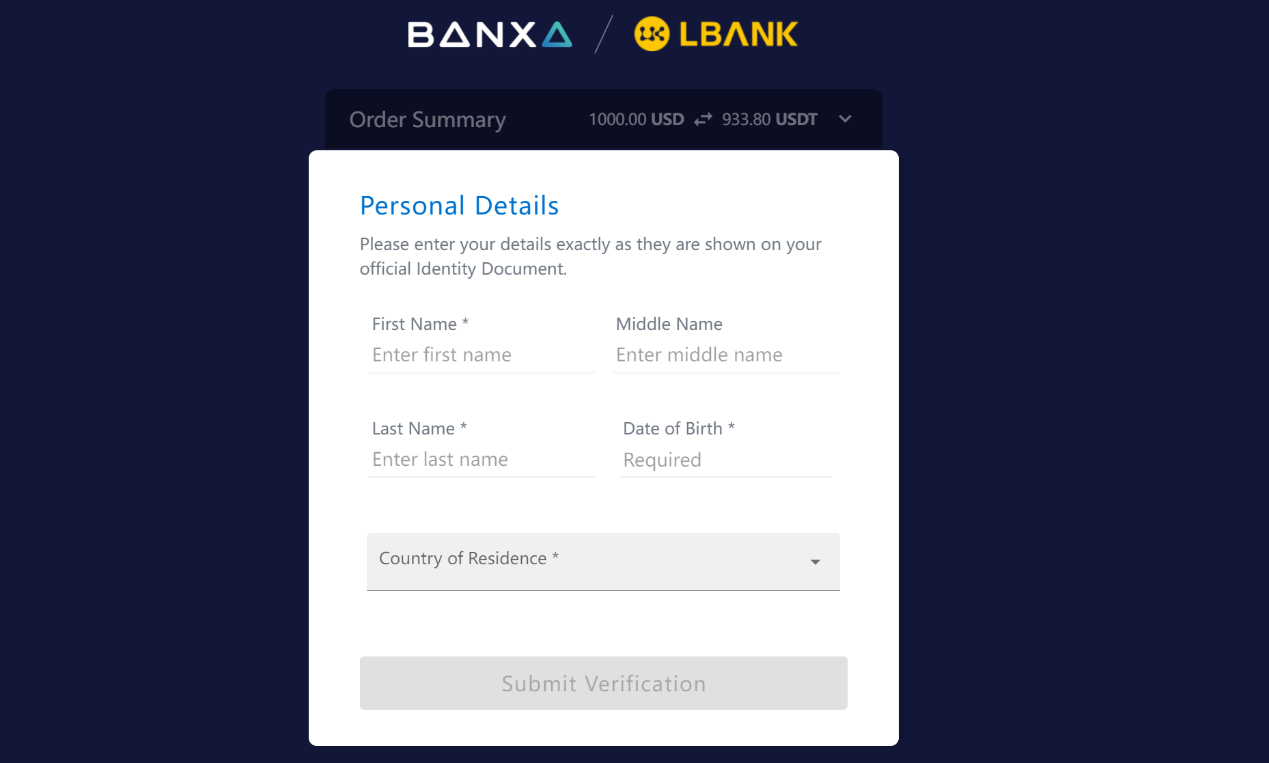
5. Hier sehen Sie die Bestelldetails.
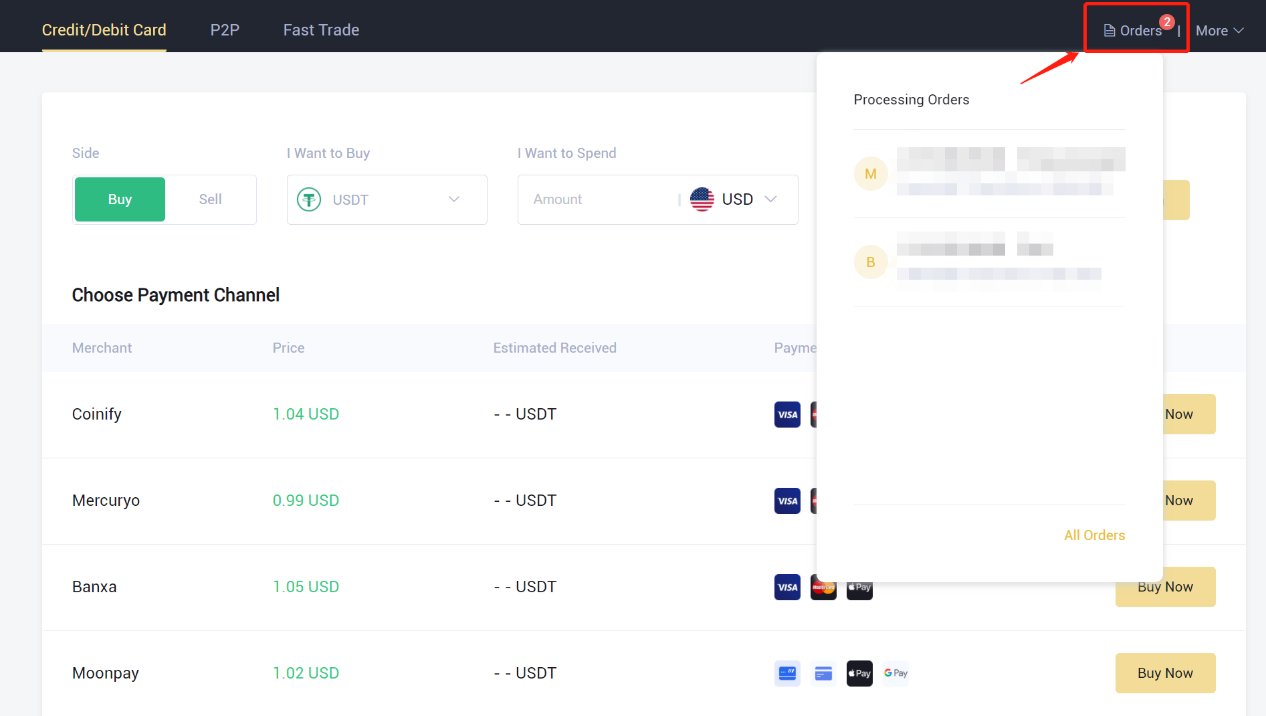
Kaufen Sie Krypto bei LBank mit Banküberweisung
Einzahlungsleitfaden
Wie kann ich Kryptowährung mit Geldern von meinem Bankkonto kaufen, ist eine der am häufigsten gestellten Fragen.
Es ist einfach! Senden Sie zur Veranschaulichung Geld von der Bank of America.
Wählen Sie das Menü „ Überweisung “ und klicken Sie dann auf „ Kontonummer von jemandem bei einer anderen Bank verwenden “.
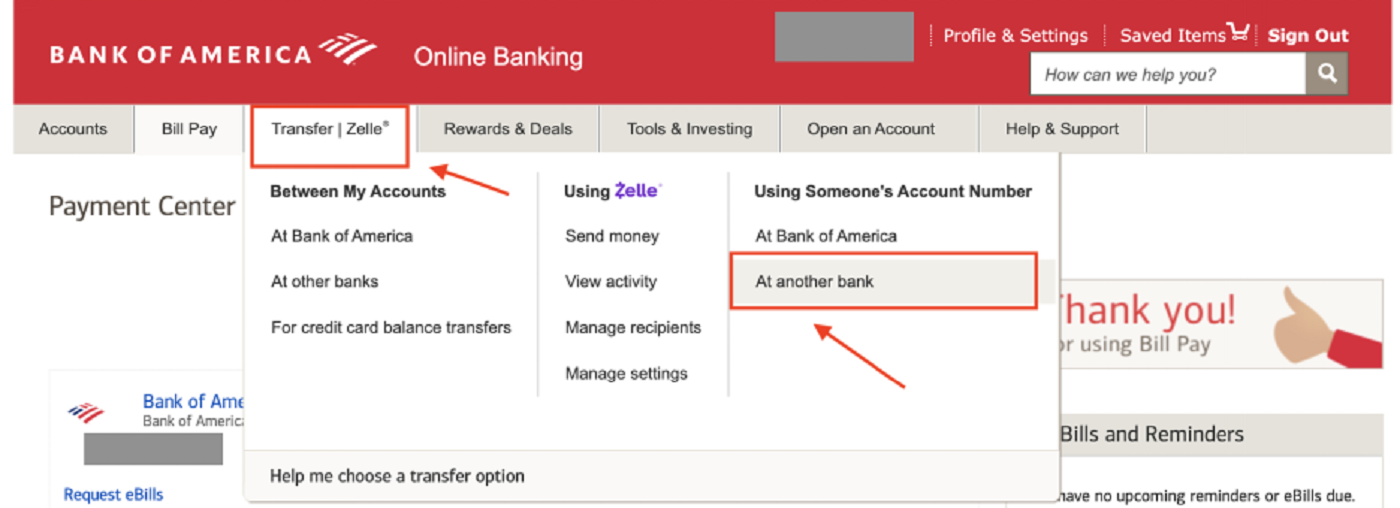
Fügen Sie einen Empfänger hinzu
Wenn Sie das Geld zum ersten Mal an uns senden, müssen Sie Legend Trading Inc. als Empfänger hinzufügen. Dies ist ein einmaliger Aufwand. Sie müssen dies in Zukunft nicht mehr tun.
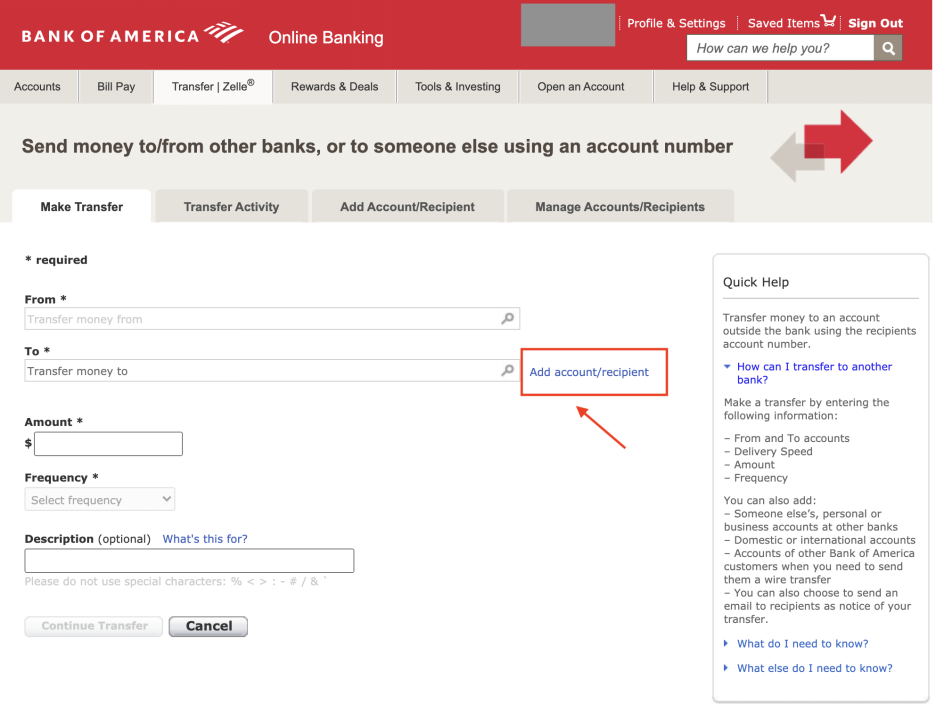
Geben Sie unten die korrekten Informationen ein, die Sie jederzeit auch auf unserer OTC-Einzahlungsseite finden können.
- Kontoname: Legend Trading Inc.
- Kontoadresse: 960 San Antonio Road, Suite 200, Palo Alto, CA 94303, USA
- Kontonummer: 1503983881
- Bankleitzahl: 026013576
- Bankname: Signaturbank
- Bankadresse: 565 Fifth Avenue New York NY 10017, USA
- SWIFT-Code: SIGNUS33XXX (nur verwenden, wenn sich Ihre Bank außerhalb der USA befindet)
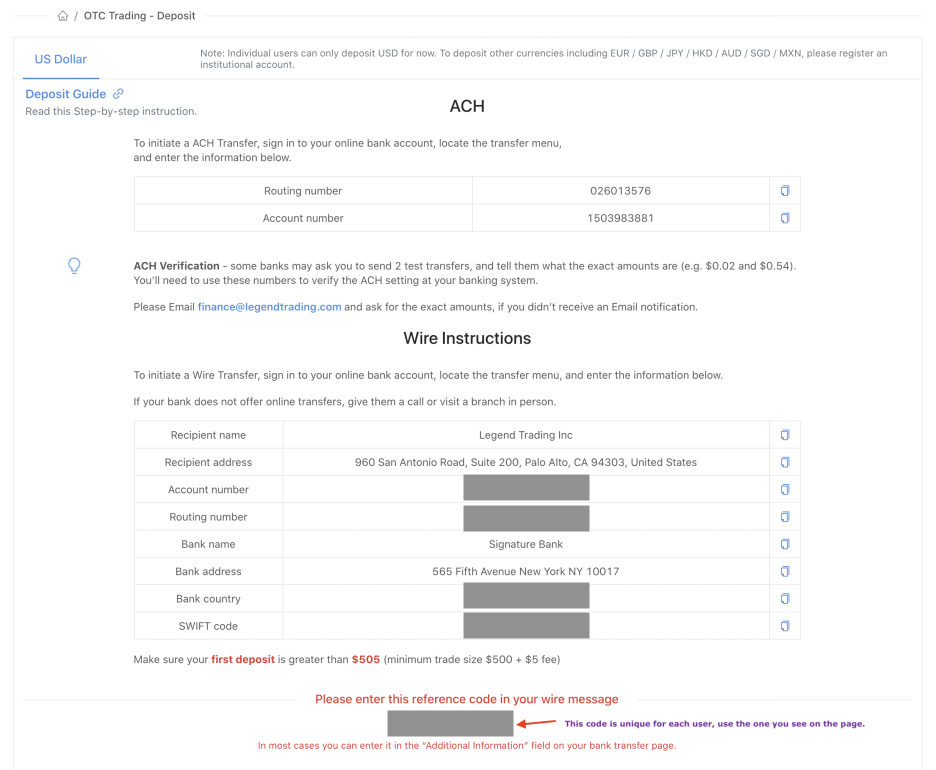
Gehen wir zurück zur Bankseite, sie sollte so aussehen, nachdem Sie die Kontoinformationen eingegeben haben –
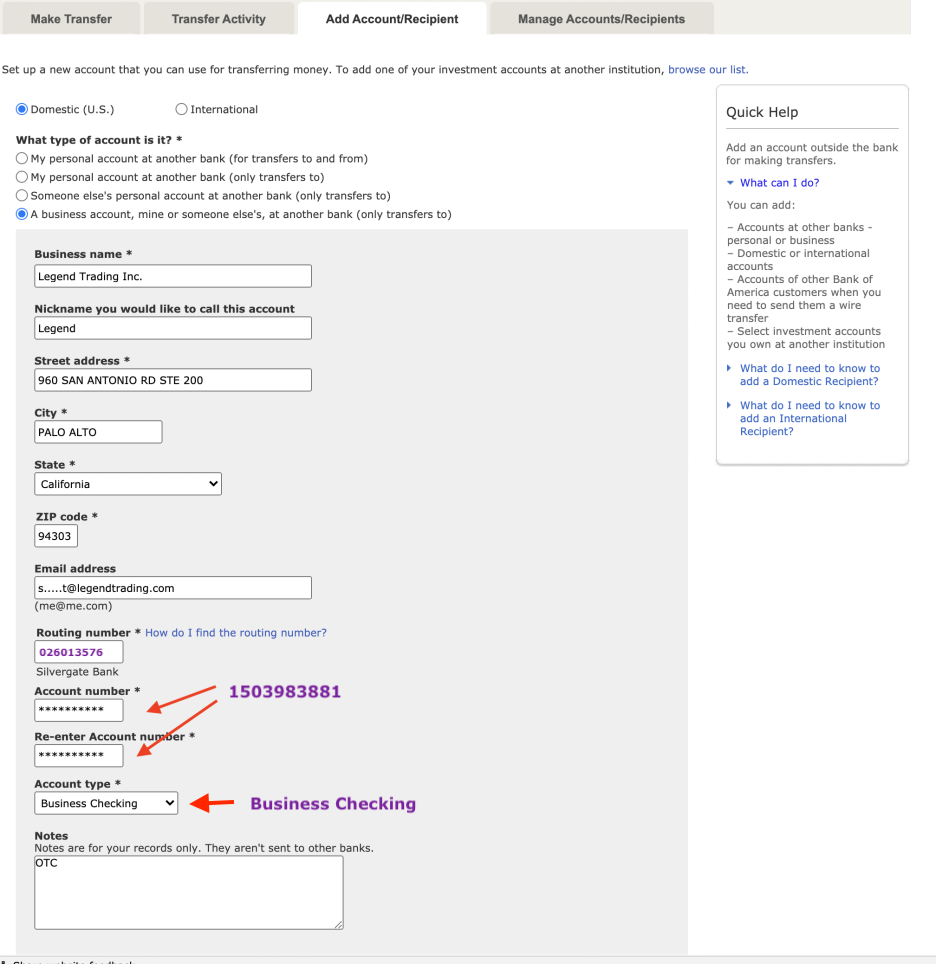
Geben Sie [email protected] oder [email protected] in das Textfeld E-Mail ein, obwohl dies optional ist.
Nachdem Sie den Empfänger erfolgreich hinzugefügt haben, können Sie Geld senden, dh eine Einzahlung auf Ihr OTC-Konto vornehmen.
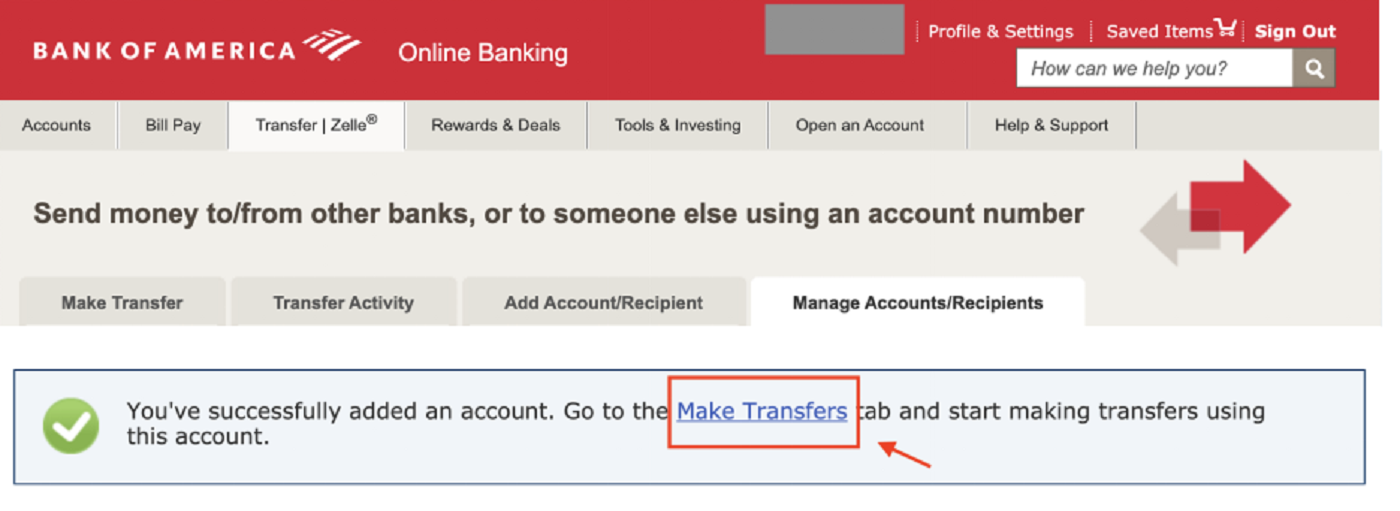
Sie können jetzt Geld senden, nachdem der Empfänger erfolgreich hinzugefügt wurde.
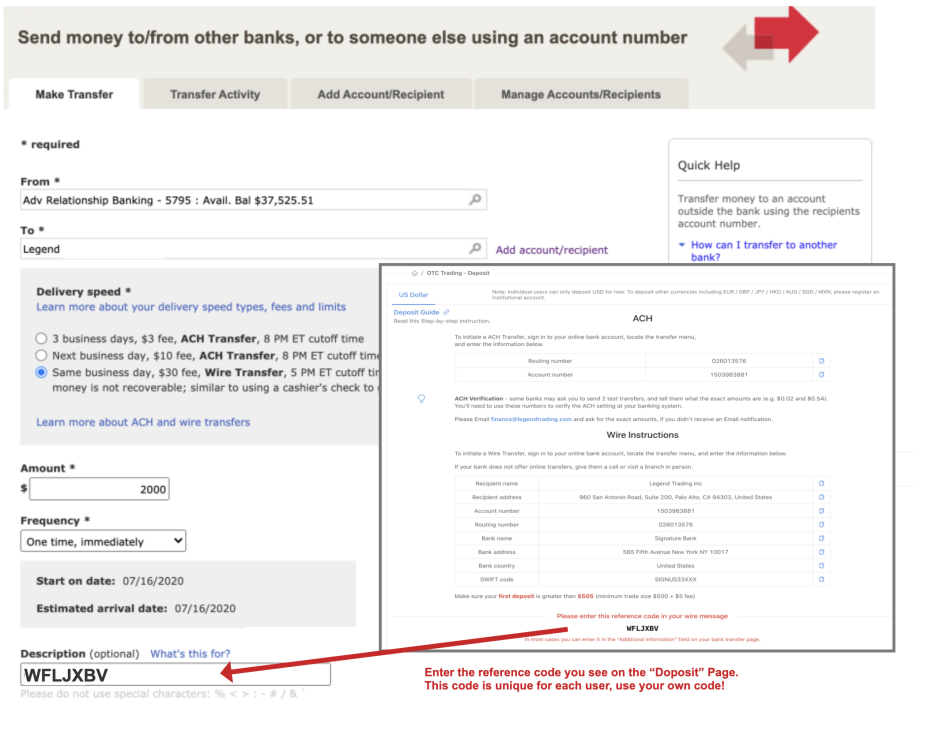
1. Sehen Sie sich die OTC- Seite „Deposit“ an und finden Sie Ihren eigenen Referenzcode.
Dieser Code ist für jeden Benutzer einzigartig, verwenden Sie Ihren eigenen Code!
2. Geben Sie den Code in die „Beschreibung“ einoder „Zusätzliche Informationen“ auf Ihrer Überweisungsseite.
ACH vs. Banküberweisung
Wenn Sie Geld an uns senden, haben Sie mehrere Möglichkeiten. Die Option für Überweisungen ist am schnellsten, daher empfehlen wir dringend, sie zu verwenden. Das Geld kann in der Regel noch am selben Tag eingehen.
Referenzcode
Um den Absender jeder Einzahlung zu 100% korrekt zu erkennen, bitten wir jeden Benutzer, diesen Referenzcode einzugeben. Auch dieser Code ist für jeden Benutzer einzigartig, verwenden Sie Ihren eigenen Code!
Wenn Sie sich keine Sorgen machen, senden Sie eine E-Mail an finance@legendtrading und wir werden die Überweisung für Sie lokalisieren. Wenn Sie sich an unsere Finanzmitarbeiter wenden, fügen Sie bitte einen Screenshot Ihrer Banküberweisungsinformationen bei.
Mindestüberweisungsbetrag
Fühlen Sie sich frei, jeden gewünschten Betrag zu senden. Bei unserem OTC-Service gibt es jedoch ein Mindesthandelslimit von 500 $. Wenn Ihr Einzahlungsbetrag also weniger als 500 $ betrug, können Sie nicht handeln, obwohl Sie dies in Ihrem OTC-Guthaben sehen können. Wir empfehlen Ihnen, mehr als 505 $ einzuzahlen , da Sie sonst möglicherweise keinen Handel ausführen können, obwohl Sie über ein Guthaben in USD verfügen.
Sobald Ihr Geld auf unserem Bankkonto eingegangen ist, aktualisieren wir Ihren OTC-Kontostand entsprechend. Überprüfen Sie die OTC-Seite, unten rechts wird Ihr USD-Guthaben angezeigt.
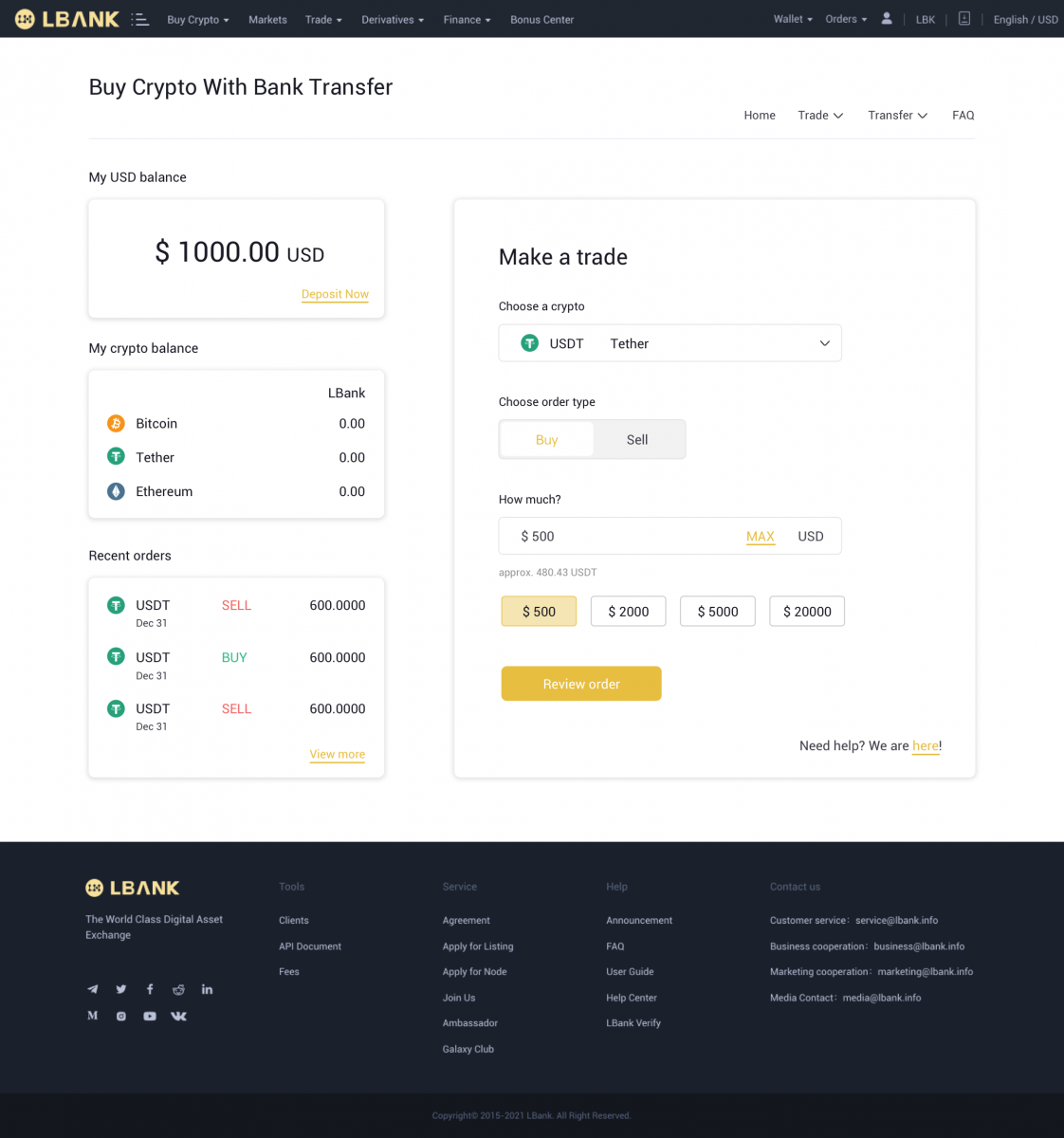
Glückwunsch! Sie sind bereit, Krypto zu kaufen!
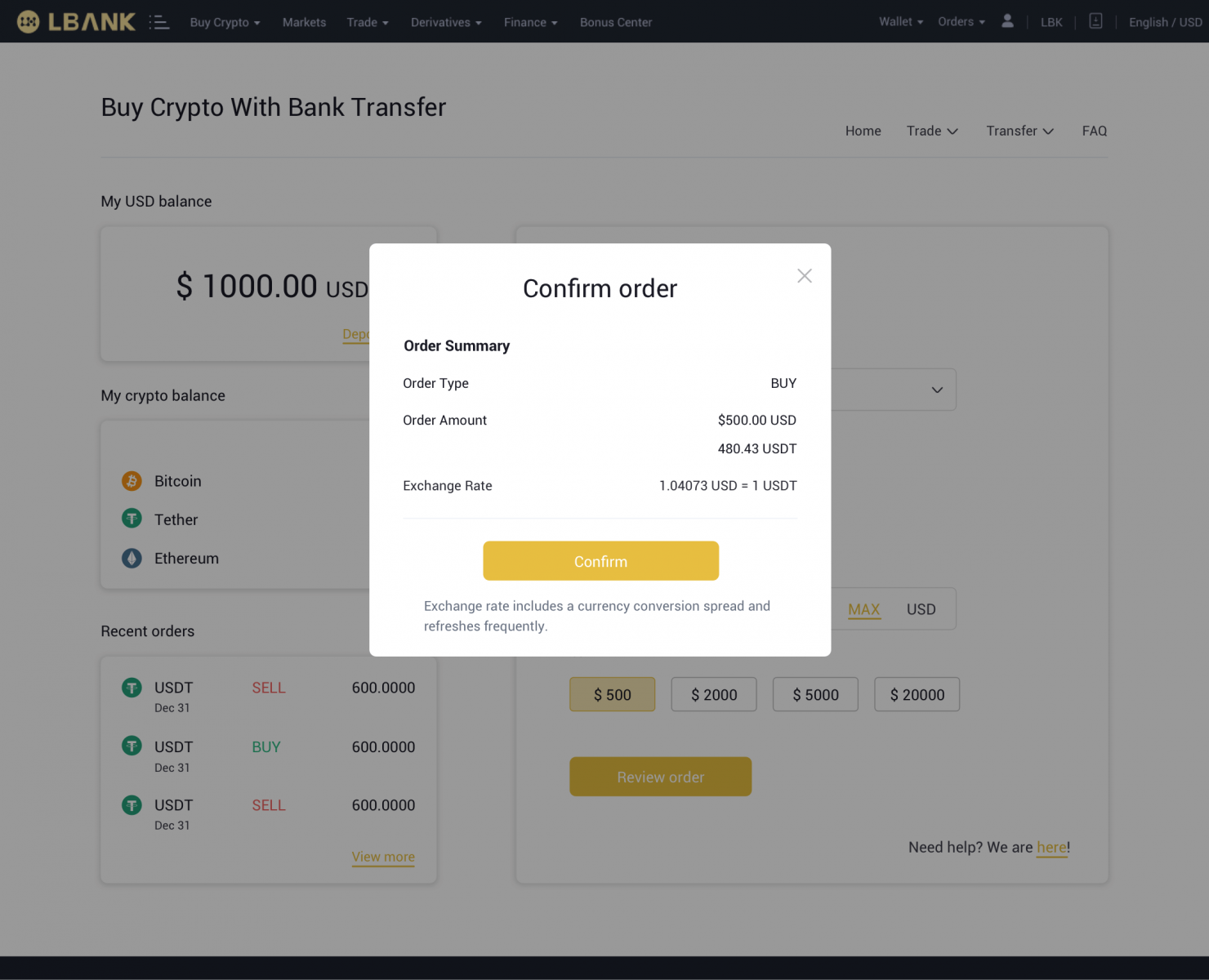
Bitte zögern Sie nicht, uns eine E-Mail zu senden, wenn Sie zusätzliche Hilfe bei der Bank, bei ACH-/Drahtüberweisungen benötigen oder wenn Sie der Meinung sind, dass es zu lange gedauert hat: [email protected]
Wie man Krypto auf der LBank handelt
Wie handelt man Spot im LBank Web?
Ein Kassahandel ist eine einfache Transaktion zwischen einem Käufer und einem Verkäufer, um zum aktuellen Marktkurs zu handeln, der als Kassapreis bekannt ist. Der Handel findet sofort statt, wenn die Bestellung ausgeführt wird.
Benutzer können Spot-Trades im Voraus vorbereiten, um sie auszulösen, wenn ein bestimmter Spot-Preis erreicht wird, bekannt als Limit-Order. Sie können Spot-Trades auf Binance über unsere Handelsseiten-Schnittstelle tätigen.
( Hinweis: Bitte stellen Sie sicher, dass Sie auf Ihr Konto eingezahlt haben oder über ein verfügbares Guthaben verfügen, bevor Sie einen Kassahandel tätigen).
Kassahandel auf der LBank-Website tätigen
1. Gehen Sie zur LBank-Website und wählen Sie [Anmelden] aus dem Menü oben rechts.
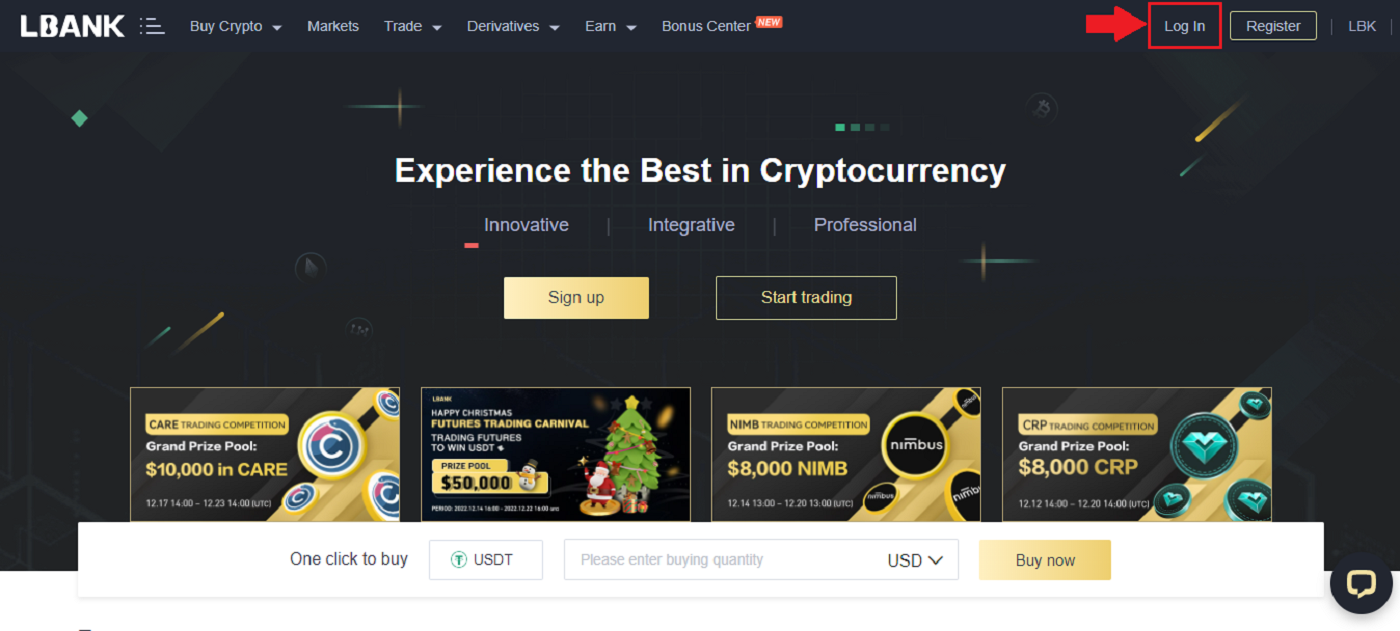
2. Wählen Sie auf der Startseite [Trade] und klicken Sie auf die erste Option.
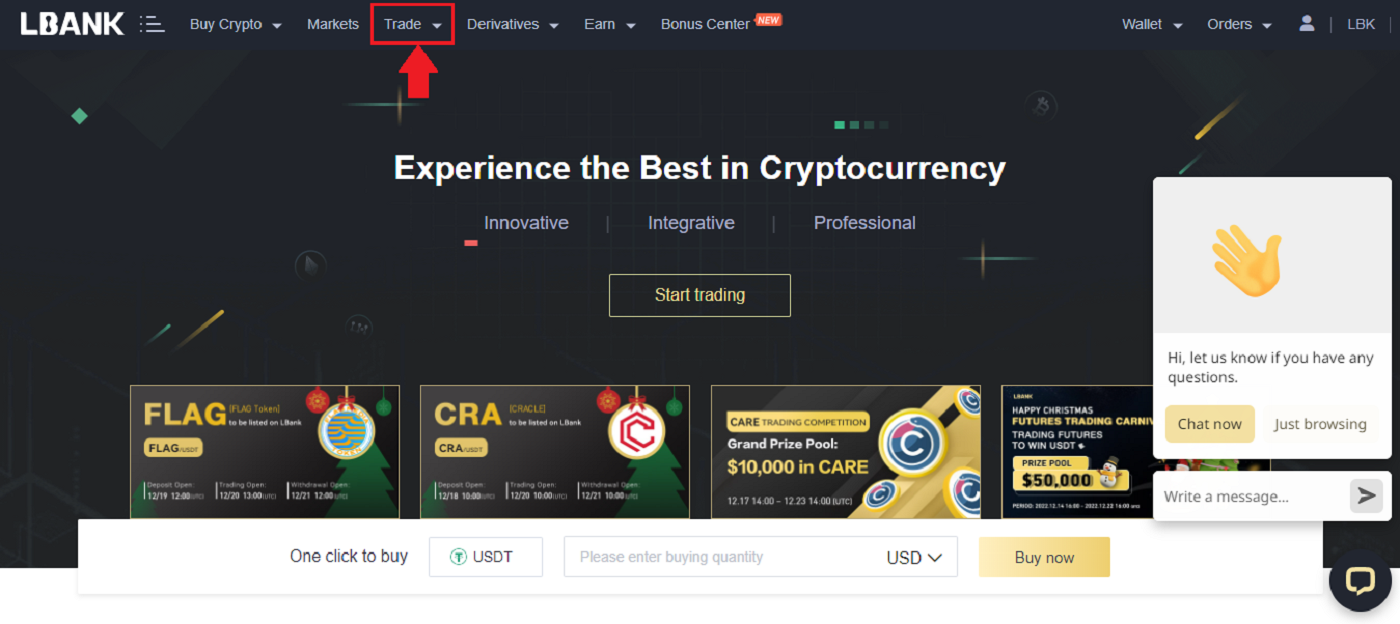
3. Wenn Sie auf Trade klicken, erscheint eine neue Seite, wie im Bild unten gezeigt. Jetzt müssen Sie in der Dropdown-Liste auf [Spot] klicken , um Ihre Brieftasche auf [Spot] zu setzen .
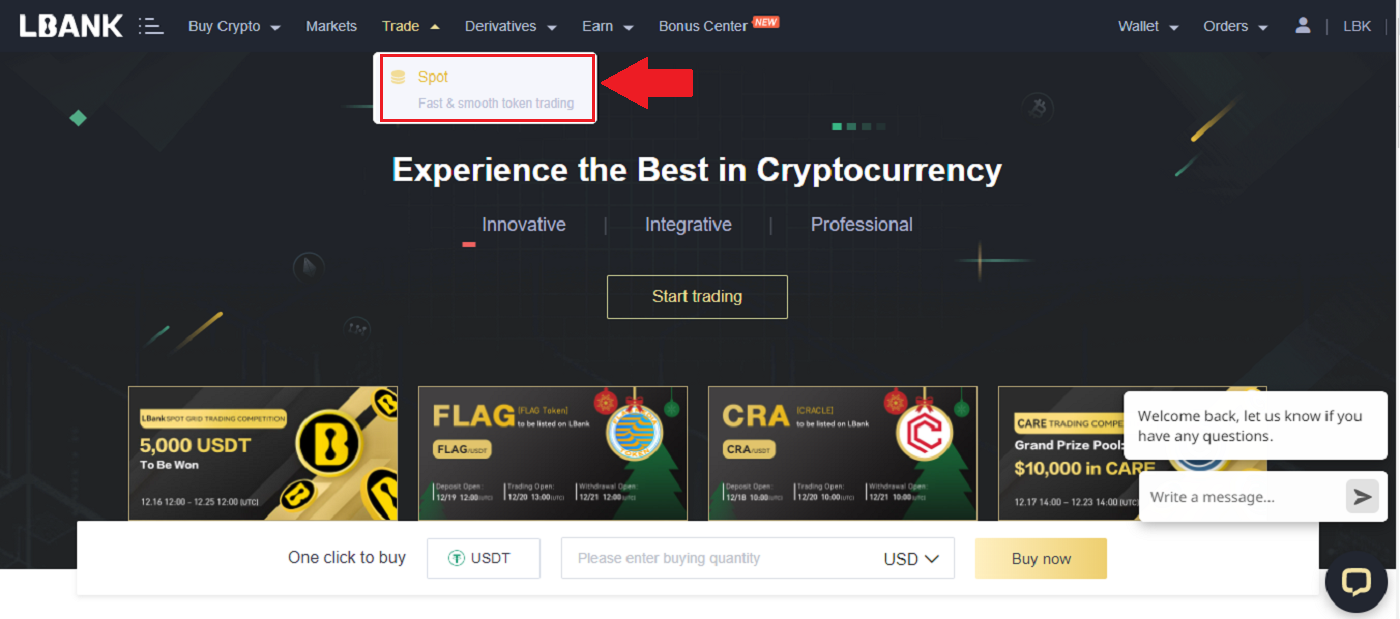
4. Nachdem Sie auf [Spot] geklickt haben, öffnet sich eine neue Seite, auf der Sie Ihren Vermögenswert und alle für den Handel verfügbaren Vermögenswerte sehen können. Sie können auch nach Ihrem Lieblingsobjekt suchen.
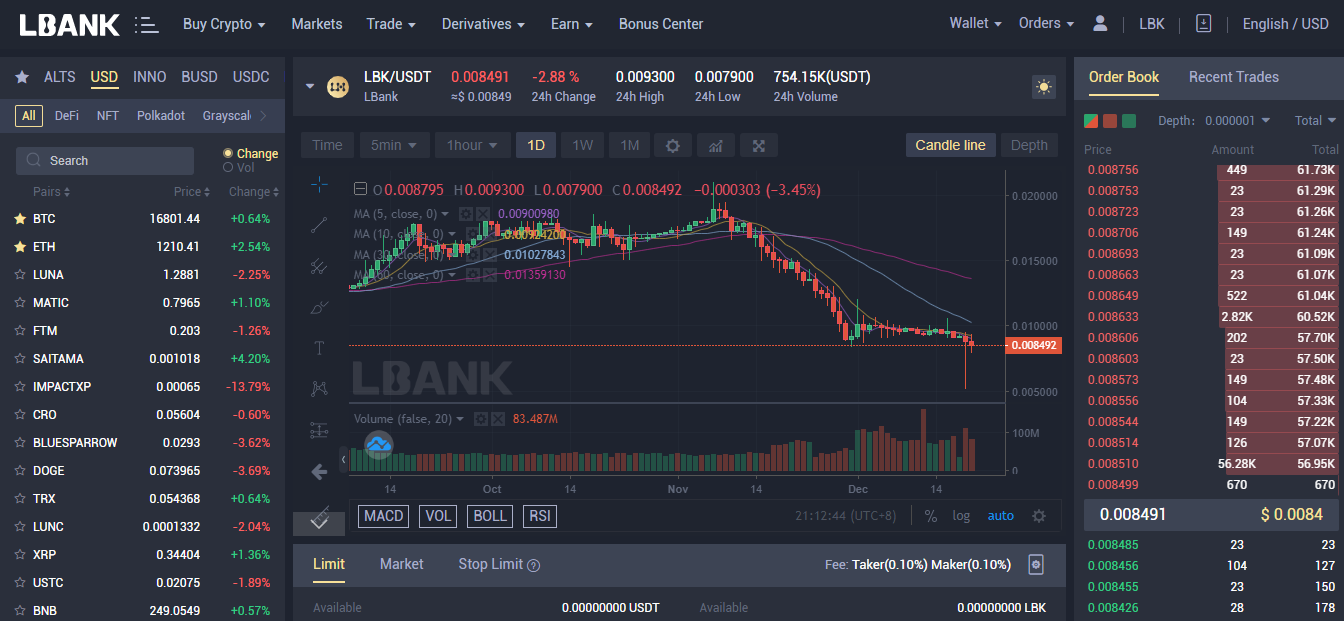
5. Finden/Suchen Sie nach dem Vermögenswert, den Sie handeln möchten, platzieren Sie Ihren Mauszeiger auf [Handeln] und wählen Sie dann das Paar aus, das Sie handeln möchten.
Zum Beispiel: Nehmen wir in der Abbildung unten an, dass Danny mit LBK handeln möchte, nachdem Sie den Mauszeiger auf [Handeln] gestellt haben, ist das verfügbare Paar LBK/USDT (klicken Sie auf das Paar, das Sie handeln möchten).
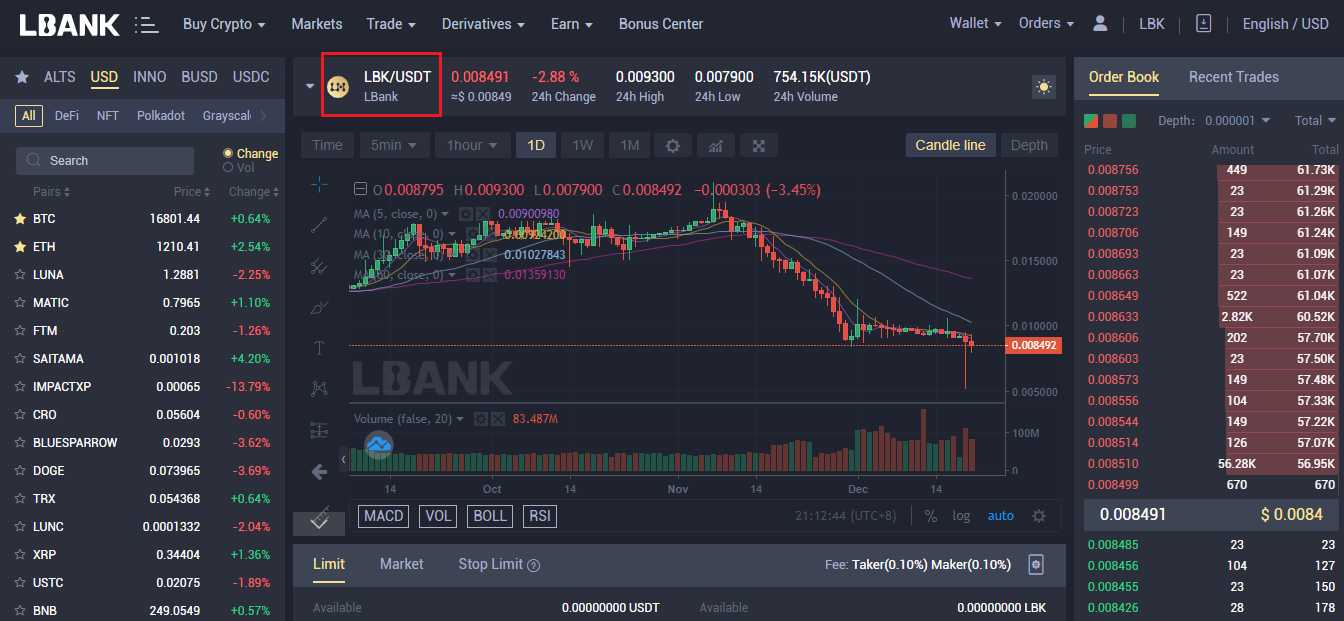
6. Wie im Bild zu sehen, öffnet sich eine neue Seite. Unten können Sie einen anderen Vermögenswert auswählen, den Zeitrahmen ändern, Diagramme anzeigen, Ihre eigene Recherche durchführen und auch Trades platzieren.
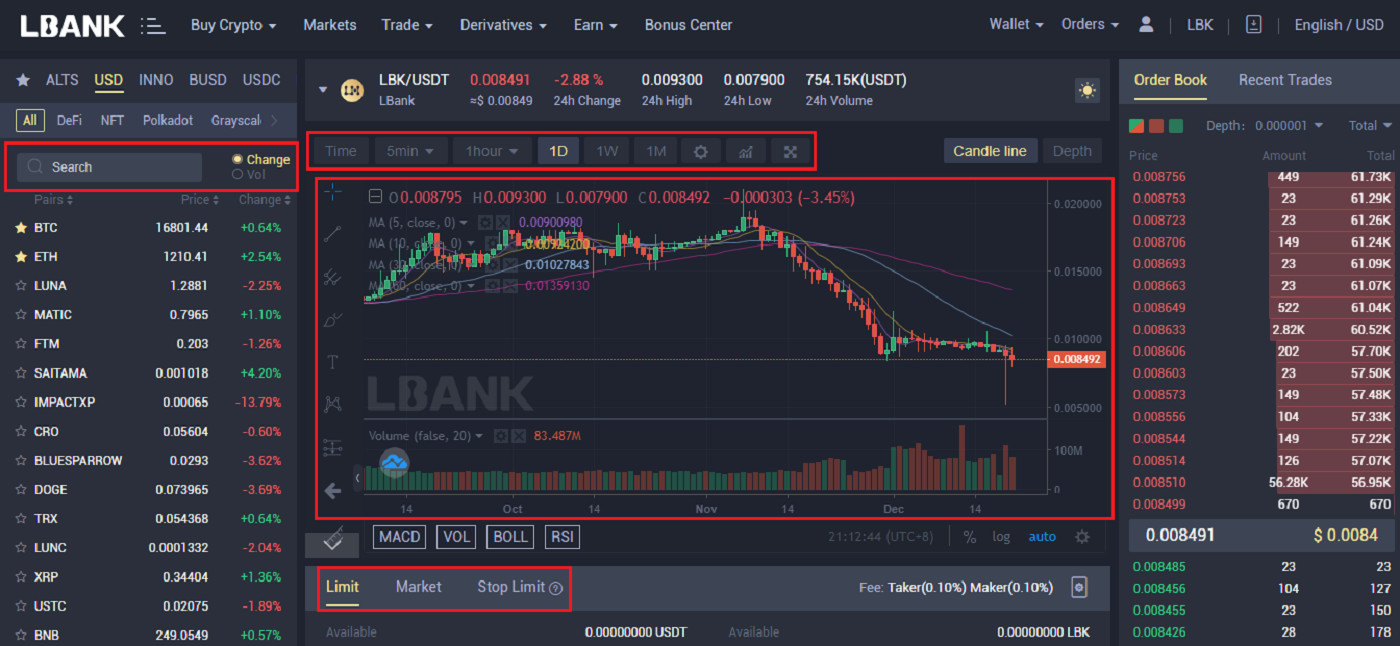
7. Platzieren Ihrer Order: Limit-Order Angenommen,
Danny möchte 1000 LBK zu einem niedrigeren Preis als dem aktuellen Preis kaufen. Klicken Sie auf die Registerkarte [Limit], legen Sie den Preis und den Betrag fest, wie in der Abbildung unten gezeigt, und klicken Sie dann auf [Buy LBK] .
Sie können auch die Prozentleiste verwenden, um Bestellungen basierend auf dem Prozentsatz Ihres Guthabens aufzugeben.
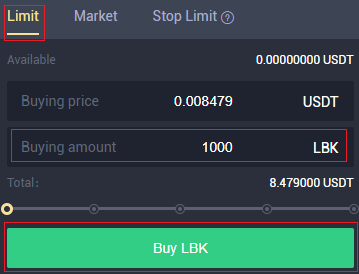
8. Nachdem Sie auf [LBK kaufen] geklickt haben, erscheint eine Bestellbestätigung auf dem Bildschirm, die Sie überprüfen und bestätigen können, wenn Sie fortfahren möchten. Klicken Sie auf [Bestätigen]
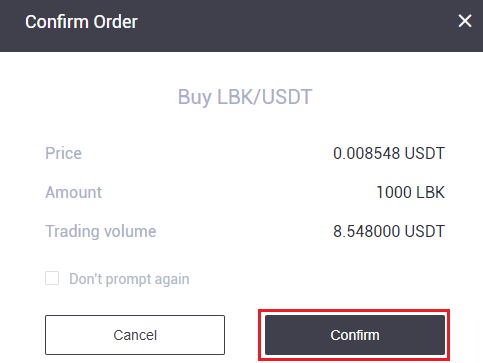
9. Nachdem Sie die Bestellung bestätigt haben, wird die Bestellung unten auf der Registerkarte Offene Bestellung angezeigt. Und wenn Sie die Bestellung stornieren möchten, gibt es auch dafür eine Option.
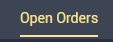
10. Platzierung Ihrer Order: Market Order Angenommen,
Danny möchte LBK im Wert von 5 USDT zum aktuellen Preis kaufen. Klicken Sie auf die Registerkarte [Market] , geben Sie den Betrag ein, den Sie in USDT kaufen möchten, und klicken Sie dann auf [Buy LBK] .
Sie können auch die Prozentleiste verwenden, um Bestellungen basierend auf dem Prozentsatz Ihres Guthabens aufzugeben.
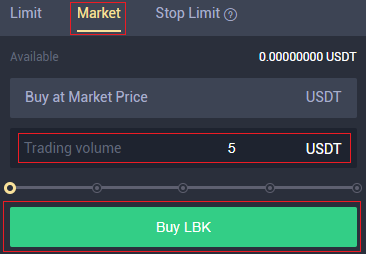
11. Nachdem Sie auf [LBK kaufen] geklickt haben, erscheint eine Bestellbestätigung auf dem Bildschirm, die Sie überprüfen und bestätigen können, wenn Sie fortfahren möchten. Klicken Sie auf [Bestätigen] .
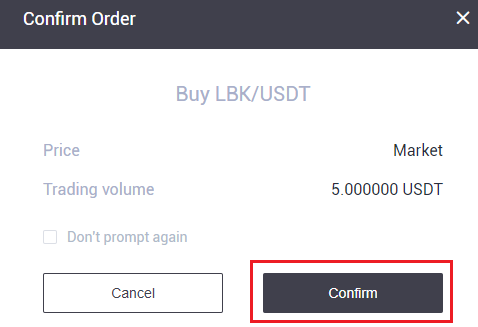
12. Angenommen, Danny möchte 1000 LBK zu einem bestimmten Preis kaufen, und wenn LBK unter den von Danny gewünschten Wert fällt, möchte Danny, dass der Handel automatisch geschlossen wird. Danny gibt drei Parameter an; den Auslösepreis (0,010872), den Stopppreis (0,010511) und den Betrag (1000), den er kaufen möchte. Klicken Sie dann auf [LBK kaufen]
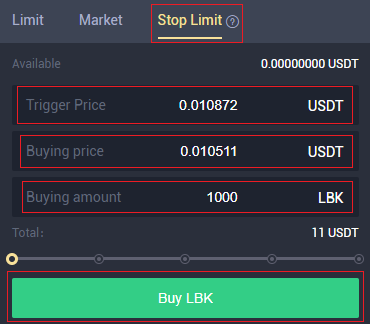
13. Klicken Sie auf [Bestätigen] , um mit dem Kauf fortzufahren.
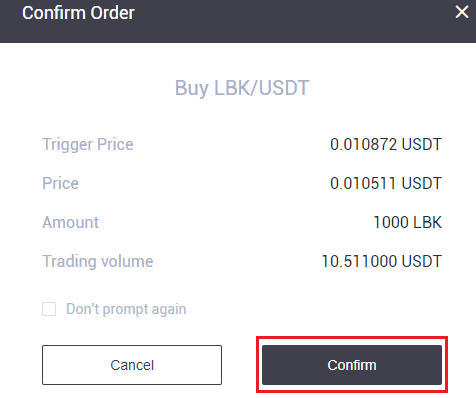
14. Klicken Sie auf die Registerkarte Bestellverlauf, um Ihre Bestellungen anzuzeigen.
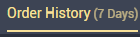
15. Klicken Sie auf die Registerkarte Transaktionsverlauf, um alle von Ihnen getätigten Transaktionen anzuzeigen.
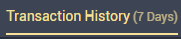
Wie handelt man Spot in der LBank App?
Ein Kassahandel ist eine einfache Transaktion, bei der Käufer und Verkäufer zum aktuellen Marktkurs, oft als Kassakurs bezeichnet, tauschen. Bei Erfüllung der Bestellung erfolgt der Umtausch sofort.
Benutzer können Spot-Trades im Voraus planen, die ausgeführt werden, wenn ein bestimmter Spot-Preis erreicht wird, bekannt als Limit-Order. In der LBank-App können Sie Spot-Trades mit der LBank durchführen.
(Hinweis: Bevor Sie eine Spot-Transaktion durchführen, vergewissern Sie sich bitte, dass Sie eingezahlt haben oder über ein verfügbares Guthaben auf Ihrem Konto verfügen.)
Schritt 1: Melden Sie sich bei Ihrem LBank-Konto an und gehen Sie zur Spot-Trading-Seite, indem Sie auf [Trade] klicken .
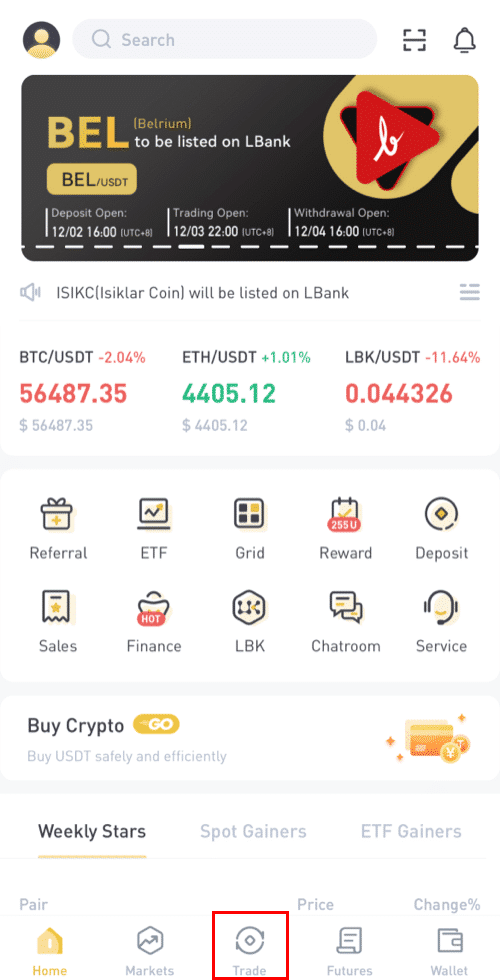
Sie befinden sich nun auf der Benutzeroberfläche der Handelsseite.
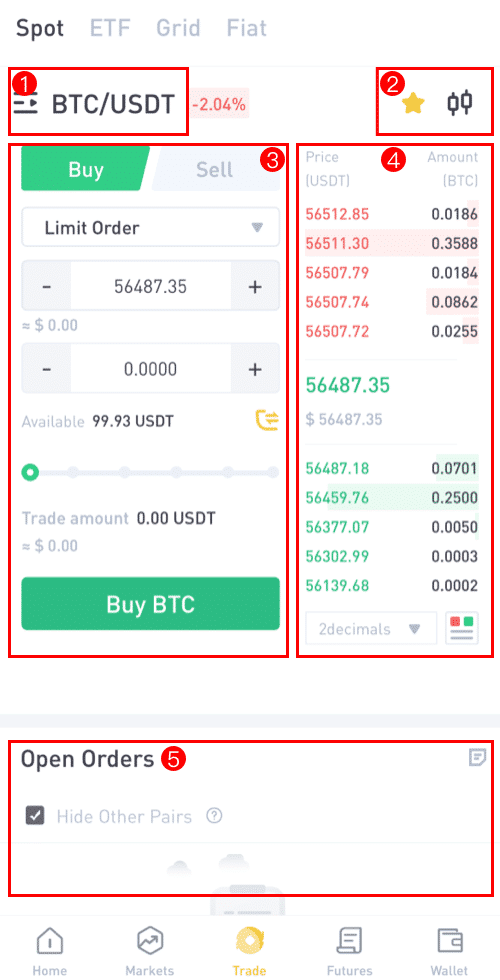
(1). Markt- und Handelspaare
(2). Echtzeit-Markt-Candlestick-Chart unterstützt Kryptowährungs-Handelspaare
(3). Orderbuch Verkaufen/Kaufen
(4). Kryptowährung kaufen/verkaufen
(5). Offene Orders
Schritt 2: Sie müssen sich zunächst entscheiden, welches Paar Sie traden möchten. Wählen Sie das zu handelnde [BTC/USDT] -Paar aus, indem Sie darauf klicken.
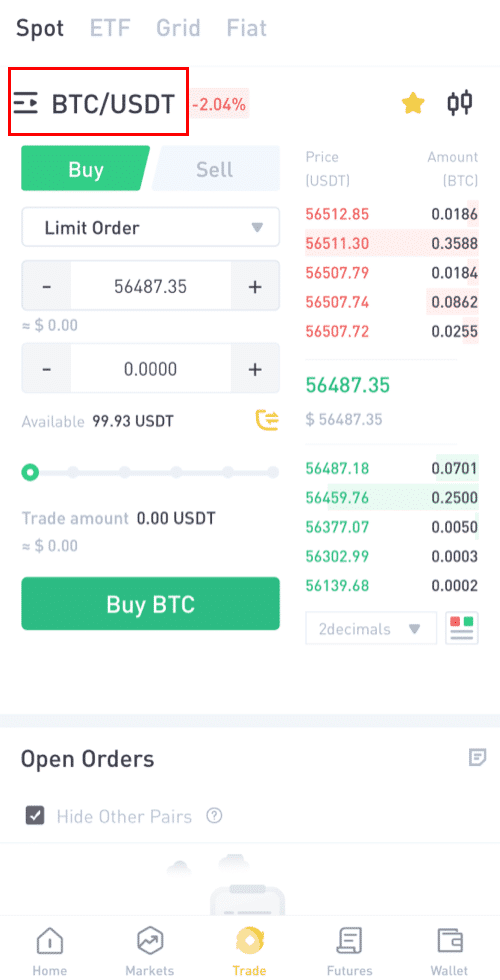
Sie können Ihren Partner aus einer Vielzahl von Vermögenswerten auswählen (ALTS, USD, GAMEFI, ETF, BTC, ETH).
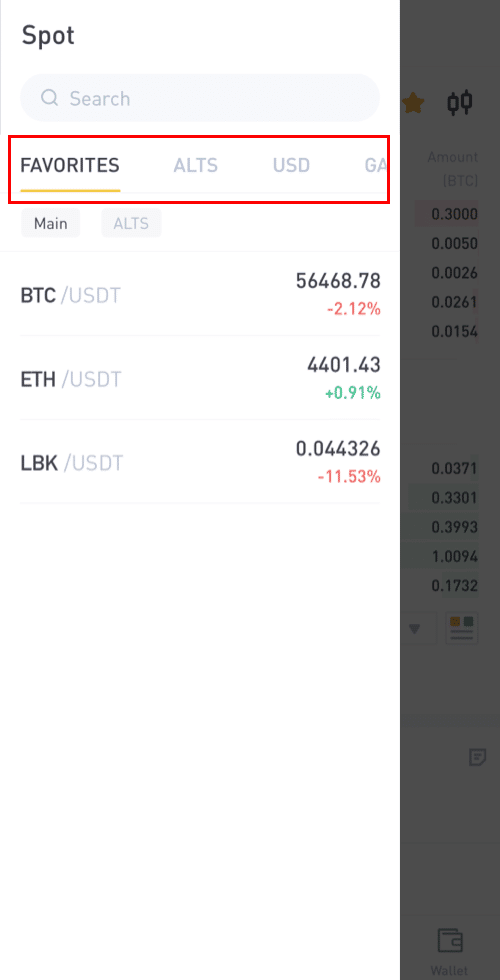
Schritt 3: Nehmen wir an, Danny möchte BTC im Wert von 90 USDT kaufen. Er klickt auf das Handelspaar [BTC/USDT] , und dies führt ihn zu einer neuen Seite, auf der er die Bestellungen aufgeben kann.
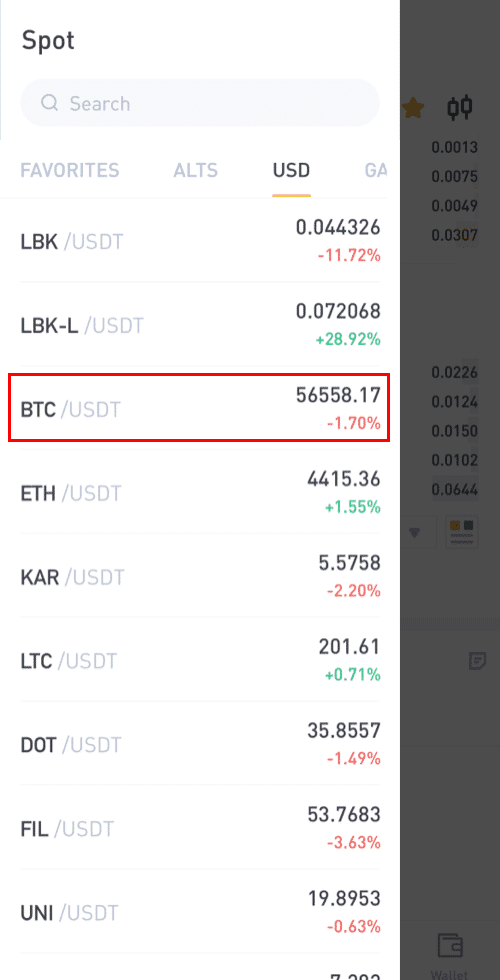
Schritt 4: Bestellung aufgeben: Da Danny kauft, klickt er auf [Kaufen] und beginnt dann mit der Bestellung.
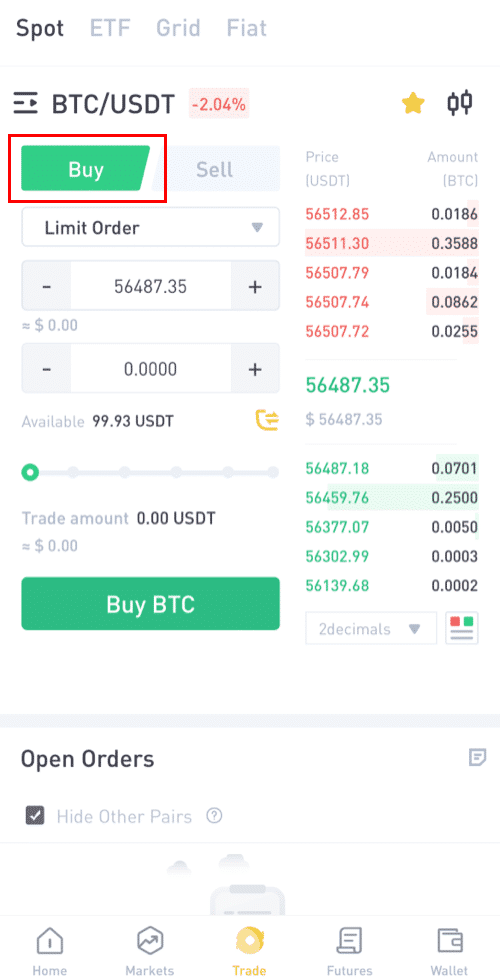
Schritt 5: Wählen Sie Ihre bevorzugte Handelsoption aus, indem Sie auf die Limit-Order-Option klicken.
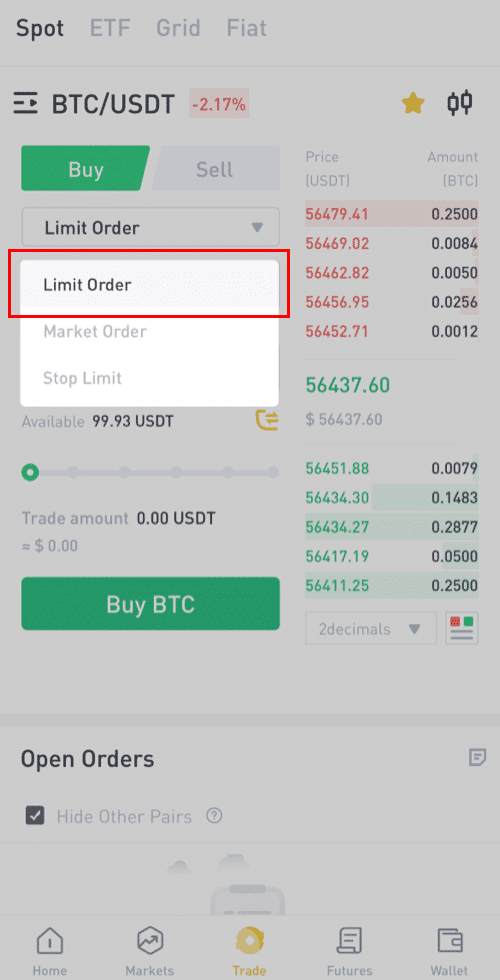
Schritt 6:
Limit-Order: Eine Limit-Order ist eine Anweisung zu warten, bis der Preis ein Preislimit erreicht, bevor sie ausgeführt wird.
Wenn Sie [Limit Order] auswählen, geben Sie den Limitpreis ein, zu dem Sie kaufen möchten, und die Menge an BTC, die Sie kaufen möchten. Nehmen Sie Danny als Beispiel, er möchte BTC im Wert von 90 USDT kaufen.
Oder Sie können den Kaufbetrag auch auswählen, indem Sie an der Prozentleiste ziehen.
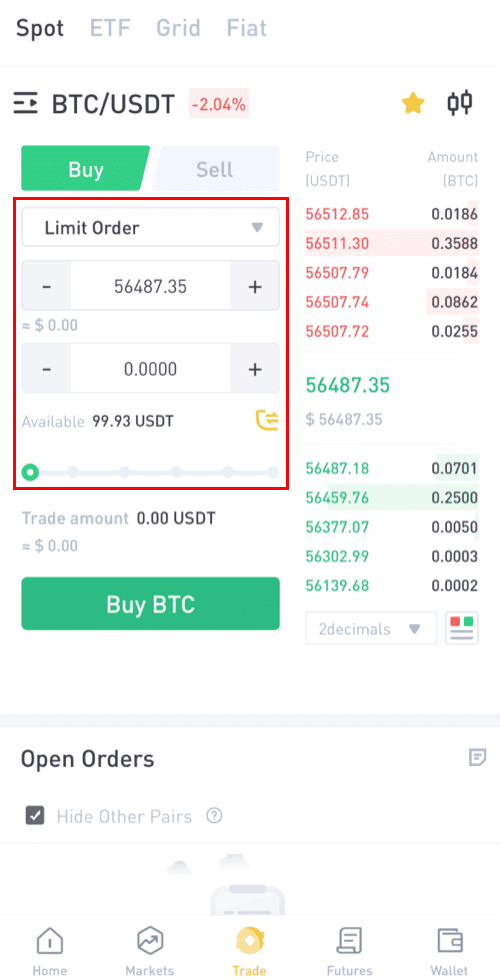
Hinweis: Bitte stellen Sie sicher, dass Sie genügend Guthaben in Ihrer Brieftasche haben, um etwas zu kaufen.
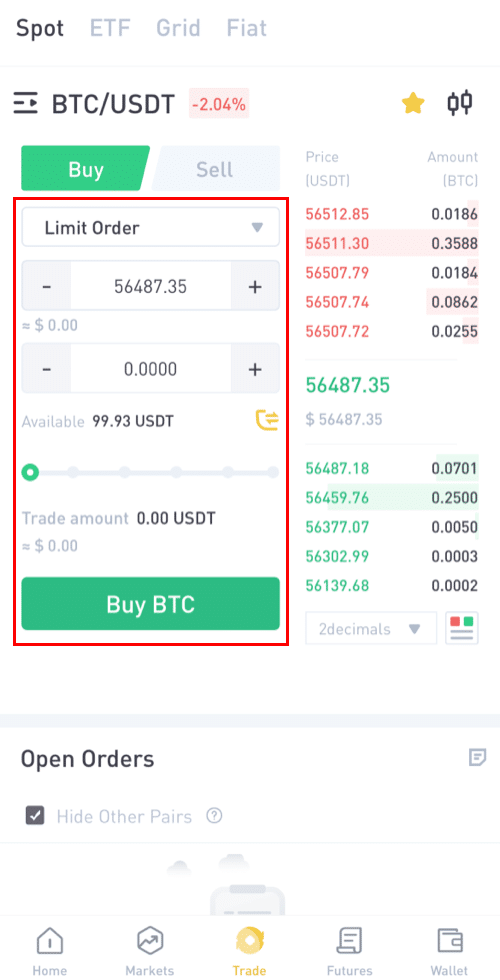
Schritt 7:
Market Order: Eine Market Order ist eine Anweisung zum sofortigen Kauf oder Verkauf (zum Echtzeitpreis des Marktes).
Nehmen wir an, Danny möchte 90 USDT zum aktuellen Marktpreis kaufen.
Danny ändert die Order von [Limit] in [Market Order] und gibt dann den Betrag (in USDT) ein, den er kaufen möchte.
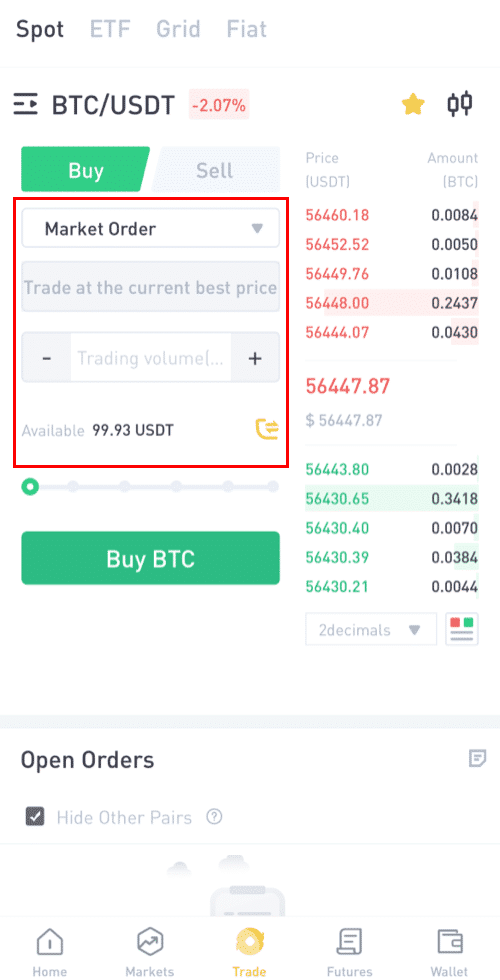
Stop-Limit-Order: Wenn der Preis des Vermögenswerts den angegebenen Stop-Preis erreicht, wird die Stop-Limit-Order ausgeführt, um den Vermögenswert zum angegebenen Limit-Preis oder besser zu kaufen oder zu verkaufen.
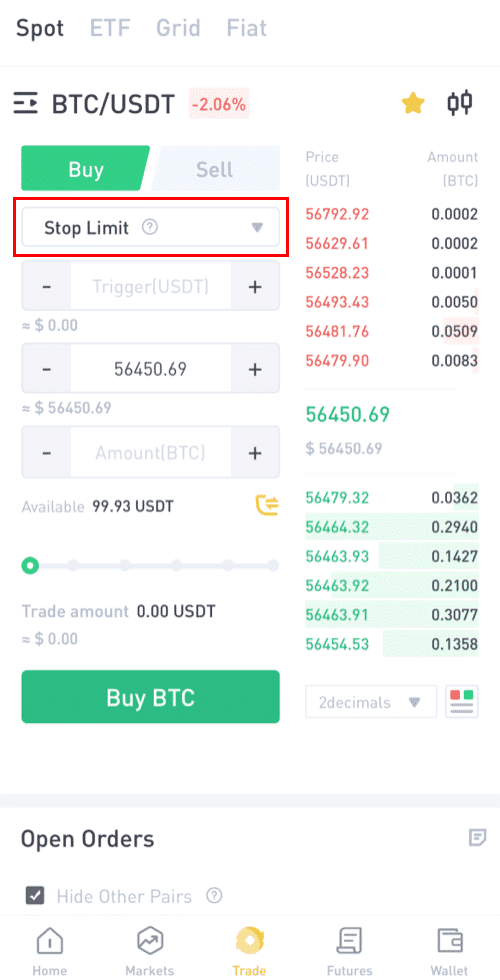
Beispiel: 1 BTC = 56450 USD.
Nehmen wir an, Danny möchte BTC im Wert von 90 USDT zu einem bestimmten Preis kaufen, der unter dem Marktpreis liegt, und er möchte, dass der Handel automatisch geschlossen wird.
In diesem Zusammenhang wird er drei Parameter angeben; den Auslösepreis (55000), den Stopppreis (54000) und den Betrag (0,0018 ~ 97,20 USDT), den er kaufen möchte. Klicken Sie dann auf [BTC kaufen]
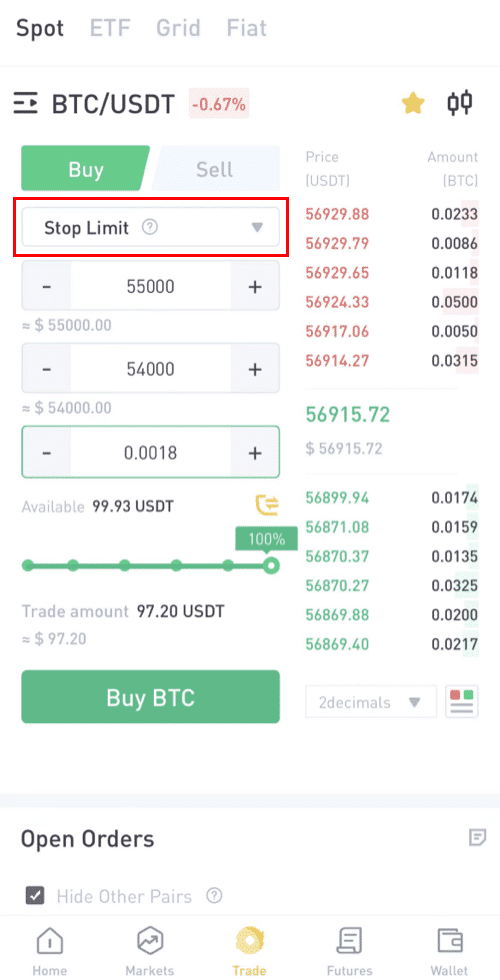
Schritt 9: Stornieren Sie die Bestellung.
Hier sehen Sie Ihre ausstehenden Bestellungen und können auch diejenigen stornieren, die Sie nicht möchten. Auch der Bestellverlauf zeigt alle Bestellungen.
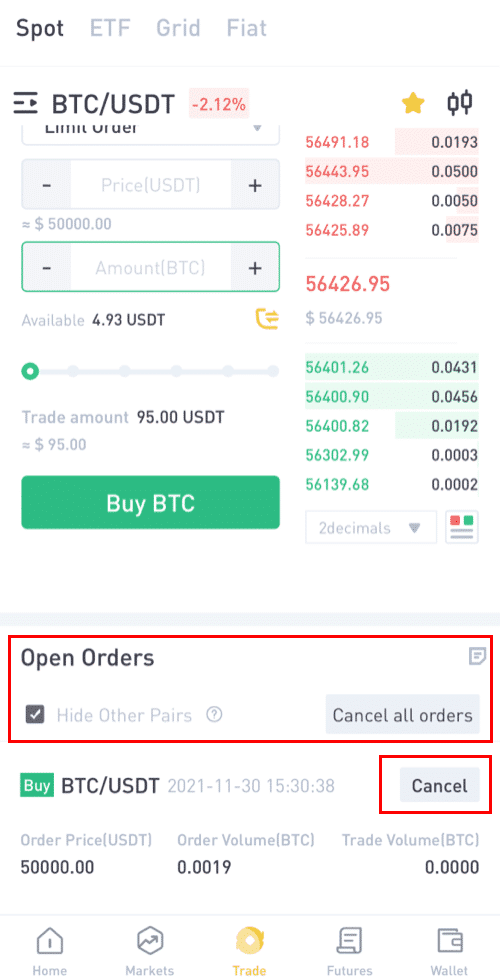
Schritt 10:Bestellverlauf.
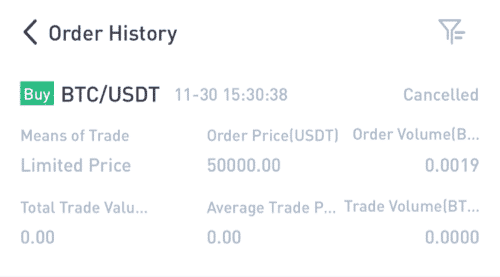
Sie können die gleichen Schritte ausführen, um BTC oder eine andere ausgewählte Kryptowährung zu verkaufen, indem Sie die Registerkarte [Verkaufen] auswählen .
NOTIZ:
- Der Standardauftragstyp ist ein Limitauftrag. Wenn Trader so schnell wie möglich eine Order platzieren möchten, können sie auf [Market] Order umstellen. Durch die Auswahl einer Marktorder können Benutzer sofort zum aktuellen Marktpreis handeln.
- Wenn der Marktpreis von BTC/USDT bei 66956,39 liegt, Sie aber zu einem bestimmten Preis kaufen möchten, können Sie eine [Limit]-Order erteilen. Wenn der Marktpreis Ihren festgelegten Preis erreicht, wird Ihre platzierte Order ausgeführt.
- Die unten im Feld BTC [Betrag] angezeigten Prozentsätze beziehen sich auf den prozentualen Betrag Ihrer gehaltenen USDT, den Sie gegen BTC handeln möchten. Ziehen Sie den Schieberegler darüber, um die gewünschte Menge zu ändern.
Wie starte ich den Grid-Handel auf LBank Web?
Was ist Grid-Trading?
Grid-Trading ist eine Handelsstrategie, bei der innerhalb einer festgelegten Preisspanne hoch verkauft und niedrig gekauft wird, um in einem volatilen Markt, insbesondere auf dem Kryptowährungsmarkt, Gewinne zu erzielen. Der Handelsbot im Grid-Handel führt die Kauf- und Verkaufsaufträge innerhalb einer bestimmten, von den Händlern festgelegten Preisspanne präzise aus und erspart den Händlern das Treffen falscher Anlageentscheidungen, das Fehlen von Marktinformationen oder die Sorge um ganztägige Schwankungen.
Hauptmerkmale:
(1) Das Programm ist völlig rational, wobei absolut kein Panikhandel auftritt.
(2) Orders werden automatisch platziert, sobald das Raster eingestellt ist, und ersparen den Händlern, den Chart ständig im Auge zu behalten.
(3) Der Handelsbot arbeitet 24 Stunden am Tag, ohne dass ihm Marktinformationen entgehen.
(4) Benutzerfreundlich und einfach zu handhaben, ohne den Markttrend vorhersagen zu müssen.
(5) In einem oszillierenden Markt einen stabilen Gewinn erzielen.
Wie verwende ich die Grid-Handelsstrategie der LBank?
1 Melden Sie sich auf der LBank-Website an und wählen Sie „Trading“ oder „Grid Trading“ .
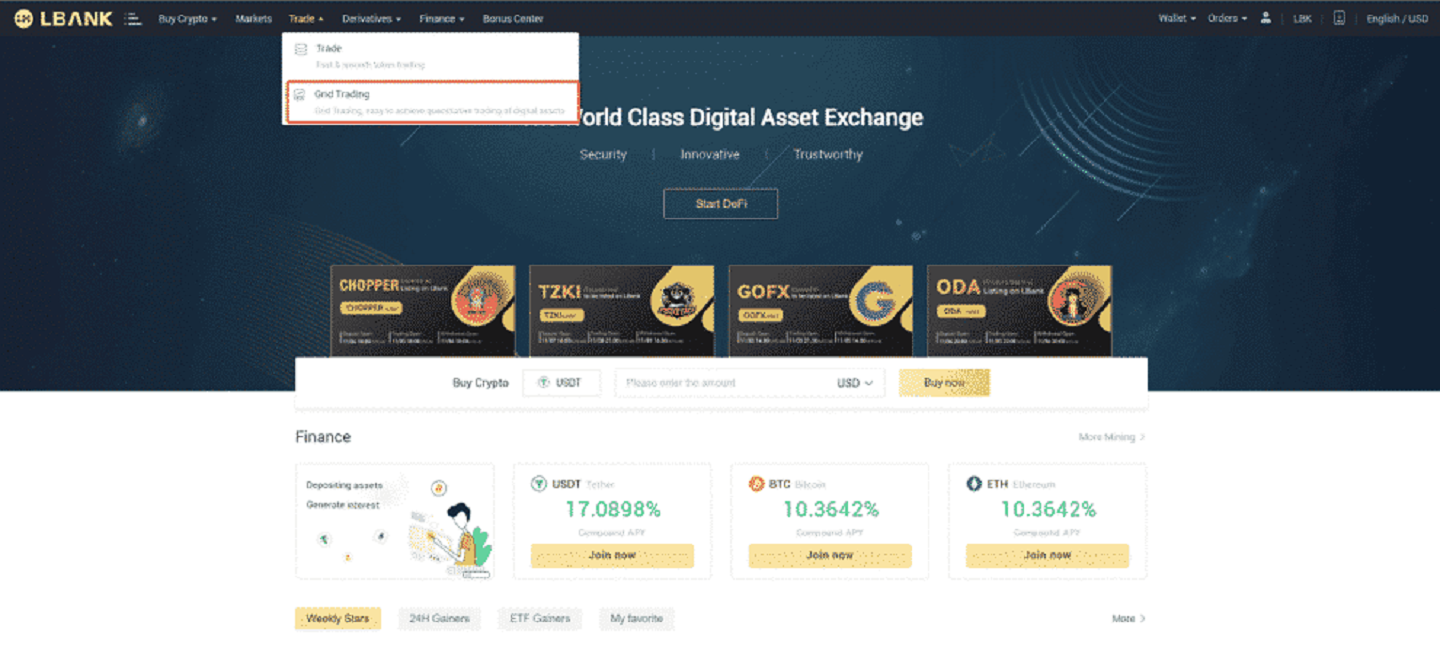
2. Wählen Sie das Grid-Handelspaar (am Beispiel BTC/USDT).
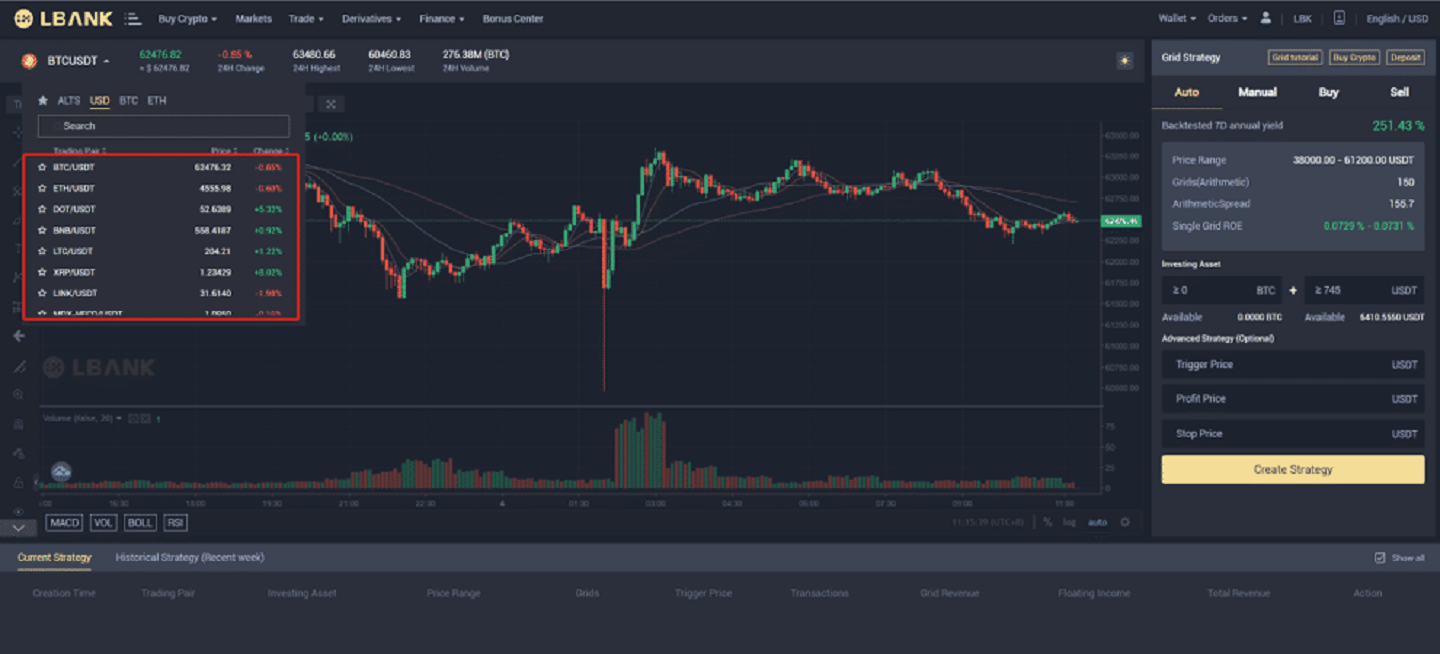
3. Stellen Sie dann Ihre Grid-Handelsparameter ein (Manuell) oder wählen Sie die KI-Strategie (Auto).
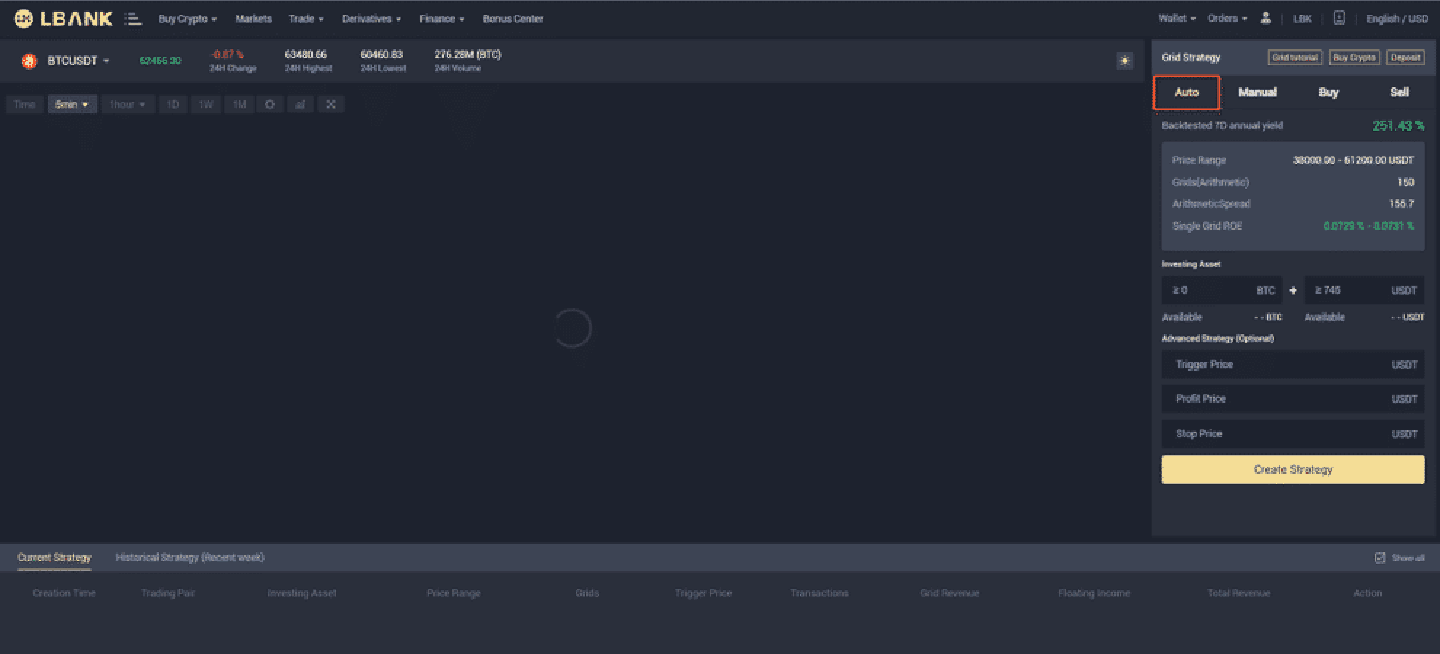
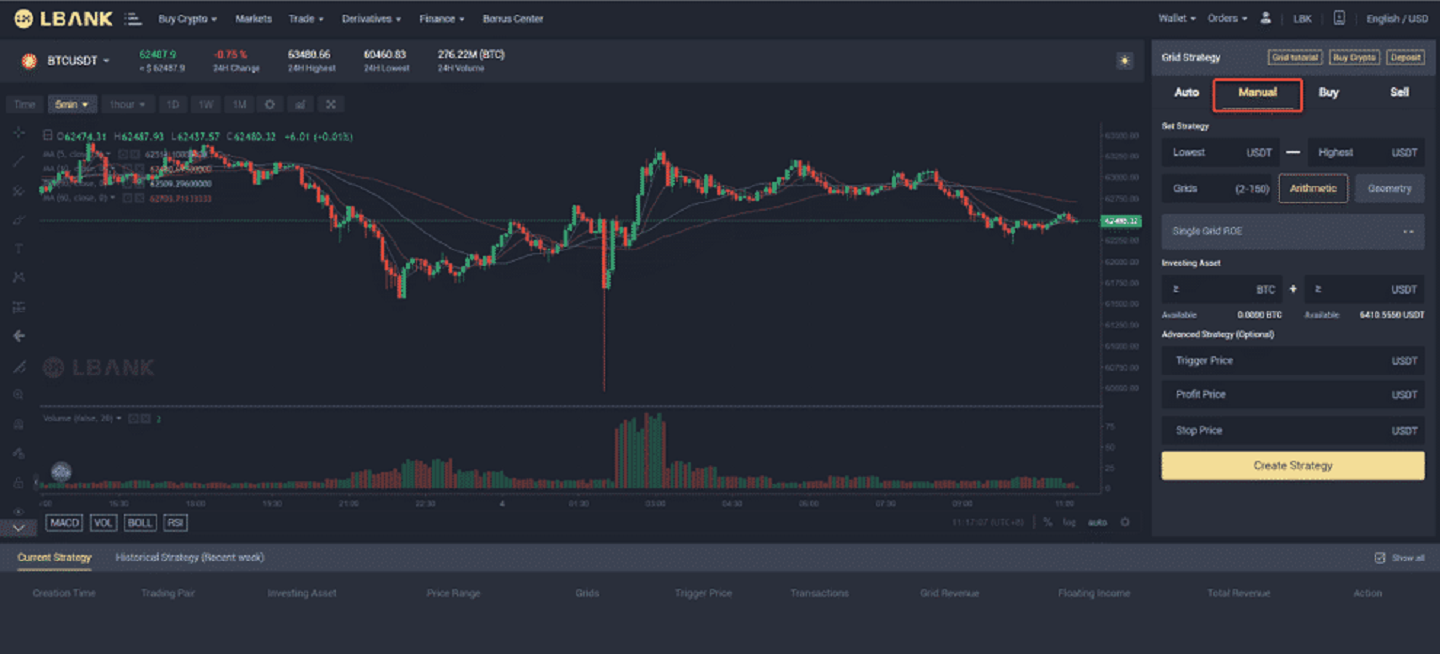
4. Erstellen Sie eine eigene Gitterstrategie
(1) Klicken Sie auf Gitter erstellen
(2) im Bereich „ Strategie festlegen “ – füllen Sie das „Intervall niedrigster Preis – Intervall höchster Preis“ aus – stellen Sie die „Rasternummer“ ein – wählen Sie „Arithmetik“ oder „Geometrisch“
(3) Dann wird die „ Einzelraster-ROE “ automatisch angezeigt (wenn die Einzelraster-ROE eine negative Zahl anzeigt, können Sie Ihr Intervall oder Ihre Rasternummer ändern, damit die Einzelraster-ROE eine positive Zahl erreicht) Terminologie
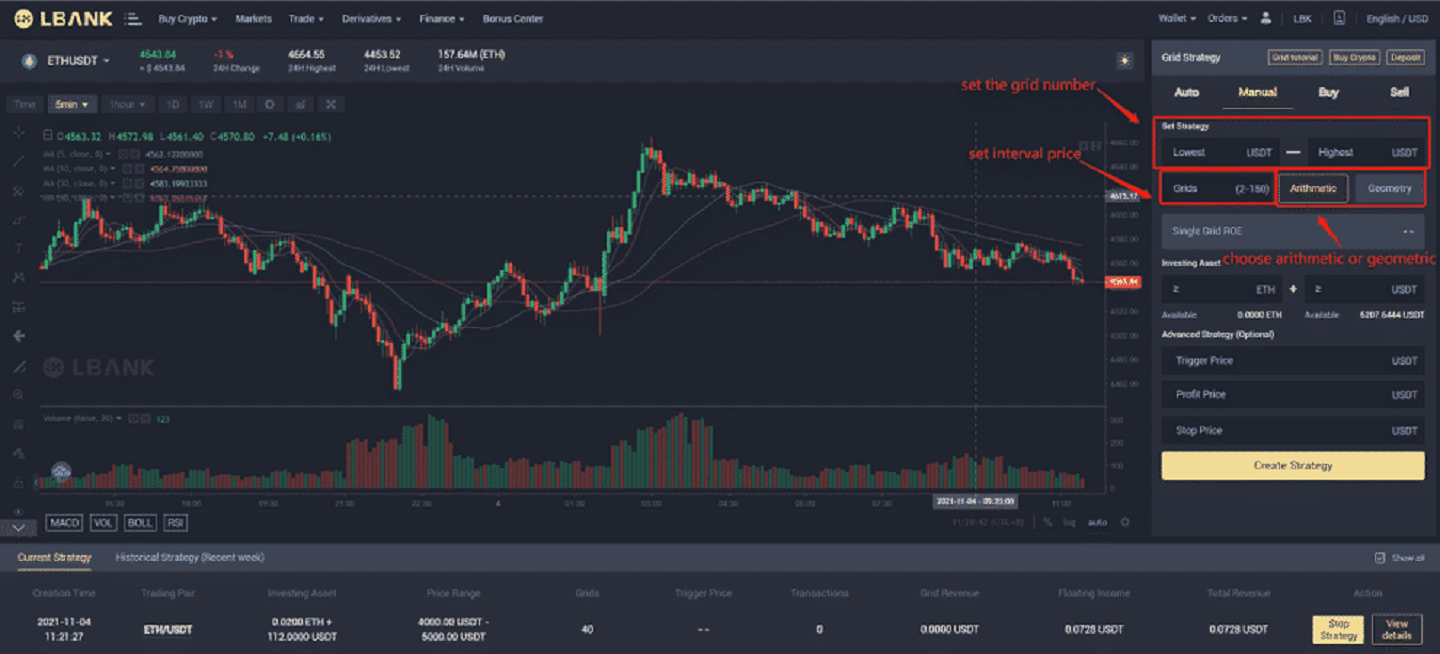
1 :
Der Intervallhöchstpreis:die obere Grenze der Preisspanne, wenn der Preis den Intervallhöchstpreis übersteigt, wird das System nicht mehr funktionieren (der Intervallhöchstpreis muss höher sein als der Intervalltiefstpreis).
Terminologie 2:
Der niedrigste Preis des Intervalls: die untere Grenze der Preisspanne, wenn der Preis niedriger als der niedrigste Preis des Intervalls ist, funktioniert das System nicht mehr (der niedrigste Preis des Intervalls muss niedriger sein als der höchste Preis des Intervalls).
Terminologie 3:
Preisspanne: eine konfigurierte Preisspanne, die der Grid-Handel durchläuft.
Terminologie 4:
Rasternummer: Die Anzahl der Bestellungen, die innerhalb der konfigurierten Preisspanne platziert werden sollen.
Terminologie 5:
Investiertes Vermögen:die Anzahl der Krypto-Assets, die der Benutzer in die Grid-Strategie investieren wird.
(4) Geben Sie unter „Investiertes Vermögen“ den Betrag an BTC und USDT ein, in den Sie investieren möchten (der hier automatisch angezeigte Betrag an BTC und USDT ist der erforderliche Mindestinvestitionsbetrag.) (5) Erweiterte Strategie
( Optional ) - "Auslösepreis" (Optional) : Die Grid-Orders werden ausgelöst, wenn der Last Price / Mark-Preis über oder unter den von Ihnen eingegebenen Auslösepreis steigt.
(6) Fortgeschrittene Strategie - "Stop-Loss-Preis" und "Verkaufslimit-Preis" (Optional) Wenn der Preis ausgelöst wird, wird der Grid-Handel sofort gestoppt.
(7) Nach den obigen Schritten können Sie auf " Create Grid " klicken.
(8) Alle Strategien werden unter der „aktuellen Strategie“ angezeigt, und Sie können auch auf „Details anzeigen“ klicken, um weitere Details anzuzeigen.

(9) In „Details anzeigen“ gibt es zwei spezifische Abschnitte, „Strategiedetails“ und „Strategieprovisionen“.
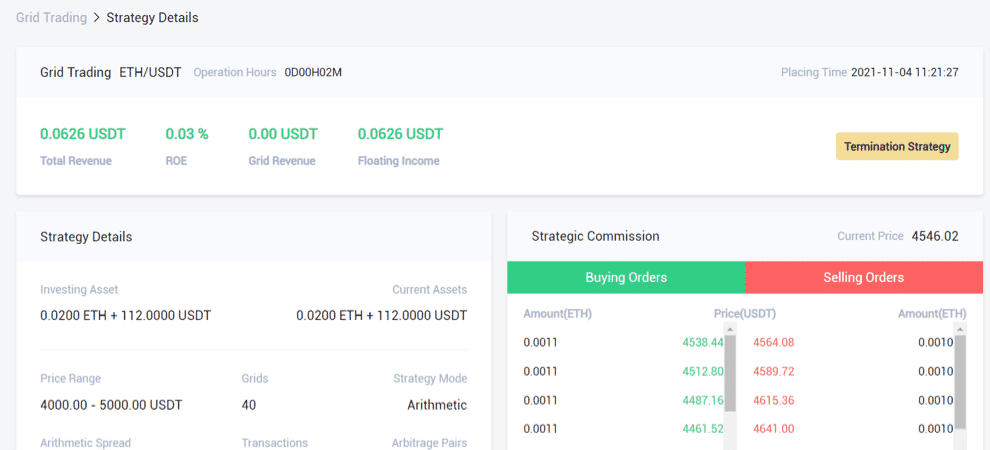
Terminologie 6:
Einzelgewinn (%) : Nachdem der Benutzer die Parameter festgelegt hat, wird der Umsatz, den jedes Netz generieren wird, durch Backtesting der historischen Daten berechnet.
Terminologie 7:
7-tägige annualisierte Backtest-Rendite : die erwartete annualisierte Rendite gemäß den vom Benutzer festgelegten Parametern. Es wird unter Verwendung historischer 7-Tage-K-Linien-Daten und der eingestellten Parameter mit dieser Formel berechnet —— „historischer 7-Tage-Ertrag/7*365“.
Terminologie 8:
Arithmetisches Gitter:Beim Erstellen einer Rasterstrategie ist jede Rasterbreite gleich.
Terminologie 9:
Geometrisches Gitter: Beim Erstellen einer Gitterstrategie ist jede Gitterbreite gleich proportional.
Terminologie 10:
Verkaufslimitpreis: Der Preis, wenn der Marktpreis diesen erreicht oder übersteigt, wird das Grid-Handelssystem automatisch stoppen und die Order verkaufen und die Krypto in die Spot-Brieftasche übertragen. (Der Verkaufslimitpreis muss höher sein als die höchste Grenze der Preisspanne).
Terminologie 11:
Stop-Loss-Preis: Wenn der Preis auf oder unter den Stop-Loss-Preis fällt, stoppt das System sofort und verkauft die Münze und überträgt die Krypto in die Spot-Brieftasche. (Der Stop-Loss-Preis muss niedriger sein als die unterste Grenze der Preisspanne).
Terminologie 12:
Grid Profit: der Gesamtbetrag des Gewinns, der durch ein einzelnes Grid erzielt wird
Terminologie 13:
Floating Profit: die Differenz zwischen dem Gesamtbetrag der investierten Vermögenswerte und dem Gesamtbetrag der derzeit gehaltenen Vermögenswerte.
Terminologie 14:
Gesamtrendite: Grid-Profit + Floating-Profit
5. Verwenden Sie das von LBNAK empfohlene Grid (Auto)
(1) Wählen Sie das Grid-Handelspaar aus, das Sie öffnen möchten, die empfohlene Strategie verwendet automatisch die KI-Strategie von LBANK, um die beste Strategie für den Benutzer auszuwählen . Parameter müssen nicht manuell hinzugefügt werden.
(2) Unter „Investiertes Vermögen“ – „zu investierende BTC + USDT“ eintragen (der hier automatisch angezeigte Betrag an BTC und USDT ist der Betrag des erforderlichen Mindestvermögens)
(3)Erweiterte Strategie (Optional) - „Triggerpreis“ (Optional): Die Grid-Orders werden ausgelöst, wenn der Last Price / Mark-Preis über oder unter den von Ihnen eingegebenen Triggerpreis steigt.
(4) Fortgeschrittene Strategie - "Stop-Loss-Preis" und "Verkaufslimit-Preis" (optional) Wenn der Preis ausgelöst wird, wird der Grid-Handel sofort gestoppt.
(5) Nach den obigen Schritten können Sie auf „Raster erstellen“ klicken.
Risikowarnung:Grid Trading als strategisches Handelsinstrument ist nicht als Finanz- oder Anlageberatung der LBank zu verstehen. Der Grid-Handel erfolgt nach eigenem Ermessen und auf eigenes Risiko. Die LBank haftet Ihnen gegenüber nicht für Verluste, die sich aus Ihrer Nutzung der Funktion ergeben könnten. Es wird empfohlen, dass Benutzer das Grid-Trading-Tutorial lesen und vollständig verstehen und die Risikokontrolle und den rationalen Handel im Rahmen ihrer finanziellen Möglichkeiten gestalten.
Wie starte ich den Grid-Handel in der LBank App?
Schritt 1: Melden Sie sich bei Ihrem LBank-Konto an und gehen Sie zur Spot-Trading-Seite, indem Sie auf [Raster] klicken .
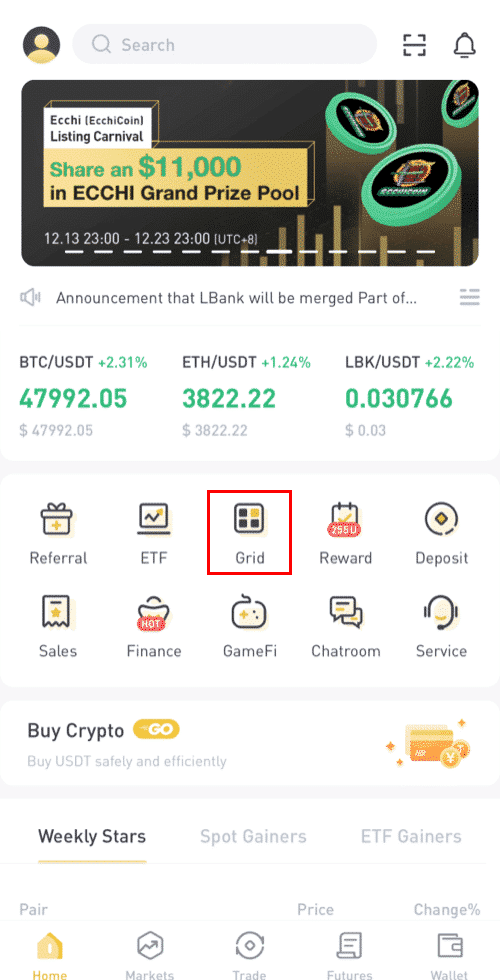
Schritt 2: Wählen Sie die Vermögenswerte aus, die Sie investieren möchten (hier verwenden wir BTC/USDT als Beispiel).
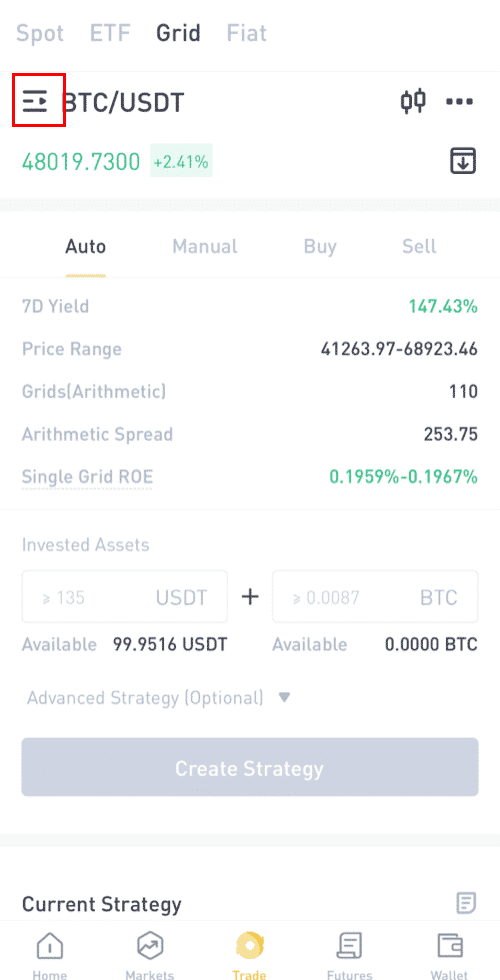
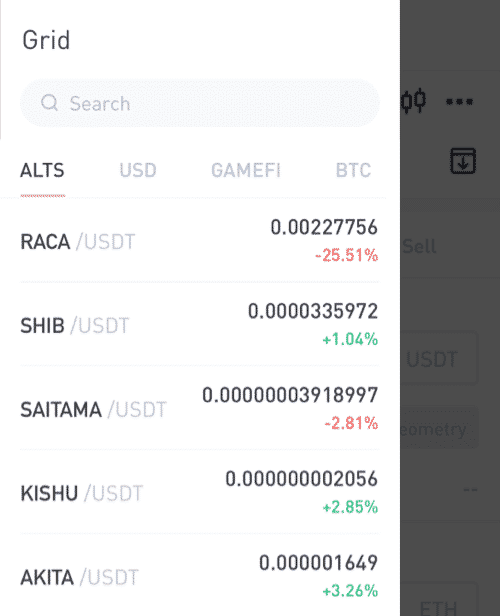
Schritt 3: Sie können eine automatische Strategie wählen oder Ihre eigene Strategie manuell erstellen.
Auto-Strategie: Empfohlene Strategie basierend auf den von der LBank bereitgestellten Markttrends.
Grid manuell erstellen: Legen Sie die Strategie selbst fest und passen Sie sie an.
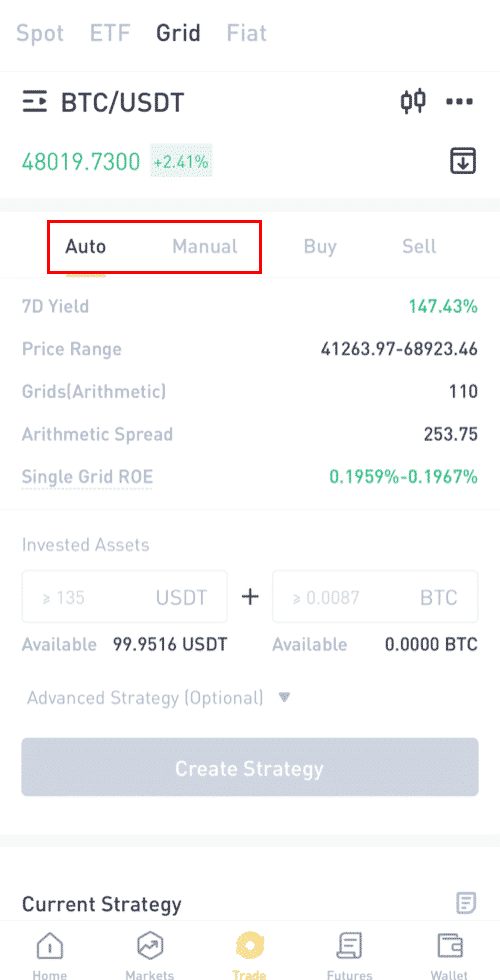
Schritt 4: Erstellen Sie eine Strategie.
Verwendung der „Auto-Strategie“:
(1) (Optional) Zunächst können Sie die Details der Auto-Strategie und die geschätzten Renditen anzeigen.
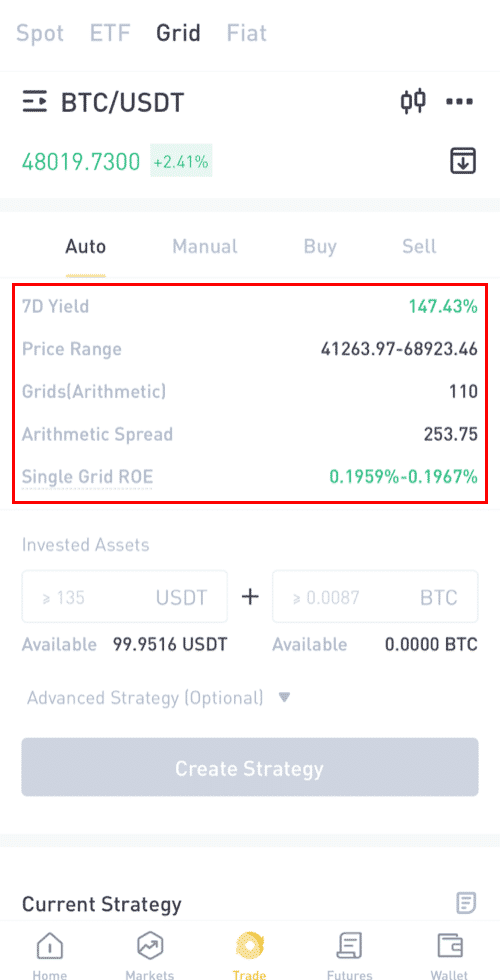
(2) Geben Sie die Vermögenswerte ein, die Sie investieren möchten.

(3)Erweiterte Strategie (optional).
Auslösepreis festlegen: Wenn der Preis den Auslösepreis erreicht, wird Ihre Grid-Strategie automatisch gestartet.
Gewinnpreis festlegen: Wenn der Preis über den Gewinnpreis hinausgeht, wird Ihre Rasterstrategie automatisch gestoppt.
Stopppreis festlegen: Wenn der Preis unter den Stopppreis fällt, wird Ihre Grid-Strategie automatisch gestoppt.
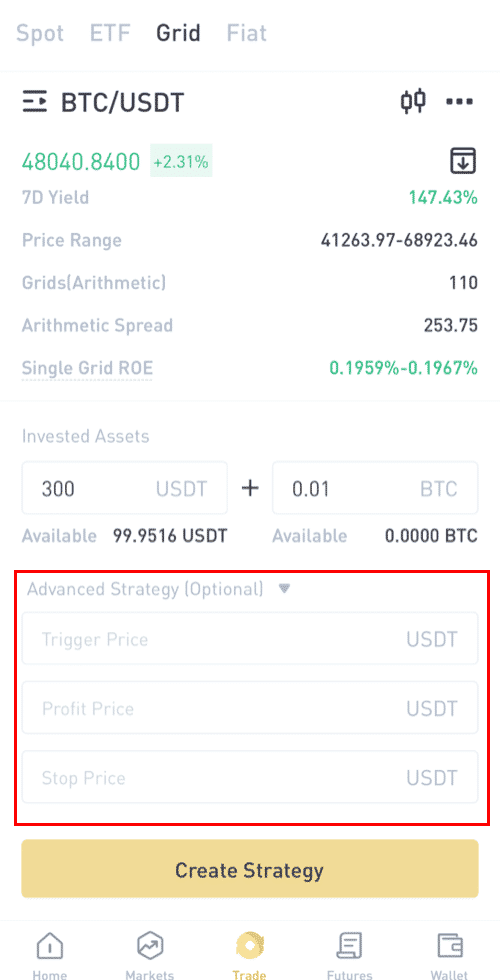
(4) Klicken Sie auf „Strategie erstellen“ und bestätigen Sie, dann wird Ihre Strategie erstellt.
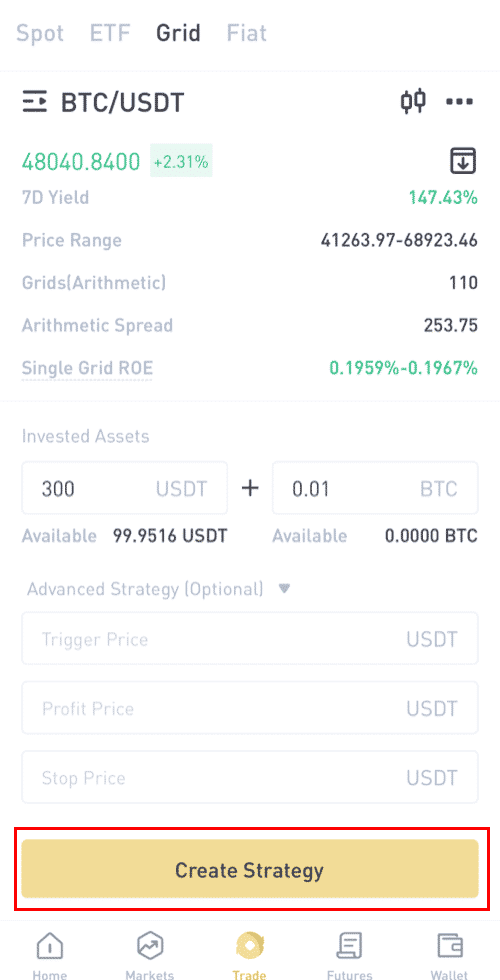
Mit „Raster manuell erstellen“:
(1) Preisspanne festlegen.
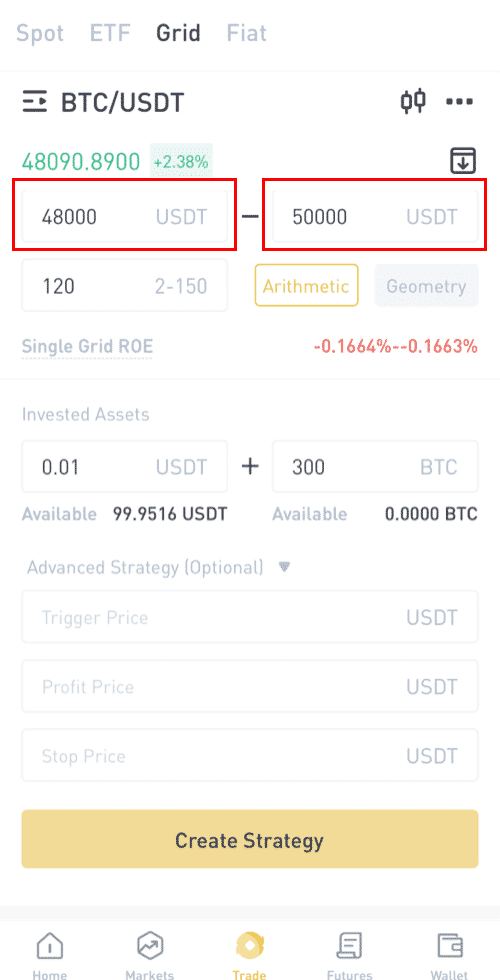
(2) Stellen Sie die Anzahl der Gitter ein und wählen Sie „Arithmetische Gitter“ oder „Proportionale Gitter“ .
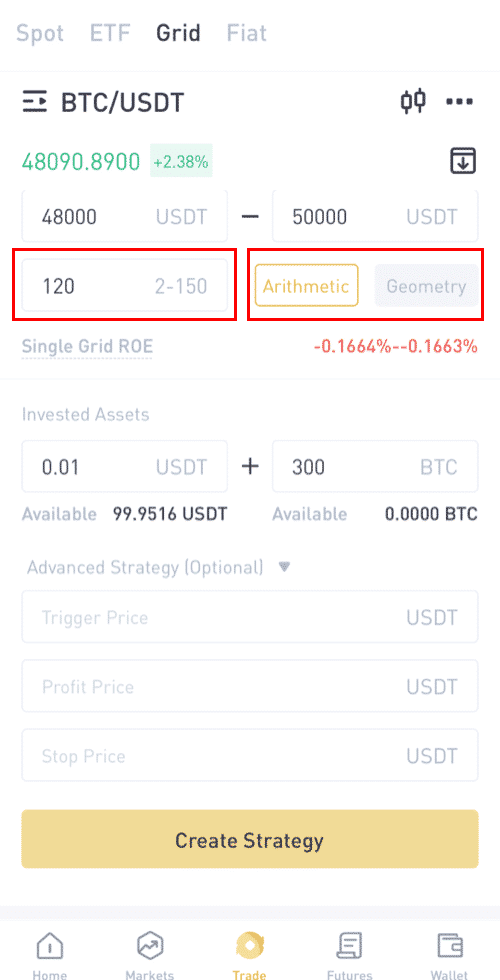
(3) Geben Sie die Vermögenswerte ein, die Sie investieren möchten.
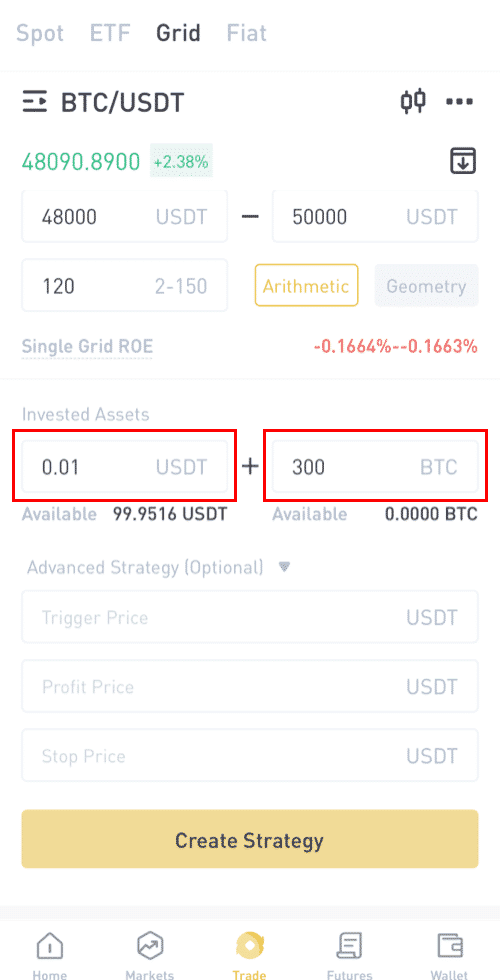
(4) Fortgeschrittene Strategie (optional)
Auslösepreis festlegen: Wenn der Preis über den Auslösepreis hinausgeht, wird Ihre Rasterstrategie automatisch gestartet.
Gewinnpreis festlegen: Wenn der Preis über den Gewinnpreis hinausgeht, wird Ihre Rasterstrategie automatisch gestoppt.
Stopppreis festlegen: Wenn der Preis unter den Stopppreis fällt, wird Ihre Grid-Strategie automatisch gestoppt.
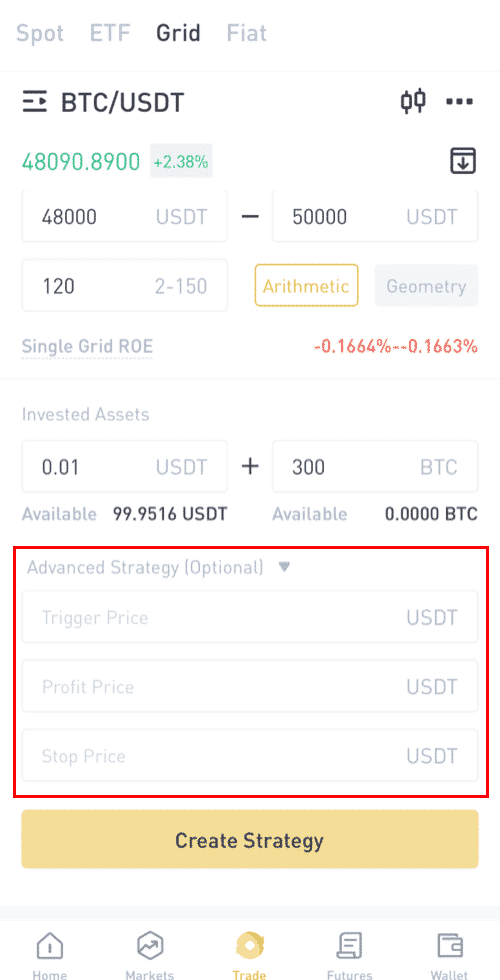
(5) Klicken Sie auf „Strategie erstellen“ und bestätigen Sie, dann wird Ihre Strategie erstellt.
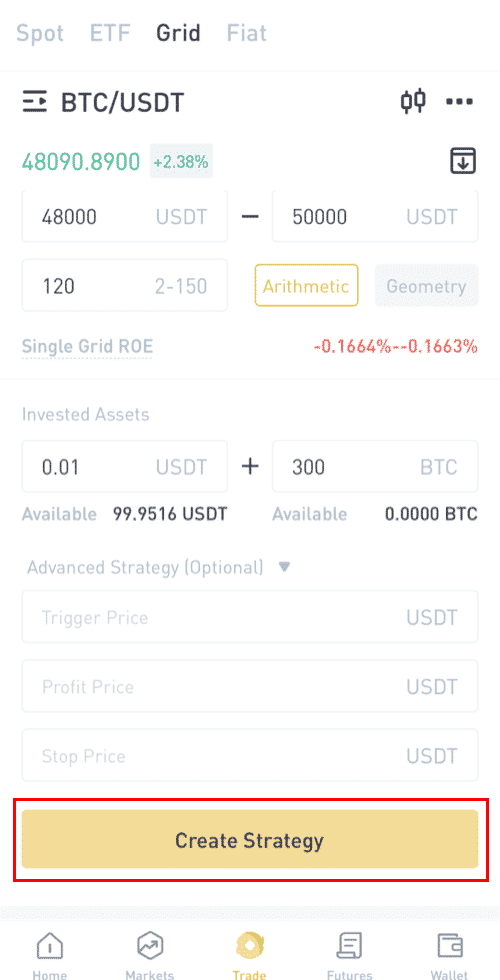
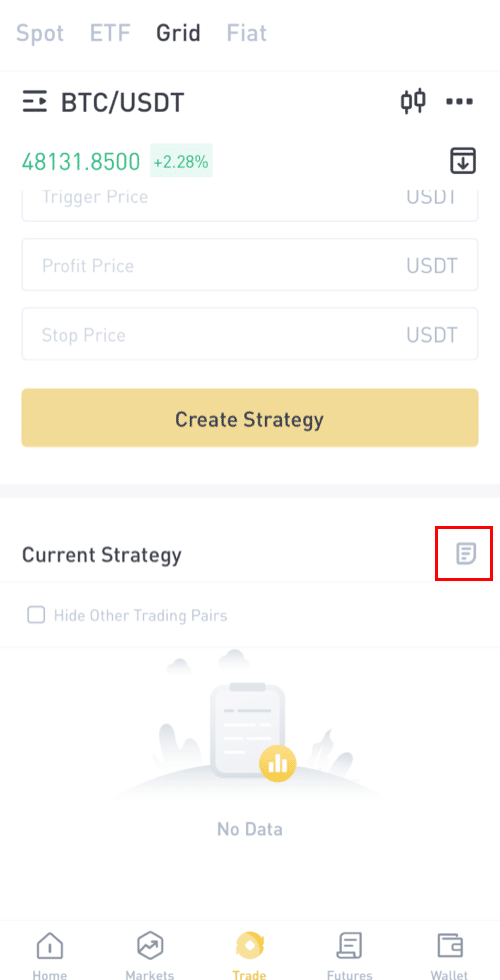
So heben Sie von der LBank ab
Wie kann man Krypto von der LBank-Website abheben?
Lassen Sie uns USDT (ERC20) verwenden, um zu veranschaulichen, wie Sie Krypto von Ihrem LBank-Konto auf eine externe Plattform oder Brieftasche übertragen.
1. Klicken Sie nach der Anmeldung auf [Wallet] - [Spot] .
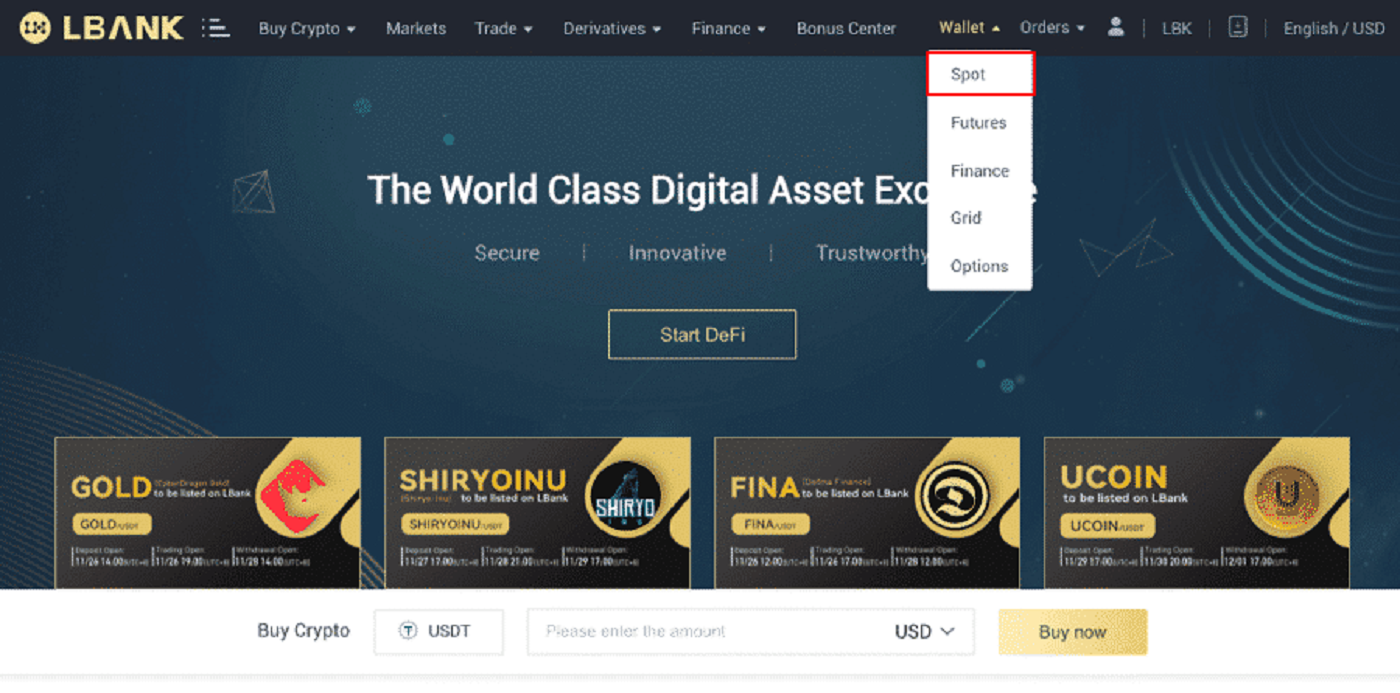 2. Klicken Sie auf [Zurückziehen] .
2. Klicken Sie auf [Zurückziehen] .
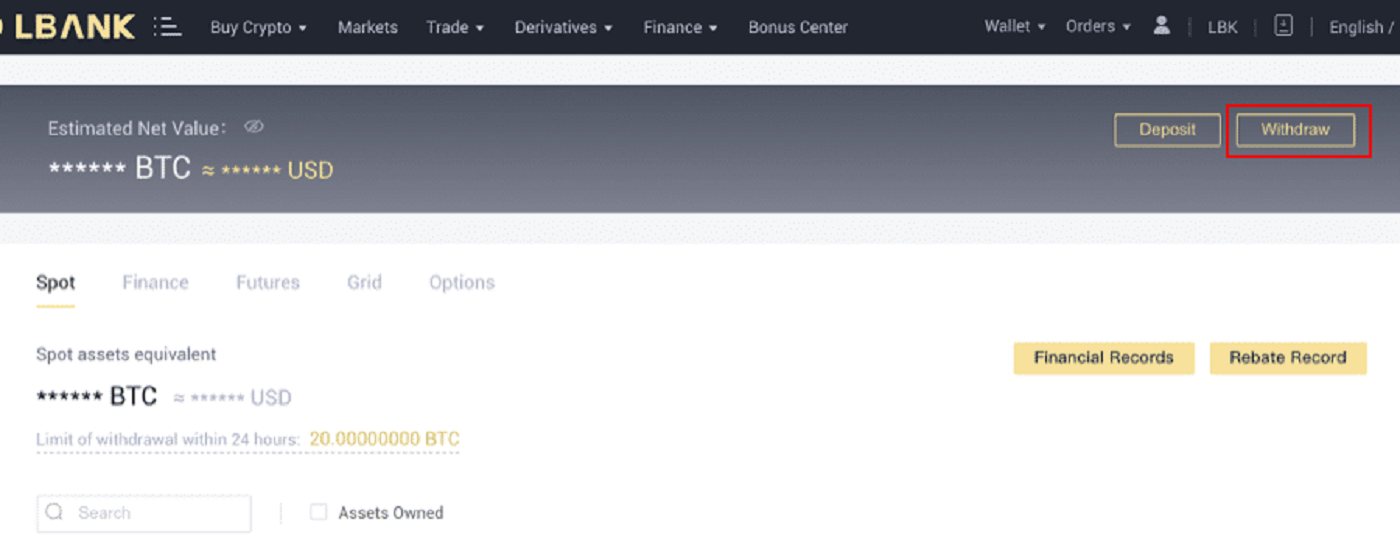
3. Treffen Sie die Auswahl für die Auszahlung der Kryptowährung. In dieser Abbildung nehmen wir USDT heraus.
4. Wählen Sie das Netzwerk aus. Da wir BTC zurückziehen, können wir entweder ERC20 oder TRC20 wählen. Sie sehen auch die Netzwerkgebühren für diese Transaktion. Bitte stellen Sie sicher, dass das Netzwerk mit den Adressen übereinstimmt, die das Netzwerk eingegeben hat, um Auszahlungsverluste zu vermeiden.
5. Geben Sie die Adresse des Empfängers ein oder wählen Sie anschließend aus Ihrer Adressbuchliste aus.
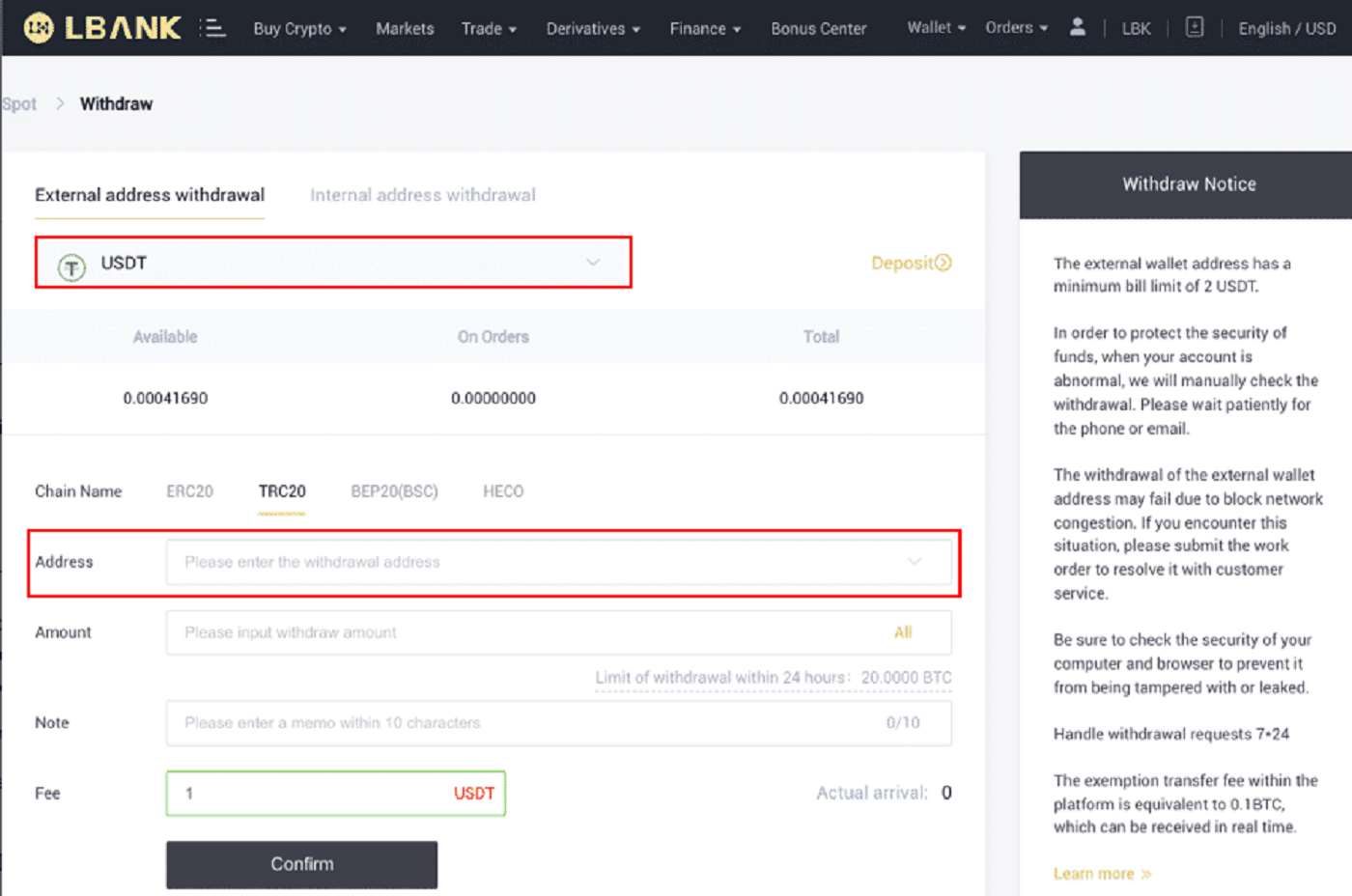
6. Wählen Sie die Münze und das Netzwerk aus. Geben Sie dann die Adresse ein.
- Wallet Label ist ein benutzerdefinierter Name, den Sie jeder Auszahlungsadresse zu Ihrer eigenen Referenz geben können.
- MEMO ist optional. Beispielsweise müssen Sie das MEMO bereitstellen, wenn Sie Geld an ein anderes LBank-Konto oder an eine andere Börse senden. Sie benötigen kein MEMO, wenn Sie Geld an eine Trust Wallet-Adresse senden.
- Stellen Sie sicher, dass Sie noch einmal überprüfen, ob ein MEMO erforderlich ist oder nicht. Wenn ein MEMO erforderlich ist und Sie es nicht bereitstellen, können Sie Ihr Geld verlieren.
- Beachten Sie, dass einige Plattformen und Geldbörsen das MEMO als Tag oder Zahlungs-ID bezeichnen.
7. Geben Sie den Betrag ein, den Sie abheben möchten.
Warnung: Wenn Sie bei einer Überweisung falsche Informationen eingeben oder das falsche Netzwerk auswählen, gehen Ihre Vermögenswerte dauerhaft verloren. Bitte stellen Sie sicher, dass die Informationen korrekt sind, bevor Sie eine Überweisung tätigen.
So fügen Sie eine neue Empfängeradresse hinzu?
1. Um einen neuen Empfänger hinzuzufügen, klicken Sie auf Konto – [Adresse] .
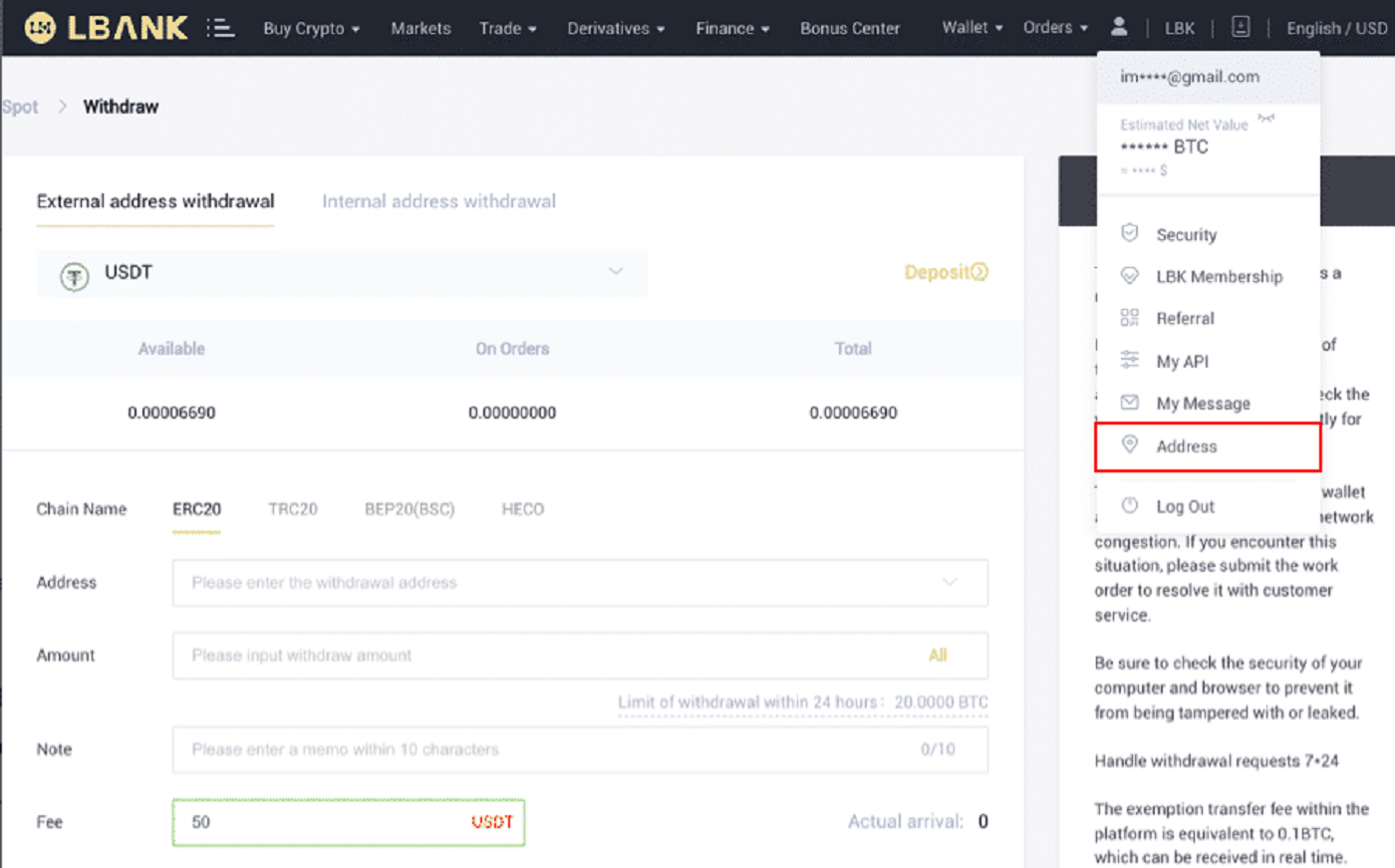
2. Klicken Sie auf [Adresse hinzufügen] .
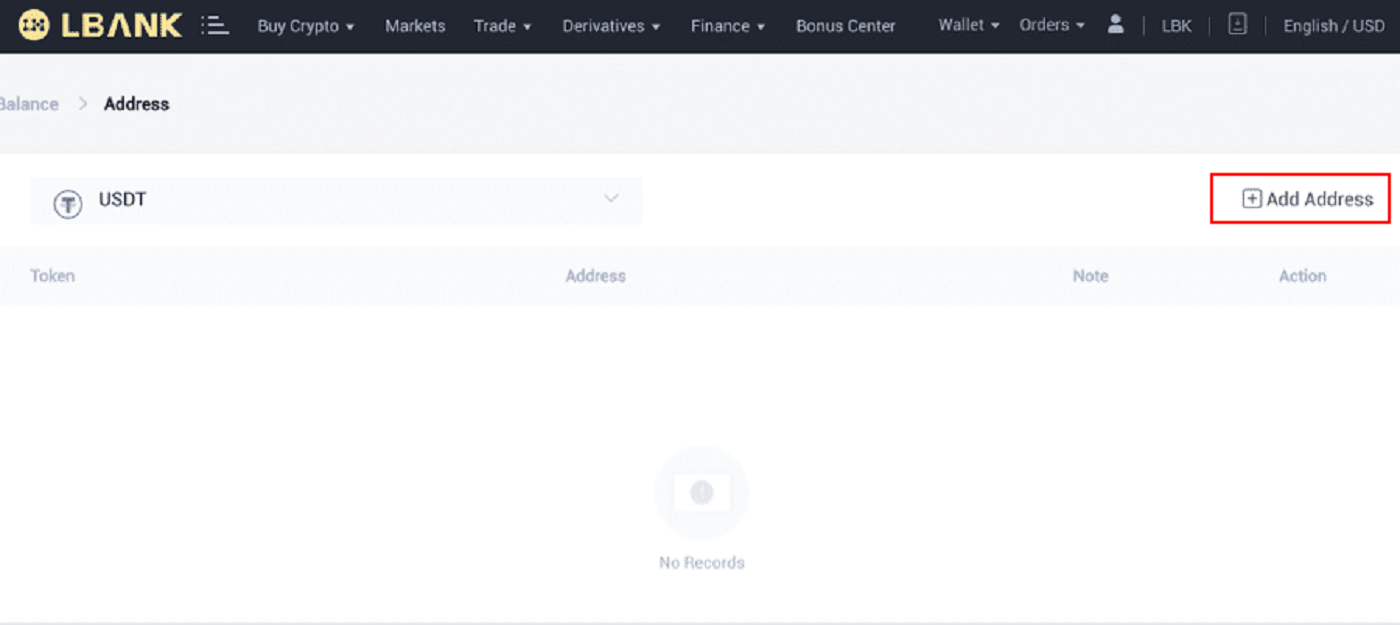
3. Geben Sie die folgende Adresse wie im Screenshot angezeigt ein:
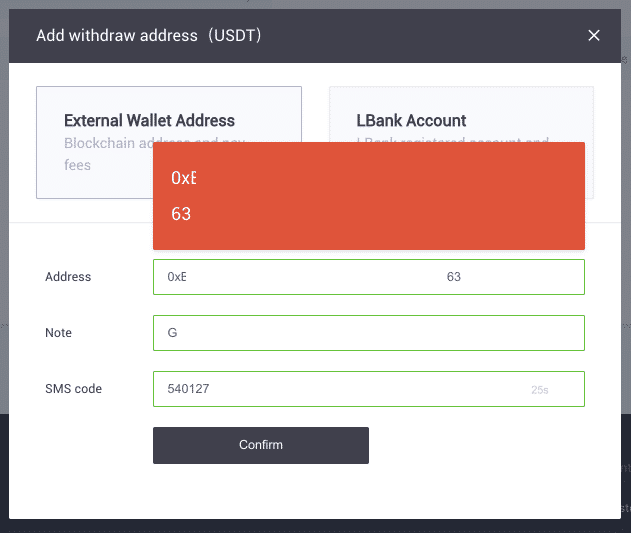
4. Nachdem Sie auf [Bestätigen] geklickt haben , haben Sie eine neue Adresse hinzugefügt.
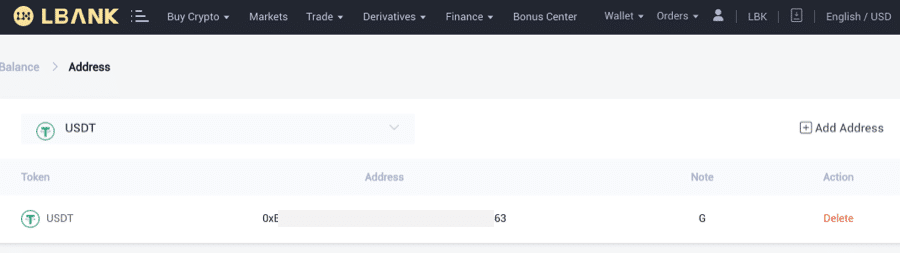
Wie kann ich Krypto von der LBank-App abheben?
Lassen Sie uns USDT (TRC20) verwenden, um zu veranschaulichen, wie Sie Krypto von Ihrem LBank-Konto auf eine externe Plattform oder Brieftasche übertragen.
1. Geben Sie Ihre LBank-Anmeldeinformationen ein und wählen Sie [Wallet] .

2. Klicken Sie auf [Zurückziehen] .
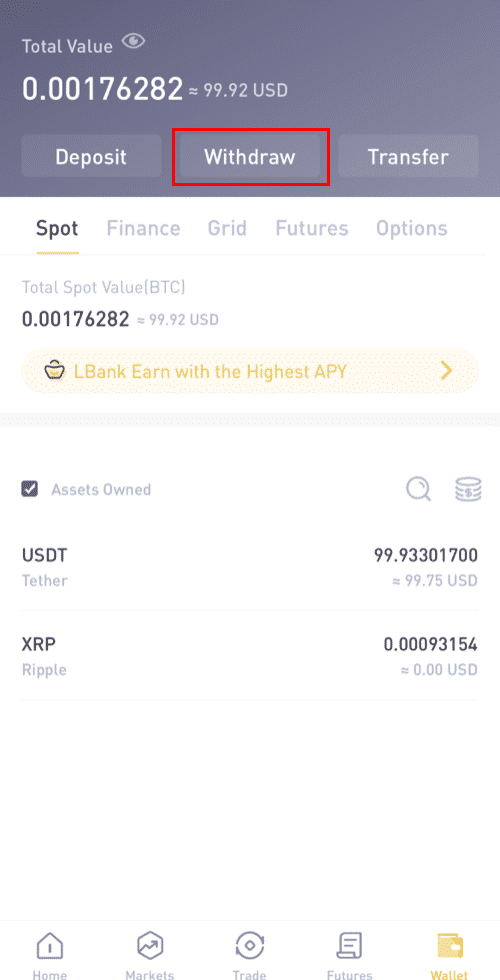
3. Treffen Sie die Auswahl für die Auszahlung der Kryptowährung. In dieser Abbildung nehmen wir USDT heraus.
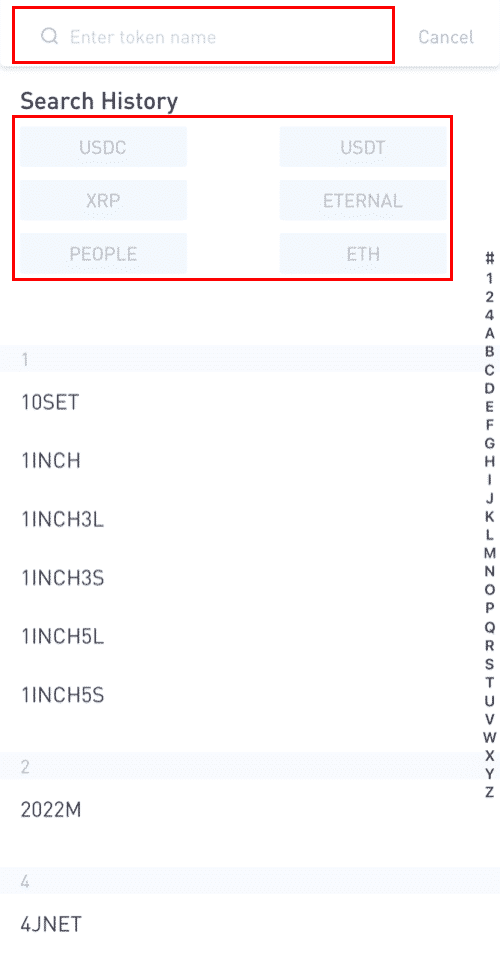
4. Bitte beachten Sie, dass gleichwertige Vermögenswerte, die innerhalb von 24 Stunden über C2C gekauft wurden, nicht abgehoben werden können.
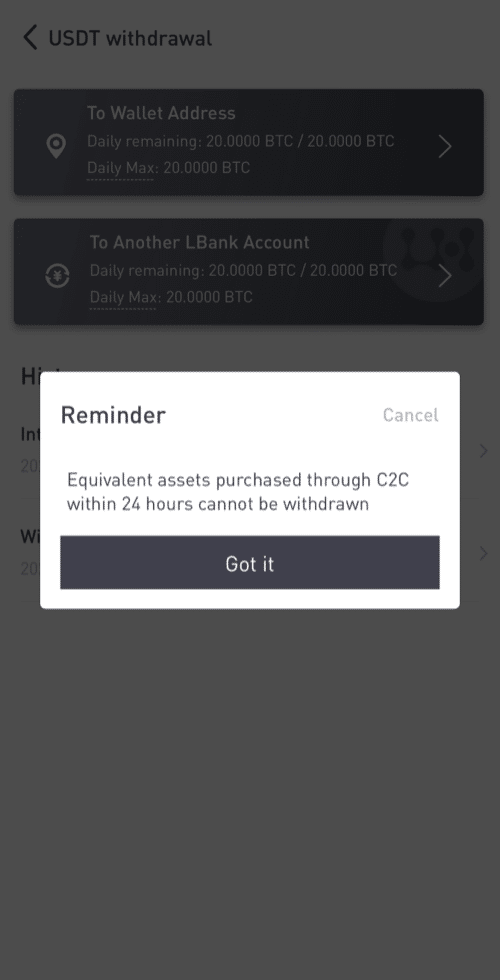
5. Wählen Sie die Wallet-Adresse aus.
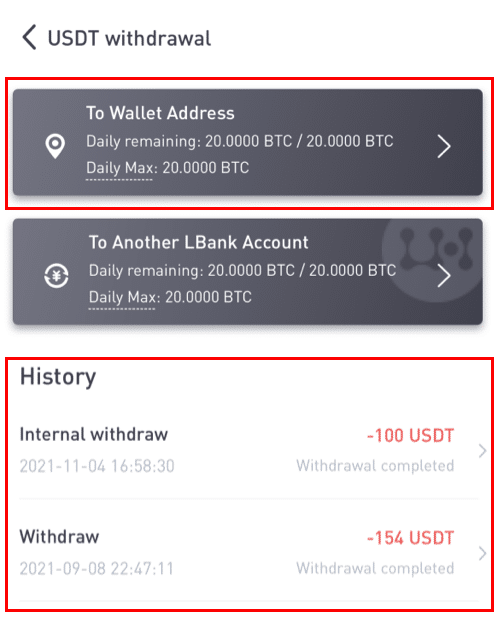
6. Wählen Sie das TRC20-Netzwerk aus. Geben Sie dann die Adresse und den Auszahlungsbetrag ein. (Hinweis ist optional). Klicken Sie dann auf [Bestätigen] .
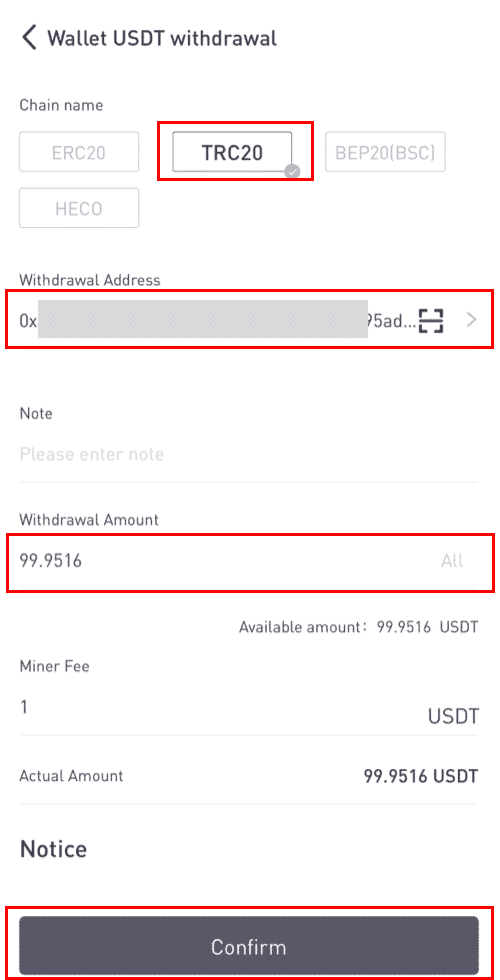
Wenn Sie andere Token (wie XRP) abheben, werden Sie möglicherweise aufgefordert, MEMO auszufüllen:
- MEMO ist optional. Beispielsweise müssen Sie das MEMO bereitstellen, wenn Sie Geld an ein anderes LBank-Konto oder an eine andere Börse senden. Sie benötigen kein MEMO, wenn Sie Geld an eine Trust Wallet-Adresse senden.
- Stellen Sie sicher, dass Sie noch einmal überprüfen, ob ein MEMO erforderlich ist oder nicht. Wenn ein MEMO erforderlich ist und Sie es nicht bereitstellen, können Sie Ihr Geld verlieren.
- Beachten Sie, dass einige Plattformen und Geldbörsen das MEMO als Tag oder Zahlungs-ID bezeichnen.
7. Überprüfen Sie die Einzelheiten der Auszahlung.
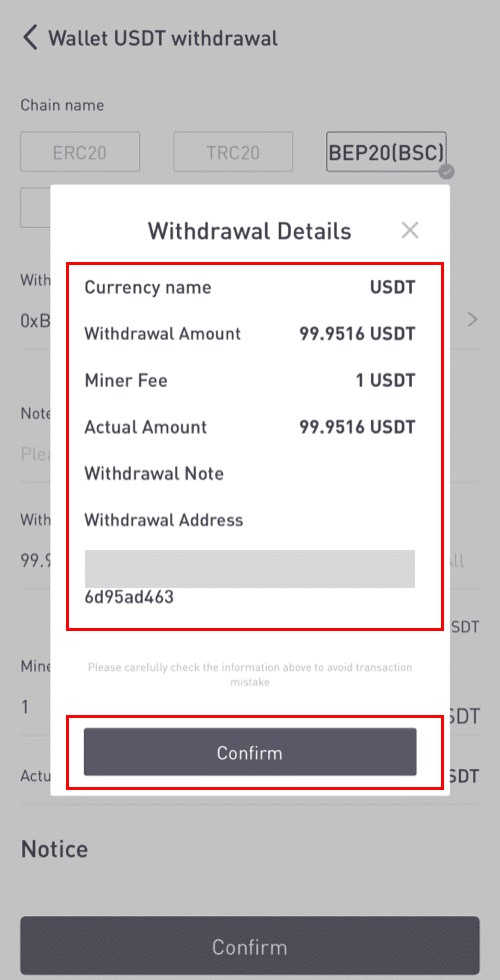
8. Geben Sie die Bestätigungscodes für Google und für E-Mail ein.
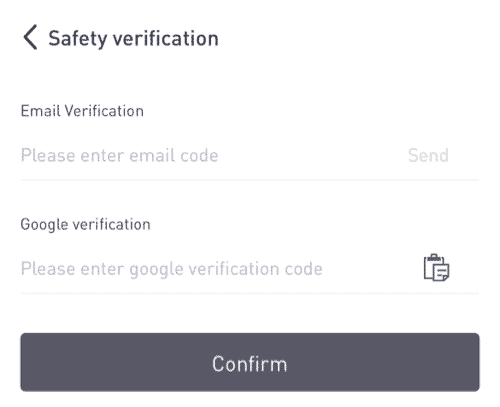
So fügen Sie eine neue Empfängeradresse hinzu?
1. Um einen neuen Empfänger hinzuzufügen, klicken Sie auf [] .
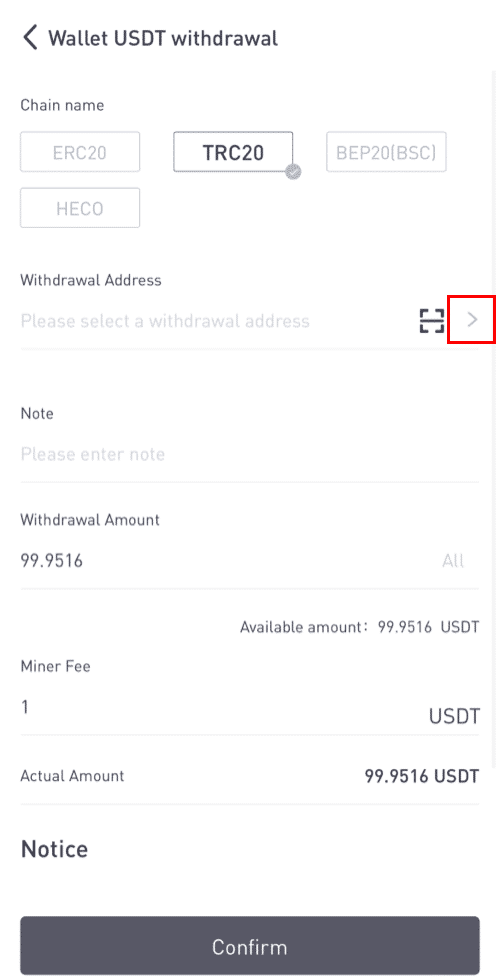
2. Klicken Sie auf [Adresse hinzufügen] .
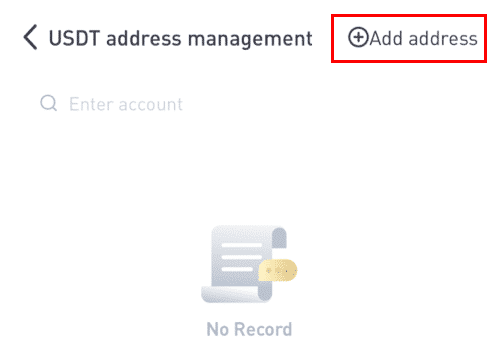
3. Geben Sie die E-Mail- und Adressbestätigungscodes ein. Sie haben eine neue Adresse hinzugefügt, nachdem Sie auf [Sofort hinzufügen] geklickt haben . Der Hinweis ist nicht erforderlich.
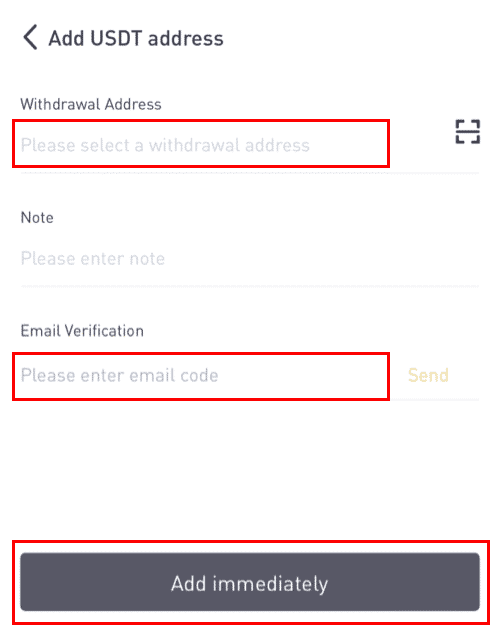
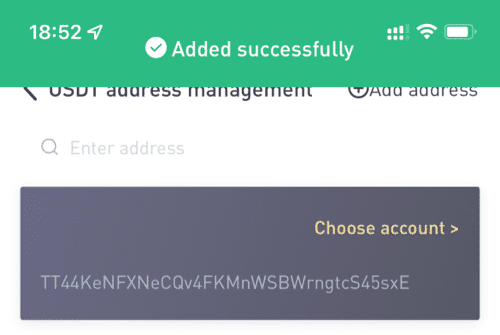
So verkaufen Sie Krypto bei LBank mit einer Kredit-/Debitkarte
1. Wählen Sie nach dem Einloggen im LBank-Kontomenü [Krypto kaufen] - [Kredit-/Debitkarte] .
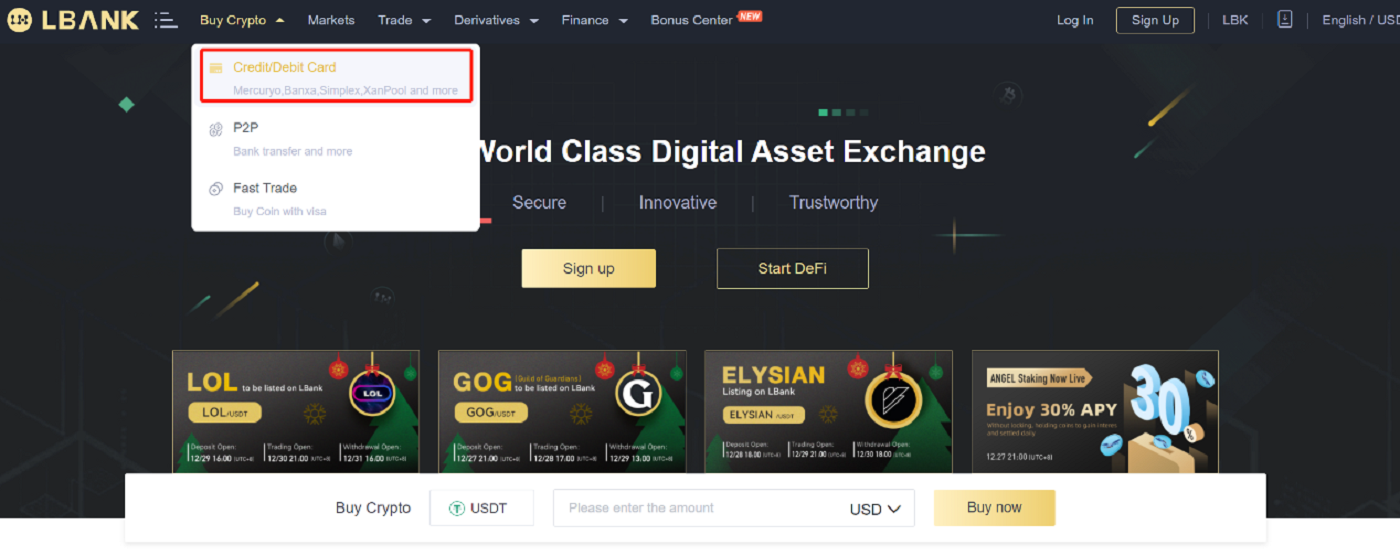
2. Klicken Sie auf der Seite auf „Verkaufen“.

3. Geben Sie den Betrag in das Feld "Bezahlen" ein und wählen Sie die Krypto aus, die Sie verkaufen möchten. Wählen Sie dann die Fiat-Währung, die Sie erhalten möchten, und die Zahlungsmethode aus und klicken Sie auf „Suchen“ . Wählen Sie in der Liste unten eine Drittanbieterplattform aus, die Sie handeln möchten, und klicken Sie auf „Jetzt verkaufen“ .
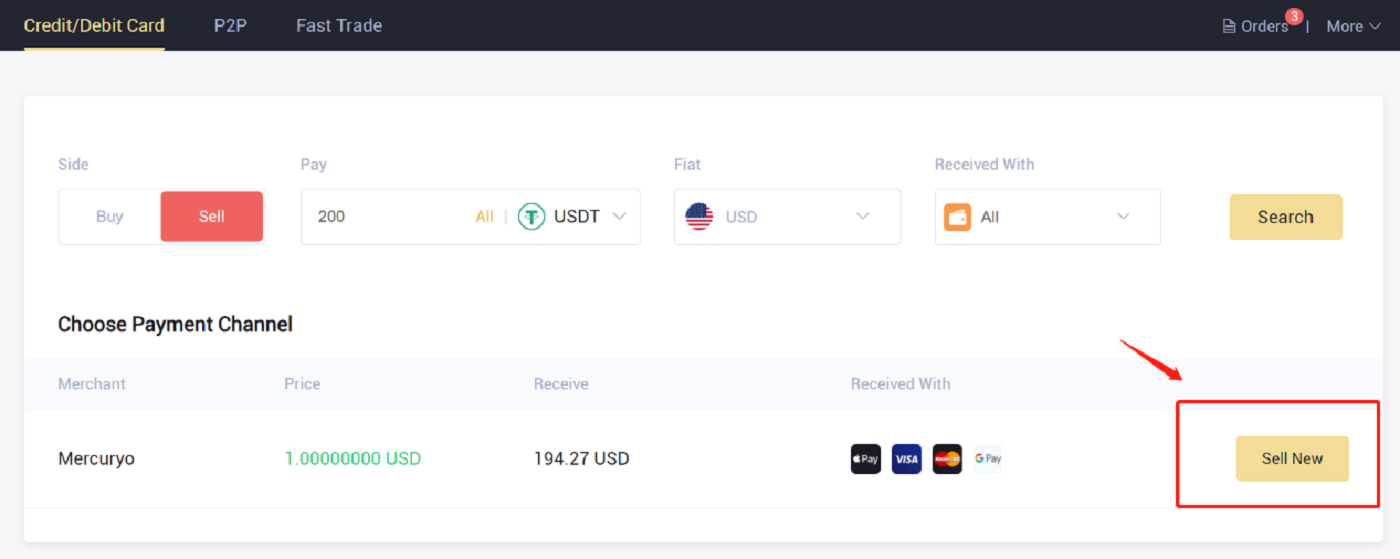
4. Überprüfen Sie die Bestellung und klicken Sie dann auf „Bestätigen“. Befolgen Sie die Anweisungen auf der Checkout-Seite, um die Zahlung abzuschließen.
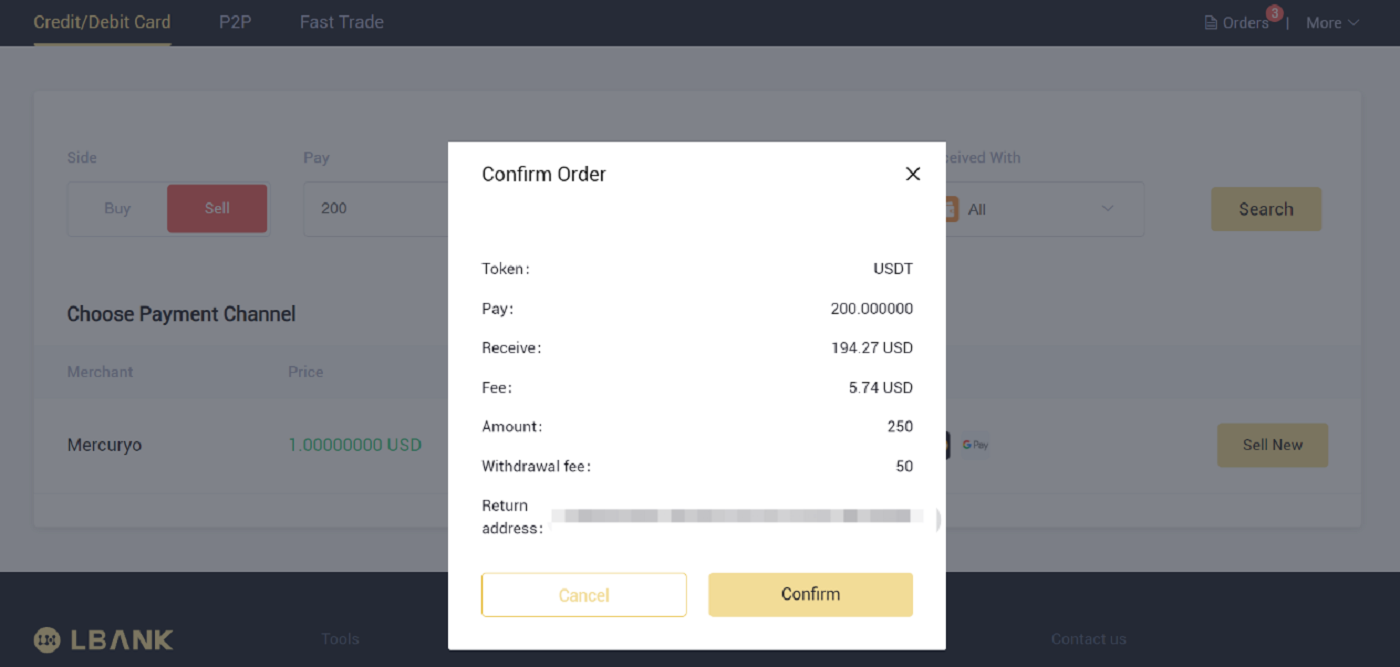
5. Hier sehen Sie die Bestelldetails.
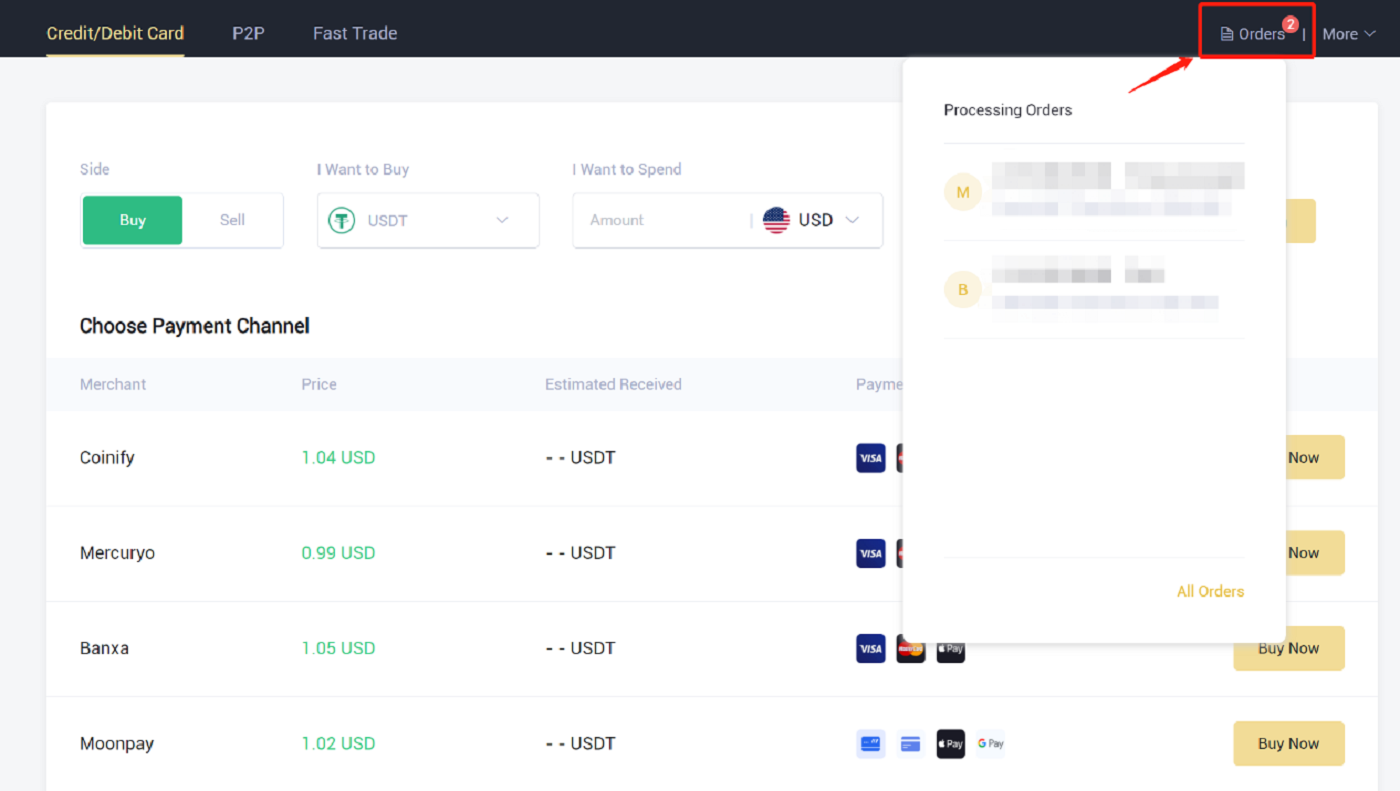
So tätigen Sie eine interne Überweisung bei der LBank
Mit der internen Überweisungsfunktion können Sie Geld zwischen zwei LBank-Konten überweisen. Es fallen keine Transaktionsgebühren an und sie werden sofort gutgeschrieben.
1. Klicken Sie nach der Anmeldung bei Ihrem LBank-Konto auf [Wallet] .
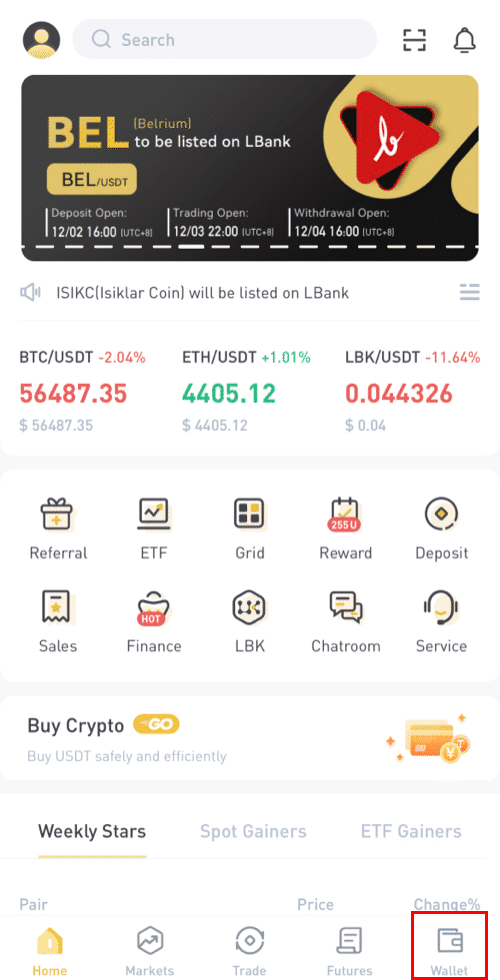
2. Klicken Sie auf [Zurückziehen].
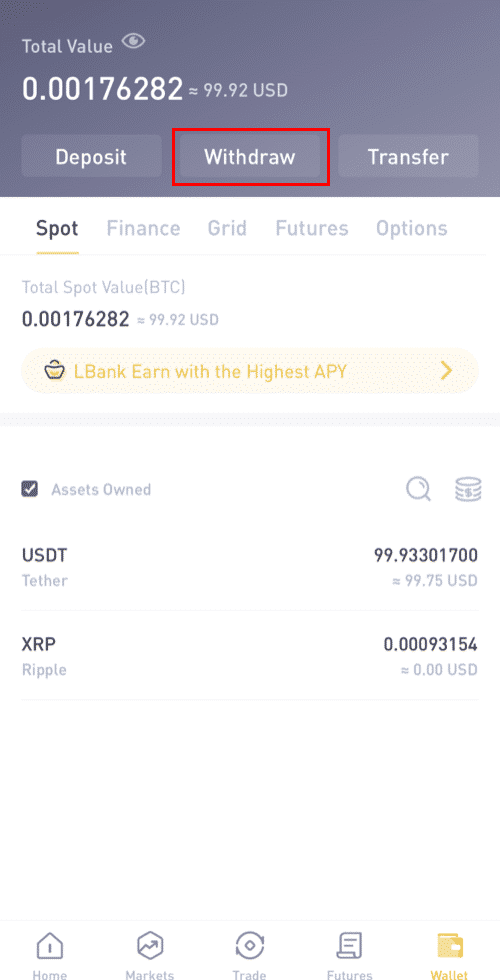
3. Wählen Sie die Münze aus, die Sie abheben möchten.
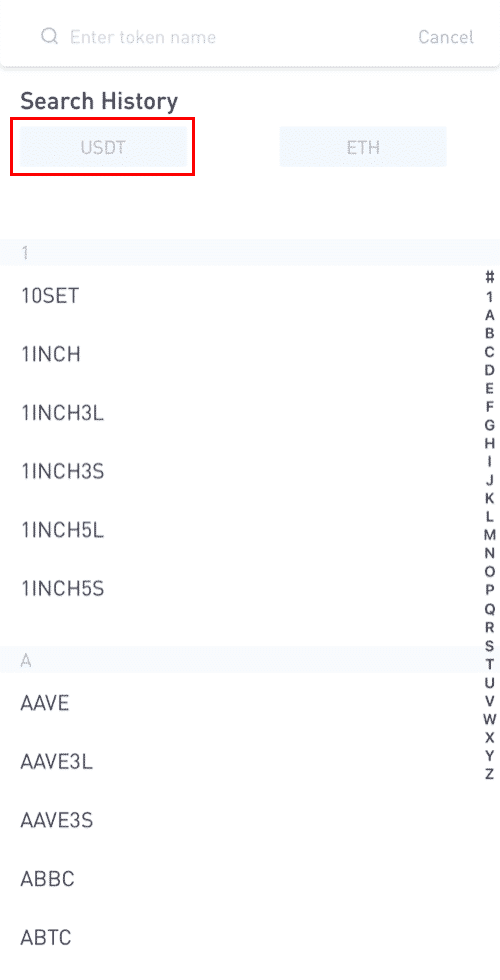
4. Geben Sie als Nächstes die Empfängeradresse des anderen LBank-Benutzers ein oder wählen Sie sie aus Ihrer Adressbuchliste aus.
Geben Sie den zu überweisenden Betrag ein. Daraufhin wird Ihnen die Netzgebühr auf dem Bildschirm angezeigt. Bitte beachten Sie, dass die Netzwerkgebühr nur für Abhebungen an Nicht-LBank-Adressen berechnet wird. Ist die Adresse des Empfängers korrekt und gehört zu einem LBank-Konto, wird das Netzentgelt nicht abgezogen. Das Empfängerkonto erhält den als [Betrag erhalten] angegebenen Betrag .
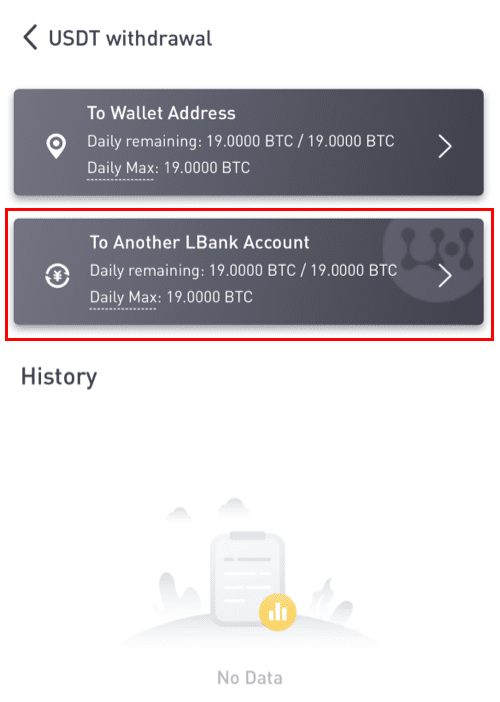

Bitte beachten Sie: Die Gebührenbefreiung und der sofortige Geldeingang gelten nur, wenn die Empfängeradresse auch zu einem LBank-Konto gehört. Bitte stellen Sie sicher, dass die Adresse korrekt ist und zu einem LBank-Konto gehört.
Wenn das System außerdem feststellt, dass Sie eine Münze abheben, die ein Memo erfordert, ist das Memo-Feld ebenfalls obligatorisch. In einem solchen Fall können Sie ohne Vorlage des Memos nicht zurücktreten; Bitte geben Sie das richtige Memo an, andernfalls geht das Geld verloren.
7. Klicken Sie auf [Senden]und Sie werden weitergeleitet, um die 2FA-Sicherheitsüberprüfung für diese Transaktion abzuschließen. Bitte überprüfen Sie Ihr Auszahlungstoken, Ihren Betrag und Ihre Adresse noch einmal, bevor Sie auf [Senden] klicken .
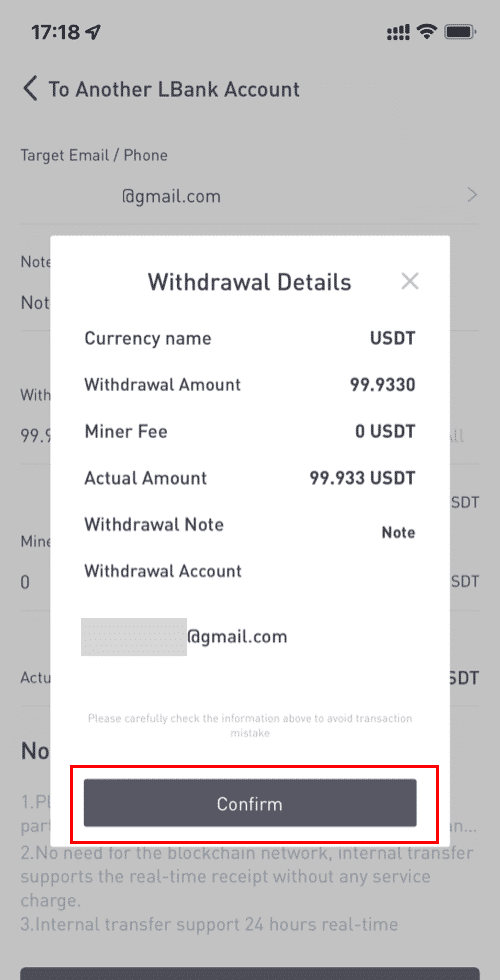
8. Nachdem die Auszahlung erfolgreich war, können Sie zu [Wallet] - [Withdraw] - [**token name] zurückkehren , um den Übertragungsstatus zu überprüfen.
Bitte beachten Sie, dass bei internen Überweisungen innerhalb der LBank keine TxID erstellt wird .
Wie füge ich eine interne Transferadresse hinzu?
1. Klicken Sie auf [Konto hinzufügen] , wenn Sie keine interne Adresse haben.
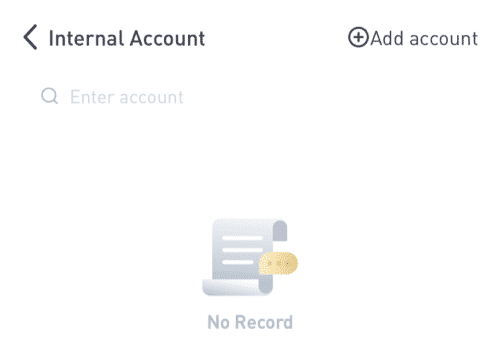
2. Danach werden Sie auf die nächste Seite weitergeleitet, wo Sie die Informationen für die Adress-, Notiz- und E-Mail-Verifizierung eingeben können. Bitte bestätigen Sie, dass die neu hinzugefügte Adresse mit einem LBank-Konto verknüpft sein muss. Klicken Sie danach auf [Sofort hinzufügen] .
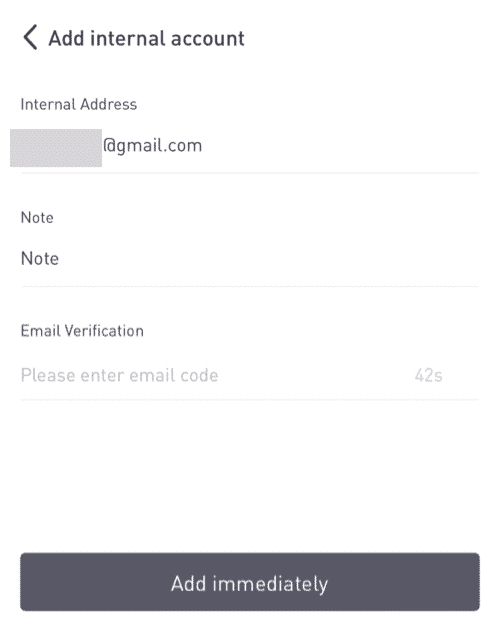
3. Die Adresse wurde erfolgreich als interne Transferadresse eingefügt.
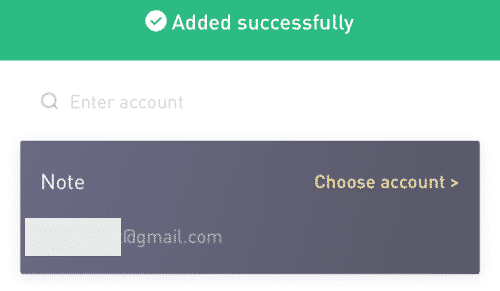
Häufig gestellte Fragen (FAQ)
Registrieren
Ist der Download des Programms auf einen Computer oder ein Smartphone erforderlich?
Nein, es ist nicht notwendig. Füllen Sie einfach das Website-Formular des Unternehmens aus, um sich zu registrieren und ein individuelles Konto zu erstellen.
Wie ändere ich mein Postfach?
Wenn Sie Ihre Konto-E-Mail ändern müssen, muss Ihr Konto mindestens 7 Tage lang die Level-2-Zertifizierung bestehen, dann die folgenden Informationen vorbereiten und an den Kundendienst senden:
- Stellen Sie drei Verifizierungsfotos bereit:
1. Vorderansicht des Personalausweises/Reisepasses (muss Ihre persönlichen Daten deutlich zeigen)
2. Personalausweis/Reisepass in umgekehrter Richtung
3. Halten Sie die Informationsseite des Personalausweises/Reisepasses und das Unterschriftspapier und schreiben Sie auf das Papier: Postfach xxx auf Postfach xxx ändern, LBank, aktuell (Jahr, Monat, Tag), Unterschrift, bitte darauf achten, dass der Inhalt des Fotos und der eigenhändigen Unterschrift gut sichtbar ist. - Screenshot des letzten Auflade- und Transaktionsverlaufs
- Ihre neue E-Mail-Adresse
Nach dem Absenden des Antrags wird der Kundendienst das Postfach innerhalb von 1 Werktag ändern, bitte haben Sie etwas Geduld.
Für Ihre Kontosicherheit ist Ihre Auszahlungsfunktion nach der Änderung des Postfachs für 24 Stunden (1 Tag) nicht verfügbar.
Wenn Sie irgendwelche Probleme haben, wenden Sie sich bitte an die offizielle E-Mail-Adresse der LBank: [email protected] , und wir werden Ihnen einen aufrichtigen, freundlichen und sofortigen Service bieten. Wir laden Sie auch ein, sich der englischen Community anzuschließen, um die neueste Ausgabe zu diskutieren (Telegramm): https://t.me/LBankinfo .
Sie können keine E-Mail von der LBank erhalten?
Bitte befolgen Sie die folgenden Verfahren:
- Bitte überprüfen Sie das registrierte E-Mail-Konto und stellen Sie sicher, dass es korrekt ist.
- Bitte überprüfen Sie den Spam-Ordner im E-Mail-System, um nach der E-Mail zu suchen.
- Whitelist LBank-E-Mail auf Ihrem E-Mail-Server.
[email protected]
[email protected]
- Stellen Sie sicher, dass der E-Mail-Client normal funktioniert.
- Es wird empfohlen, beliebte E-Mail-Dienste wie Outlook und QQ zu verwenden. (Gmail-E-Mail-Dienst wird nicht empfohlen)
Wenn Sie auf Probleme stoßen, wenden Sie sich bitte an unseren offiziellen E-Mail-Service, [email protected] , und wir werden Ihnen den zufriedenstellendsten Service bieten. Nochmals vielen Dank für Ihre Unterstützung und Ihr Verständnis!
Gleichzeitig können Sie sich gerne der globalen LBank-Community anschließen, um die neuesten Informationen zu diskutieren (Telegramm): https://t.me/LBankinfo .
Arbeitszeit Online-Kundendienst: 9:00 - 21:00 Uhr
Anfragesystem: https://lbankinfo.zendesk.com/hc/zh-cn/requests/new
Offizielle E-Mail: [email protected]
Verifizieren
Wie setze ich die Google-Authentifizierung zurück?
Fall 1: Wenn Ihr Google Authenticator funktioniert, können Sie ihn wie folgt ändern oder deaktivieren:1. Klicken Sie auf der Startseite oben rechts auf [Profil] - [Sicherheit] .
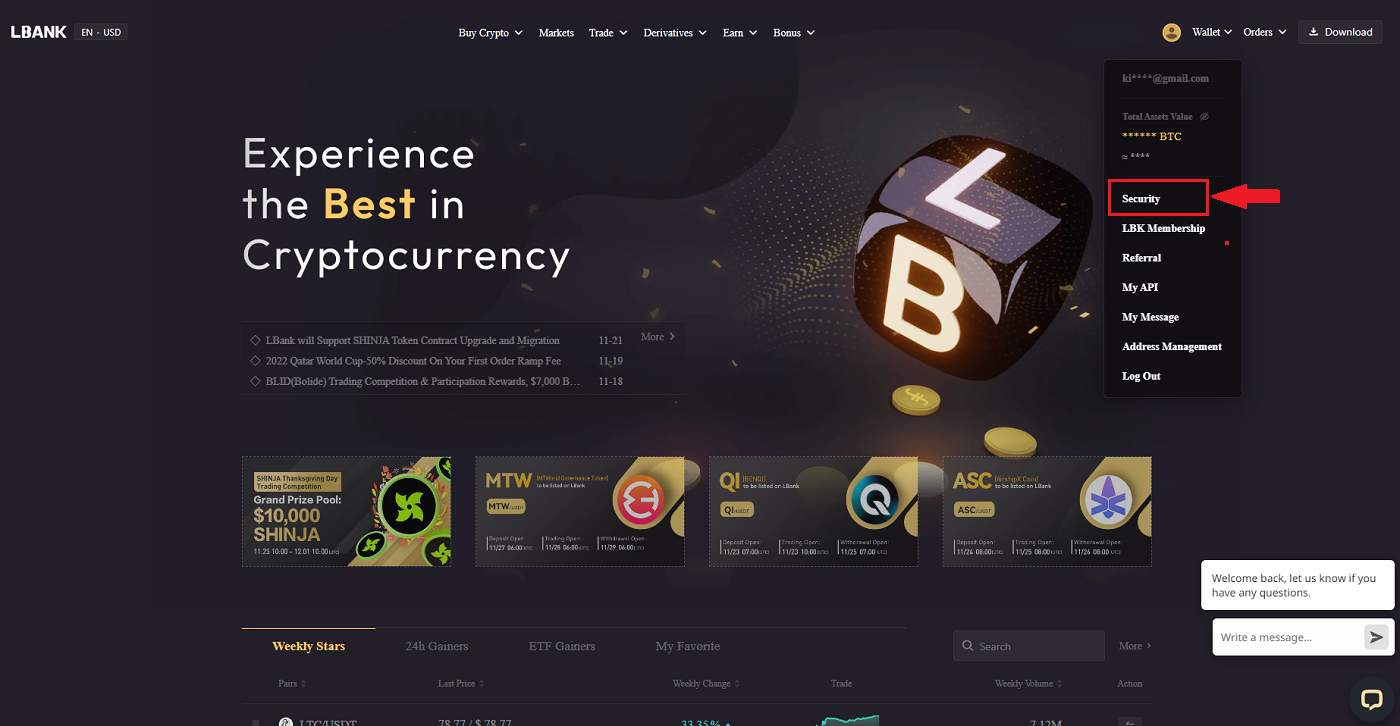
2. Um Ihren aktuellen Google Authenticator sofort zu ersetzen, klicken Sie neben [Google Authentication ] auf [Modify] . Bitte beachten Sie, dass Auszahlungen und P2P-Verkäufe für 24 Stunden deaktiviert werden, wenn Sie diese Änderung vornehmen. 3. Bitte klicken Sie auf [Weiter] , wenn Sie den Google Authenticator bereits installiert haben. Bitte installieren Sie zuerst Google Authenticator, falls Sie ihn noch nicht haben. 4. Greifen Sie auf die Google Authenticator-App zu. Um den gerade gespeicherten Sicherungsschlüssel hinzuzufügen, tippen Sie auf
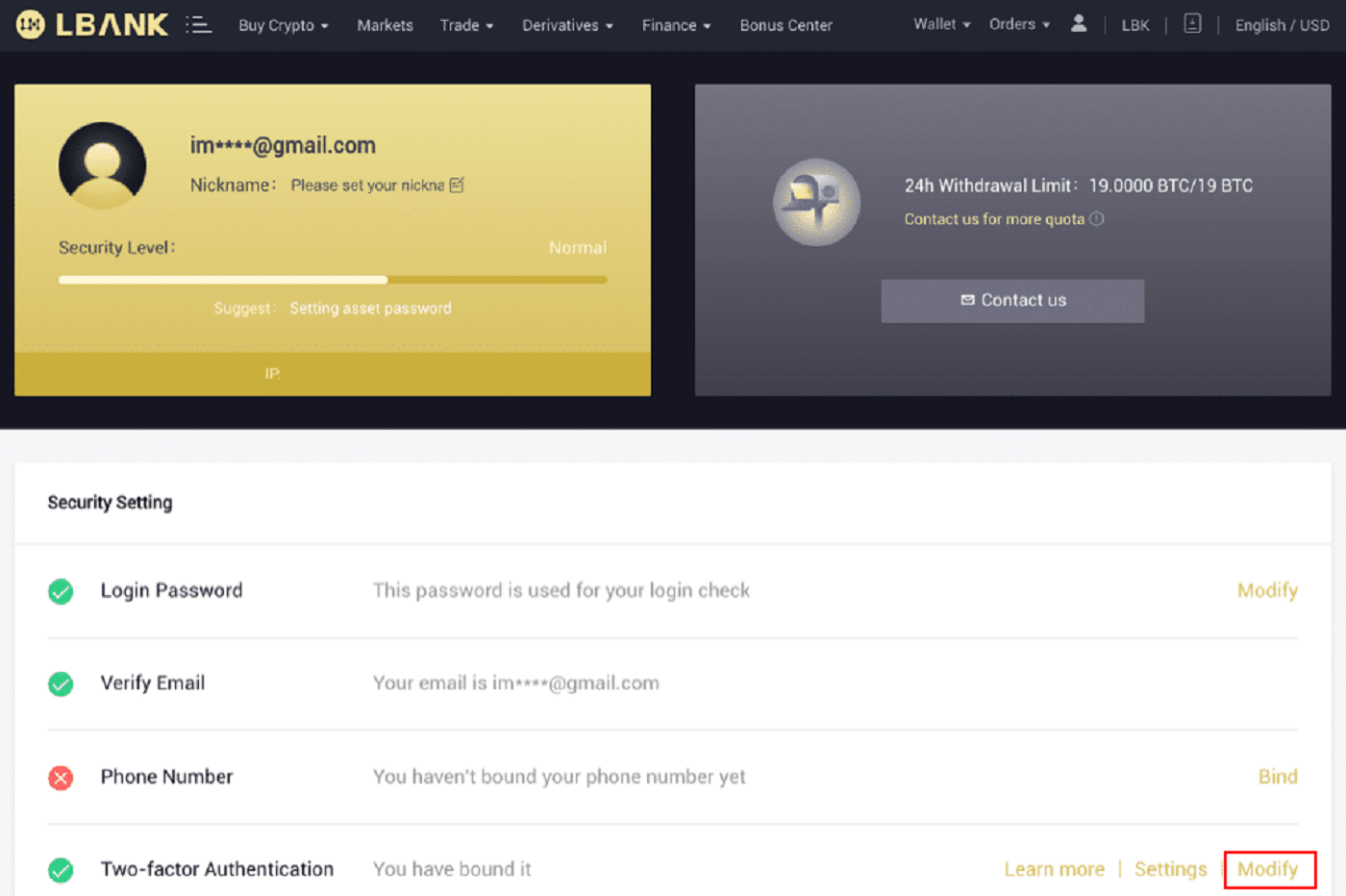
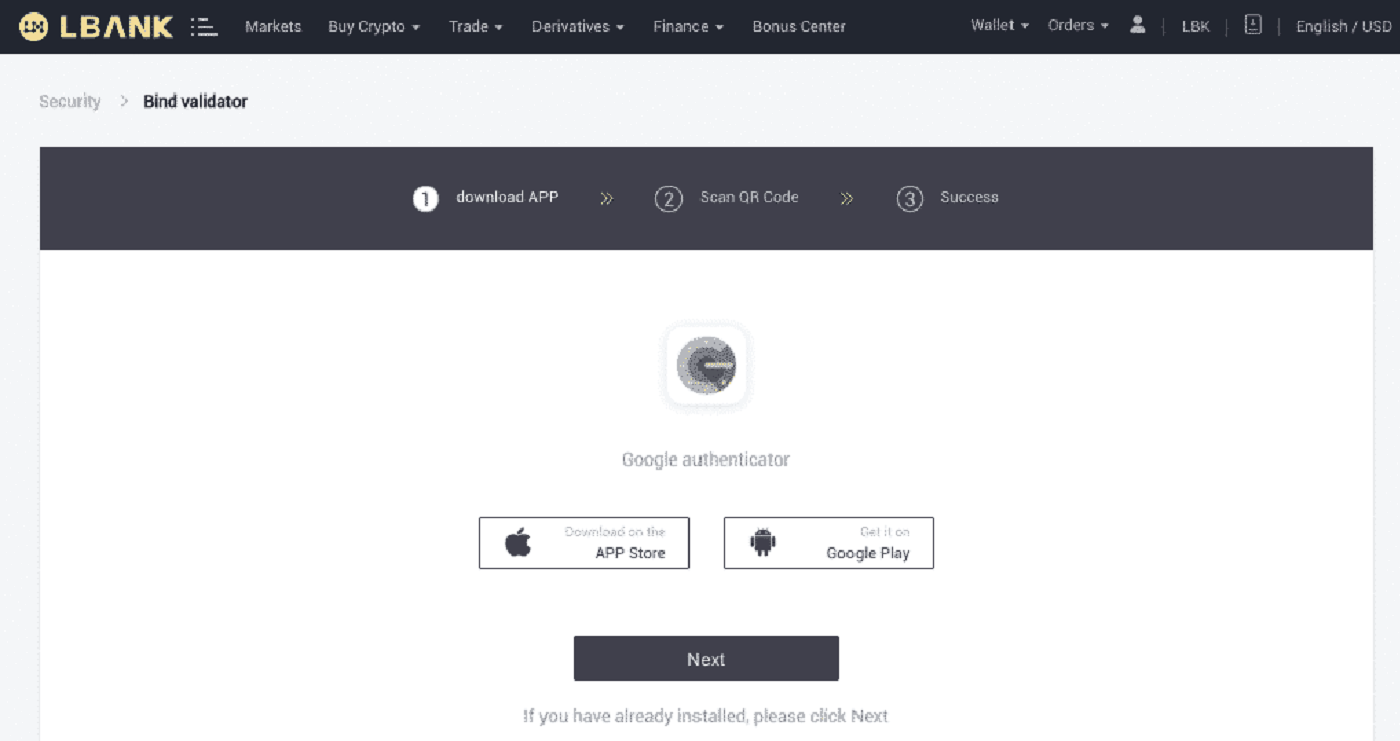
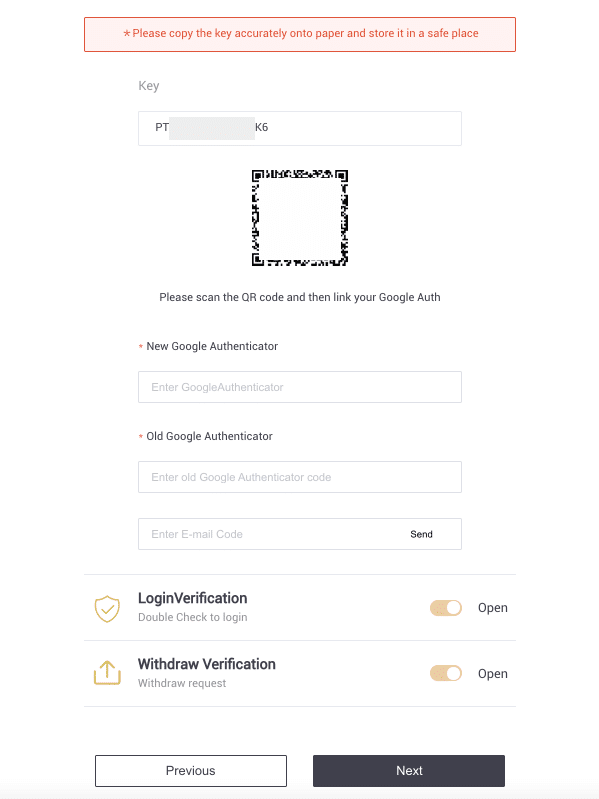
[+] und wählen Sie [Setup-Schlüssel eingeben] . Klicken Sie auf [Hinzufügen] .
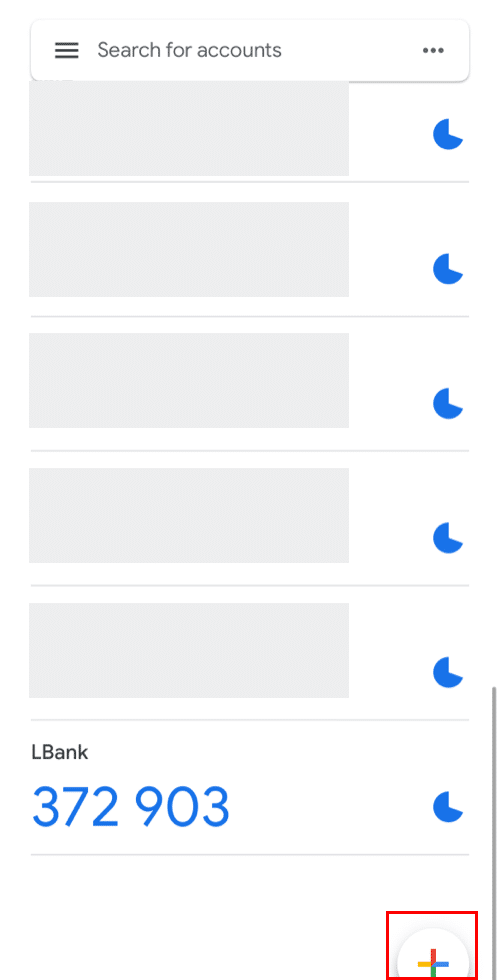
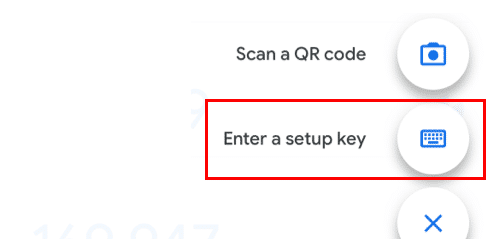
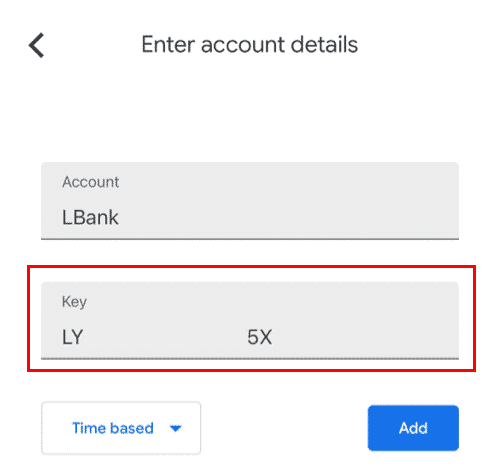
5. Um die Änderung zu bestätigen, kehren Sie zur LBank-Website zurück und melden Sie sich mit Ihrem neuen Google Authenticator an. Um den Vorgang abzuschließen, drücken Sie [Weiter] .
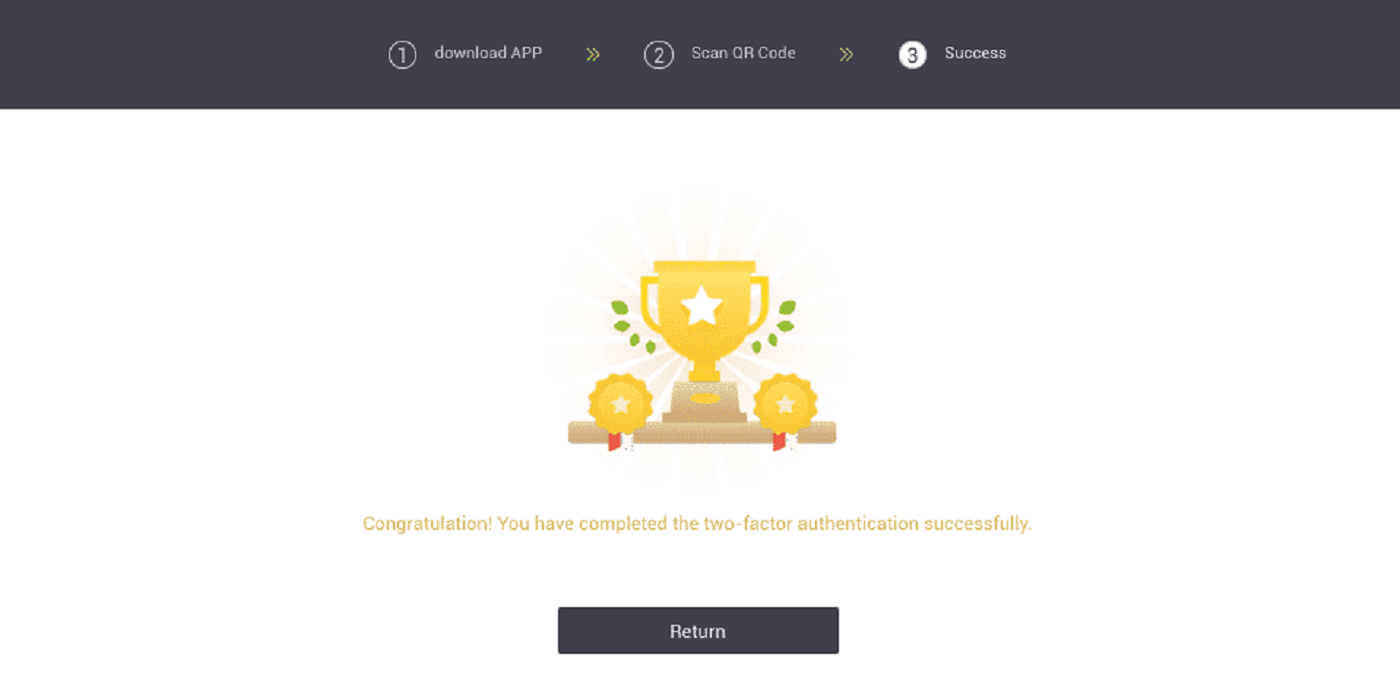
Fall 2: Bitte wenden Sie sich an unseren Online-Support, wenn Sie sich bei Ihrem LBank-Konto angemeldet haben, aber keinen Zugriff auf Ihre Google Authenticator-App haben oder diese nicht mehr funktioniert.
Fall 3: Bitte wenden Sie sich an unseren Online-Support, wenn Sie Ihre Google Authenticator-App nicht verwenden oder sich nicht bei Ihrem LBank-Konto anmelden können.
Wie löse ich den 2FA-Code-Fehler?
Wenn Sie nach Eingabe Ihres Google-Authentifizierungscodes die Meldung „2FA-Codefehler“ erhalten, versuchen Sie bitte die folgenden Lösungen:
- Synchronisieren Sie die Zeit auf Ihrem Mobiltelefon (um Ihre Google Authenticator-App zu synchronisieren) und Ihrem Computer (von dem aus Sie versuchen, sich anzumelden).
- Rufen Sie die LBank-Anmeldeseite im Inkognito-Modus in Google Chrome auf.
- Löschen Sie Ihren Browser-Cache und Cookies.
- Versuchen Sie stattdessen, sich über die LBank-App anzumelden.
Was kann ich tun, wenn „Bindung fehlgeschlagen“ angezeigt wird?
- Stellen Sie sicher, dass Sie die Google Authenticator App installiert haben.
- Versuchen Sie, die Zeit auf Ihrem Mobiltelefon und Ihrem Computer zu synchronisieren.
- Stellen Sie sicher, dass Sie das richtige Passwort und den richtigen 2FA-Code eingegeben haben.
- Stellen Sie sicher, dass die Datums-/Uhrzeiteinstellung Ihres Mobiltelefons auf „automatisch“ eingestellt ist.
Warum kann ich keine SMS-Bestätigungscodes erhalten?
Die LBank verbessert kontinuierlich unsere SMS-Authentifizierungsabdeckung, um die Benutzererfahrung zu verbessern. Es gibt jedoch einige Länder und Gebiete, die derzeit nicht unterstützt werden.
Wenn Sie die SMS-Authentifizierung nicht aktivieren können, verwenden Sie stattdessen die Google-Authentifizierung als primäre Zwei-Faktor-Authentifizierung. Sie können sich auf die folgende Anleitung beziehen: So aktivieren Sie die Google-Authentifizierung (2FA) .
Wenn Sie die SMS-Authentifizierung aktiviert haben, aber immer noch keine SMS-Codes empfangen können, führen Sie bitte die folgenden Schritte aus:
- Stellen Sie sicher, dass Ihr Mobiltelefon ein gutes Netzsignal hat.
- Deaktivieren Sie Ihre Antiviren- und/oder Firewall- und/oder Anrufblocker-Apps auf Ihrem Mobiltelefon, die möglicherweise unsere SMS-Codes-Nummer blockieren.
- Starten Sie Ihr Mobiltelefon neu.
- Wenden Sie sich an den Onlinedienst, um manuelle Hilfe zu erhalten.
Kaution
Was soll ich tun, wenn ich meine Token an die falsche Adresse deponiere?
Wenn Sie Ihre Token an die falsche Adresse bei der LBank hinterlegen (z. B. hinterlegen Sie ETH an die DAX-Adresse bei der LBank). Bitte befolgen Sie die nachstehenden Anweisungen, um Ihren Vermögenswert abzurufen:1. Prüfen Sie, ob Sie die folgenden Umstände erfüllen, falls ja, kann Ihr Vermögenswert nicht abgerufen werden.
- Die Adresse, an die Sie einzahlen, existiert nicht
- Die Adresse, an die Sie einzahlen, ist nicht die LBank-Adresse
- Der von Ihnen hinterlegte Token wurde nicht auf der LBank aufgeführt
- Andere nicht behebbare Umstände
2. Laden Sie den „Asset Retrieving Request“ herunter, füllen Sie ihn aus und senden Sie ihn per E-Mail an den Kundenservice der LBank ( [email protected] ).
Der Kundenservice der LBank bearbeitet Ihren Antrag umgehend nach Erhalt Ihrer E-Mail und antwortet Ihnen, ob Ihr Vermögen innerhalb von 5 Werktagen abgerufen werden kann. Wenn Ihr Guthaben abrufbar ist, wird Ihr Guthaben innerhalb von 30 Werktagen auf Ihr Konto übertragen. Vielen Dank für Ihre Geduld.
Wie kann ich eine Krypto-Einzahlung mit falschem oder fehlendem Tag/Memo abrufen?
Was ist ein Tag/Memo und warum muss ich es bei der Einzahlung von Krypto eingeben?
Ein Tag oder Memo ist eine eindeutige Kennung, die jedem Konto zugewiesen wird, um eine Einzahlung zu identifizieren und dem entsprechenden Konto gutzuschreiben. Bei der Einzahlung bestimmter Kryptos wie XEM, XLM, XRP, KAVA, LUNA, ATOM, BAND, EOS, BNB usw. müssen Sie das entsprechende Tag oder Memo eingeben, damit es erfolgreich gutgeschrieben wird.
Welche Transaktionen kommen für die Tag/Memo-Wiederherstellung infrage?
-
Einzahlung auf LBank-Konten mit falschem oder fehlendem Tag/Memo;
-
Wenn Sie die falsche Adresse oder das falsche Tag/Memo für Ihre Auszahlung eingegeben haben, kann die LBank Ihnen nicht helfen. Bitte kontaktieren Sie die Plattform, von der Sie sich zurückziehen, um Unterstützung zu erhalten. Ihr Vermögen könnte verloren gehen;
- Hinterlegung von Krypto, das bereits bei der LBank gelistet ist. Wenn die Kryptowährung, die Sie abrufen möchten, von der LBank nicht unterstützt wird, wenden Sie sich bitte an unseren Online-Service, um Hilfe zu erhalten .
Einzahlung an die falsche Empfangs-/Einzahlungsadresse oder ein nicht gelisteter Token hinterlegt?
Die LBank bietet grundsätzlich keinen Token-/Coin-Recovery-Service an. Wenn Sie jedoch aufgrund falsch eingezahlter Token/Coins einen erheblichen Verlust erlitten haben, kann die LBank Sie nach eigenem Ermessen bei der Wiedererlangung Ihrer Token/Coins unterstützen. Die LBank verfügt über umfassende Verfahren, um unseren Benutzern zu helfen, ihre finanziellen Verluste wiederzuerlangen. Bitte beachten Sie, dass eine erfolgreiche Token-Wiederherstellung nicht garantiert werden kann. Wenn Sie auf eine solche Situation gestoßen sind, denken Sie bitte daran, uns die folgenden Informationen zur Verfügung zu stellen, damit wir Ihnen schnell helfen können:
- Ihre LBank-Konto-E-Mail
- Token-Name
- Einzahlungsbetrag
- Die entsprechende TxID
Handel
Handelsgebühren (ab 14:00 Uhr am 7. April 2020, UTC+8)
Die Handelsgebühren der Benutzer für den Währungsumtausch (werden von den erhaltenen Vermögenswerten abgezogen) werden wie folgt angepasst (ab 14:00 Uhr am 7. April 2020, UTC+8): Taker : +0,1% Maker : +0,1 %
If you
meet Bei Problemen wenden Sie sich bitte an unseren offiziellen E-Mail-Service, [email protected] , und wir werden Ihnen den zufriedenstellendsten Service bieten. Nochmals vielen Dank für Ihre Unterstützung und Ihr Verständnis!
Gleichzeitig können Sie sich gerne der globalen LBank-Community anschließen, um die neuesten Informationen zu diskutieren (Telegramm): https://t.me/LBankinfo .
Online-Kundendienst Arbeitszeit: 7 x 24 Stunden
Anfragesystem: https://lbankinfo.zendesk.com/hc/zh-cn/requests/new
Offizielle E-Mail: [email protected]
Wie man die Definition von Maker Taker versteht
Was ist Macher?
Maker ist eine Order, die zu einem von Ihnen festgelegten Preis platziert wird (unter dem Marktpreis, wenn Sie eine Pending-Order platzieren, oder höher als der Marktpreis, wenn Sie eine Pending-Order platzieren). Ihre Bestellung ist ausgeführt. Eine solche Aktion wird Maker genannt.
Was ist Taker?
Auftrag annehmen bezieht sich auf den Auftrag zu dem von Ihnen angegebenen Preis (es gibt eine Überschneidung mit dem Auftrag in der Markttiefenliste). Wenn Sie eine Order aufgeben, handeln Sie sofort mit anderen Orders in der Tiefenliste. Sie handeln aktiv mit der Order in der Tiefenliste. Dieses Verhalten wird Taker genannt.
Unterschiede zwischen Spothandel und Terminhandel
Dieser Abschnitt umreißt die wichtigsten Unterschiede zwischen Spot-Handel und Futures-Handel und stellt grundlegende Konzepte vor, die Ihnen helfen sollen, sich eingehender mit einem Futures-Kontrakt zu befassen.
Auf einem Terminmarkt werden die Preise an der Börse nicht sofort „abgerechnet“, anders als auf einem traditionellen Kassamarkt. Stattdessen werden zwei Kontrahenten einen Handel mit dem Kontrakt abschließen, mit Abwicklung an einem zukünftigen Datum (wenn die Position liquidiert wird).
Wichtiger Hinweis: Aufgrund der Art und Weise, wie der Futures-Markt nicht realisierte Gewinne und Verluste berechnet, erlaubt ein Futures-Markt Händlern nicht, die Ware direkt zu kaufen oder zu verkaufen; Stattdessen kaufen sie eine Vertragsdarstellung der Ware, die in der Zukunft abgerechnet wird.
Es gibt weitere Unterschiede zwischen einem ewigen Terminmarkt und einem traditionellen Terminmarkt.
Um einen neuen Handel an einer Terminbörse zu eröffnen, werden Margenprüfungen gegen Sicherheiten durchgeführt. Es gibt zwei Arten von Margen:
- Initial Margin: Um eine neue Position zu eröffnen, muss Ihre Sicherheit größer sein als die Initial Margin.
- Erhaltungsmarge: Wenn Ihre Sicherheiten + nicht realisierter Gewinn und Verlust unter Ihre Erhaltungsmarge fallen, werden Sie automatisch liquidiert. Dies führt zu Strafen und zusätzlichen Gebühren. Sie können sich vor diesem Zeitpunkt selbst liquidieren, um eine automatische Liquidation zu vermeiden.
Aufgrund des Hebels ist es möglich, das Kassa- oder Halterisiko mit relativ geringem Kapitaleinsatz am Terminmarkt abzusichern. Wenn Sie beispielsweise BTC im Wert von 1000 USDT halten, können Sie eine viel kleinere Sicherheit (50 USDT) auf dem Terminmarkt hinterlegen und 1000 USDT von BTC shorten, um das Positionsrisiko vollständig abzusichern.
Beachten Sie, dass sich Futures-Preise aufgrund von Haltekosten und Halterenditen von Spotmarktpreisen unterscheiden. Wie viele Futures-Märkte verwendet die LBank ein System, um den Futures-Markt zu ermutigen, sich über Finanzierungssätze dem „Mark-Preis“ anzunähern. Während dies die langfristige Konvergenz der Preise zwischen Spot und Futures für den BTC/USDT-Kontrakt fördern wird, kann es kurzfristig zu Perioden mit relativ großen Preisunterschieden kommen.
Der führende Futures-Markt, die Chicago Mercantile Exchange Group (CME Group), bietet einen traditionellen Futures-Kontrakt an. Aber moderne Börsen bewegen sich in Richtung des unbefristeten Vertragsmodells.
Zurückziehen
Wie nehme ich die Auszahlungsfunktion wieder auf?
Aus Sicherheitsgründen kann die Auszahlungsfunktion aus folgenden Gründen vorübergehend ausgesetzt werden:- Die Auszahlungsfunktion wird für 24 Stunden ausgesetzt, nachdem Sie das Passwort geändert oder die SMS/Google-Authentifizierung nach dem Einloggen deaktiviert haben.
- Die Auszahlungsfunktion wird für 48 Stunden ausgesetzt, nachdem Sie Ihre SMS-/Google-Authentifizierung zurückgesetzt, Ihr Konto entsperrt oder Ihre Konto-E-Mail geändert haben.
Die Auszahlungsfunktion wird nach Ablauf der Zeit automatisch wieder aufgenommen.
Wenn Ihr Konto abnormale Aktivitäten aufweist, wird die Auszahlungsfunktion ebenfalls vorübergehend deaktiviert. Bitte wenden Sie sich an unseren Online-Service.
Was kann ich tun, wenn ich an die falsche Adresse abhebe?
Wenn Sie versehentlich Geld an die falsche Adresse abheben, kann die LBank den Empfänger Ihres Geldes nicht ausfindig machen und Ihnen keine weitere Hilfestellung leisten. Da unser System den Auszahlungsprozess einleitet, sobald Sie nach Abschluss der Sicherheitsüberprüfung auf [Senden] klicken.
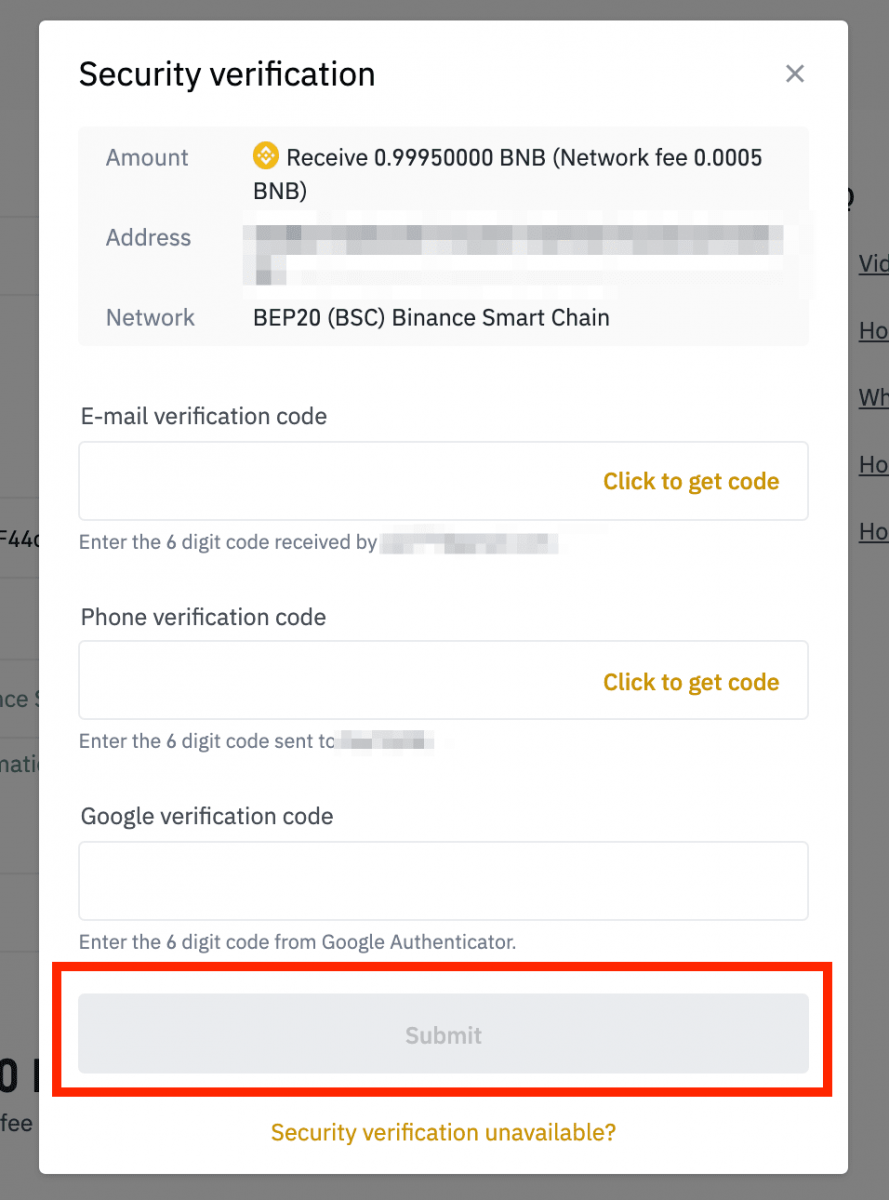
Wie kann ich das Geld zurückholen, das an die falsche Adresse abgehoben wurde?
- Wenn Sie Ihre Vermögenswerte versehentlich an eine falsche Adresse gesendet haben und Sie den Inhaber dieser Adresse kennen, wenden Sie sich bitte direkt an den Inhaber.
- Wenn Ihre Vermögenswerte auf einer anderen Plattform an die falsche Adresse gesendet wurden, wenden Sie sich bitte an den Kundendienst dieser Plattform, um Unterstützung zu erhalten.
- Wenn Sie vergessen haben, ein Tag/Memo für die Auszahlung zu schreiben, wenden Sie sich bitte an den Kundensupport dieser Plattform und teilen Sie ihm die TxID Ihrer Auszahlung mit.
Warum ist meine Auszahlung nicht angekommen?
1. Ich habe eine Auszahlung von der LBank an eine andere Börse/Wallet vorgenommen, aber ich habe mein Geld noch nicht erhalten. Warum?
Die Überweisung von Geldern von Ihrem Bankkonto auf eine andere Börse oder Brieftasche umfasst drei Schritte:
- Auszahlungsantrag bei der LBank
- Bestätigung des Blockchain-Netzwerks
- Zahlen Sie auf der entsprechenden Plattform ein
Normalerweise wird innerhalb von 30-60 Minuten eine TxID (Transaktions-ID) generiert, die anzeigt, dass die LBank die Auszahlungstransaktion erfolgreich übermittelt hat.
Es kann jedoch noch einige Zeit dauern, bis diese bestimmte Transaktion bestätigt wird, und noch länger, bis das Geld endgültig der Ziel-Brieftasche gutgeschrieben wird. Die Anzahl der erforderlichen „Netzwerkbestätigungen“ variiert für verschiedene Blockchains.
Zum Beispiel:
- A beschließt, 2 BTC von der LBank auf ihr persönliches Wallet abzuheben. Nachdem sie die Anfrage bestätigt hat, muss sie warten, bis die LBank die Transaktion erstellt und übermittelt.
- Sobald die Transaktion erstellt ist, kann A die TxID (Transaktions-ID) auf ihrer LBank-Wallet-Seite sehen. Zu diesem Zeitpunkt ist die Transaktion ausstehend (unbestätigt) und die 2 BTC werden vorübergehend eingefroren.
- Wenn alles gut geht, wird die Transaktion vom Netzwerk bestätigt und A erhält die BTC nach 2 Netzwerkbestätigungen in ihrem persönlichen Wallet.
- In diesem Beispiel musste sie auf 2 Netzwerkbestätigungen warten, bis die Einzahlung in ihrer Brieftasche auftauchte, aber die erforderliche Anzahl an Bestätigungen variiert je nach Brieftasche oder Börse.
- Wenn der Blockchain-Explorer anzeigt, dass die Transaktion unbestätigt ist, warten Sie bitte, bis der Bestätigungsprozess abgeschlossen ist. Dies variiert je nach Blockchain-Netzwerk.
- Wenn der Blockchain-Explorer anzeigt, dass die Transaktion bereits bestätigt wurde, bedeutet dies, dass Ihr Geld erfolgreich gesendet wurde und wir Ihnen in dieser Angelegenheit keine weitere Hilfestellung leisten können. Sie müssen sich an den Eigentümer/das Support-Team der Zieladresse wenden, um weitere Hilfe zu erhalten.
- Wenn die TxID 6 Stunden nach dem Klicken auf die Bestätigungsschaltfläche in der E-Mail-Nachricht nicht generiert wurde, wenden Sie sich bitte an unseren Kundendienst, um Unterstützung zu erhalten, und fügen Sie den Screenshot des Auszahlungsverlaufs der entsprechenden Transaktion bei . Bitte stellen Sie sicher, dass Sie die oben aufgeführten Informationen angegeben haben, damit der Kundendienstmitarbeiter Ihnen umgehend helfen kann.
2. Wie überprüfe ich den Transaktionsstatus auf der Blockchain?
Melden Sie sich bei Ihrem LBank-Konto an und klicken Sie auf [Wallet] – [Spot] – [Transaktionsverlauf] , um Ihren Kryptowährungsabhebungsdatensatz anzuzeigen.
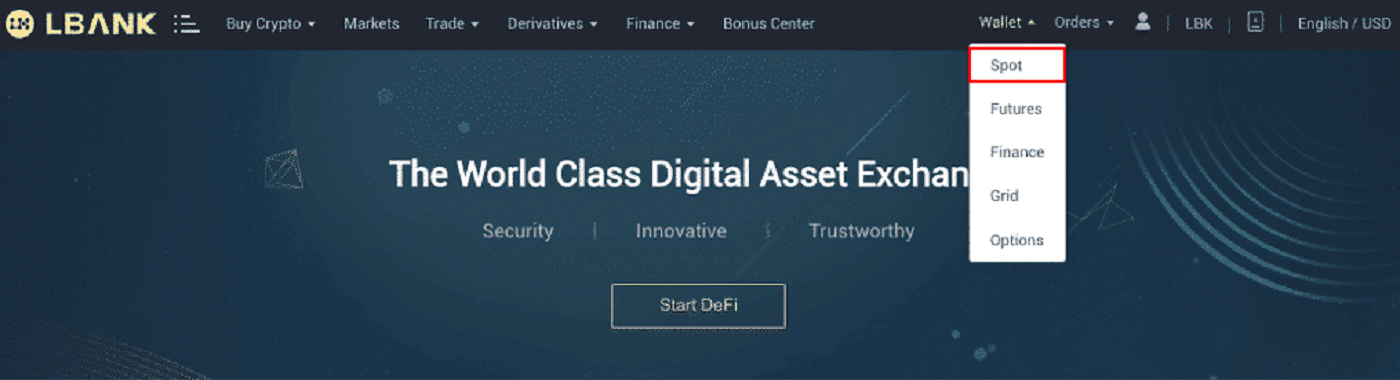
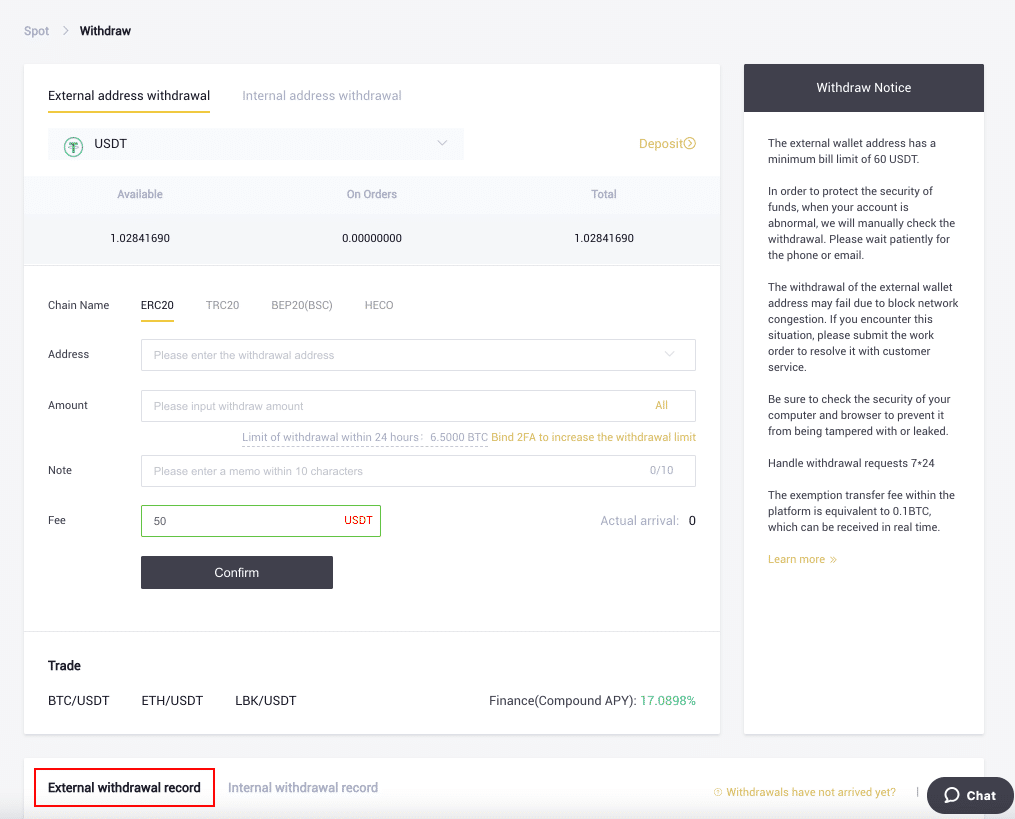
Wenn der [Status] anzeigt, dass die Transaktion „In Bearbeitung“ ist, warten Sie bitte, bis der Bestätigungsprozess abgeschlossen ist.
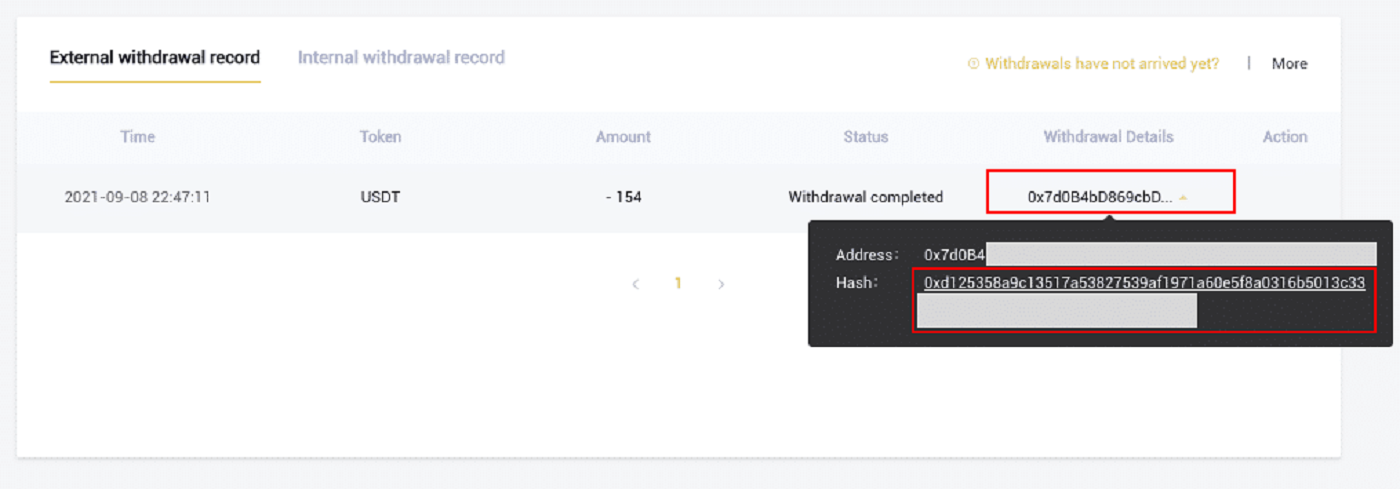
Wenn der [Status] anzeigt, dass die Transaktion „Abgeschlossen“ ist, können Sie die Transaktionsdetails anzeigen, indem Sie auf klicken.


